
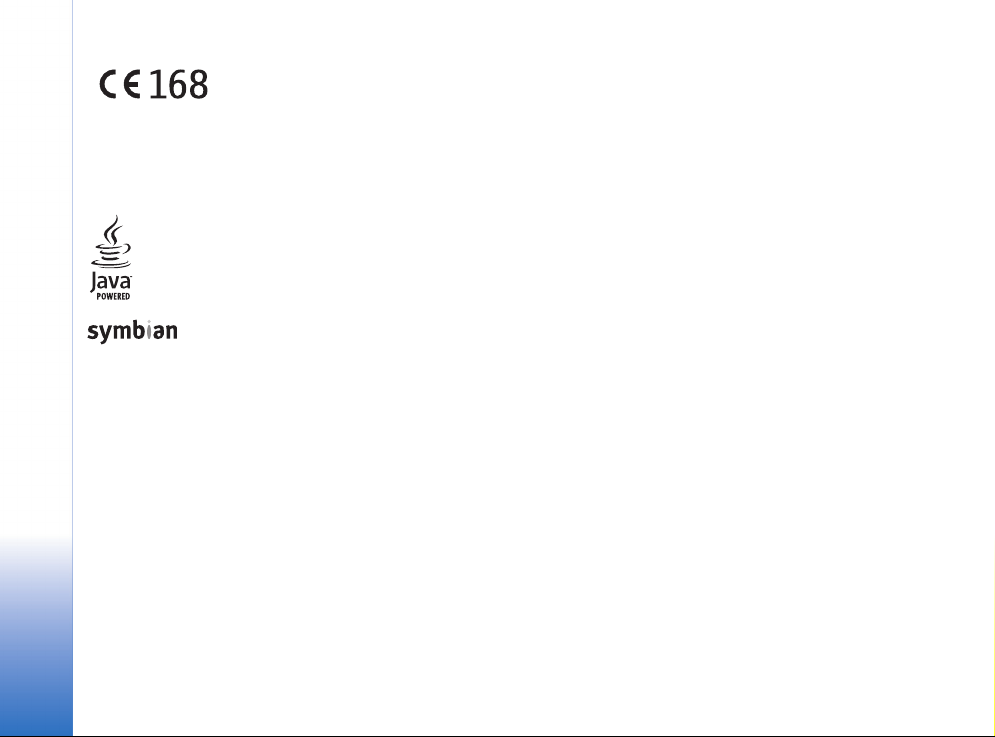
UYGUNLUK BÝLDÝRÝMÝ
Nokia olarak, tüm sorumluluk tarafýmýza ait olmak üzere, RM–12 ürününün bu Konsey Talimatý'na uygun olduðunu beyan ederiz:1999/5/
EC. Uygunluk Bildirimi'nin kopyasý, http://www.nokia.com/phones/declaration_of_conformity/ adresinde yer almaktadýr.
Bu belgedeki içeriðin, Nokia'nýn yazýlý izni olmaksýzýn herhangi bir þekilde, kýsmen veya tümüyle çoðaltýlmasý, aktarýlmasý, daðýtýmý veya kaydedilmesi yasaktýr.
Nokia, Nokia Connecting People, Pop-Port ve Visual Radio, Nokia Corporation þirketinin ticari markalarý veya kayýtlý ticari markalarýdýr. Burada sözü geçen baþka ürün ve
þirket adlarý, kendi sahiplerinin ticari markalarý veya kayýtlý ticari markalarý olabilir.
Nokia tune, Nokia Corporation þirketinin ses markasýdýr.
Java and all Java-based marks are trademarks or registered trademarks of Sun Microsystems, Inc.
Bluetooth is a registered trademark of Bluetooth SIG, Inc.
RealPlayer, and the RealPlayer logo are trademarks or registered trademarks of RealNetworks, Inc.
BU ÜRÜNÜN MPEG–4 GÖRSEL STANDARDIYLA UYUMLU OLARAK HERHANGÝ BÝR ÞEKÝLDE KULLANILMASINA, BU KULLANIMLA BÝR MESLEKÝ KURULUÞLA BAÐLANTILI BÝR
ÇALIÞMA ÝÇÝNDE OLMAYAN BÝR TÜKETÝCÝ TARAFINDAN ÜRETÝLÝP ÜCRETSÝZ OLARAK EDÝNÝLEN (A) VERÝ VEYA BÝLGÝ (i) ÝLE DOÐRUDAN ÝLGÝLÝ KULLANIM HARÝCÝNDE ÝZÝN
VERÝLMEZ VE YALNIZCA (ii) KÝÞÝSEL KULLANIM ÝÇÝNDÝR; VE (B) MPEG LA, L.L.C. TARAFINDAN ÖZELLÝKLE VE AYRI AYRI LÝSANSLANAN DÝÐER KULLANIMLAR ÝÇÝNDÝR.
USE OF THIS PRODUCT IN ANY MANNER THAT COMPLIES WITH THE MPEG-4 VISUAL STANDARD IS PROHIBITED, EXCEPT FOR USE DIRECTLY RELATED TO (A) DATA OR
INFORMATION (i) GENERATED BY AND OBTAINED WITHOUT CHARGE FROM A CONSUMER NOT THEREBY ENGAGED IN A BUSINESS ENTERPRISE, AND (ii) FOR PERSONAL
USE ONLY; AND (B) OTHER USES SPECIFICALLY AND SEPARATELY LICENSED BY MPEG LA, L.L.C.
Nokia, sürekli geliþme içinde olan bir yaklaþýmla çalýþýr. Nokia, bu belge içinde tanýmlanan ürünlerden herhangi biri üzerinde deðiþiklikler ve geliþtirmeler yapma hakkýný
elinde tutar.
Nokia, herhangi bir veri veya gelir kaybýndan veya uðranan özel, rastlantýsal, doðrudan veya dolaylý zararlardan veya sonuçlardan dolayý hiçbir koþul altýnda sorumlu
tutulamaz.
Bu belgedekiler 'olduðu gibi' temin edilmiþtir. Ýlgili kanun tarafýndan gerekli kýlýnmasý haricinde, bu belgenin kesinliði, güvenilirliði veya içeriðiyle ilgili olarak, satýlabilirlik
ve özel bir amaca uygunluk dahil olmak üzere, açýkça veya dolaylý olarak hiçbir garanti verilmez. Nokia, önceden haber verilmeksizin, istediði zaman, bu belge üzerinde
deðiþiklik yapma veya belgeyi tamamen kaldýrma hakkýný elinde tutar.
Tek tek ürünlerin bulunabilip bulunamamasý bölgeye göre deðiþebilir. Lütfen, en yakýn Nokia satýcýsýna danýþýn.
ÝHRACAT DENETÝMLERÝ
Bu cihazda A.B.D.'den ve diðer ülkelerden ihraç edilme mevzuatýna tabi emtia, teknoloji veya yazýlým olabilir. Yasayla düzenlenmemiþ tercihli ülke uygulamalarý yasaktýr.
9312104, 2. Baský TR
© 2005 Nokia telif hakkýdýr. Tüm haklarý saklýdýr.
Bu üründe Symbian Software Ltd ©1998-2005 lisansý alýnmýþ yazýlým bulunmaktadýr. Symbian ve Symbian OS, Symbian Ltd.'in ticari
markalarýdýr.
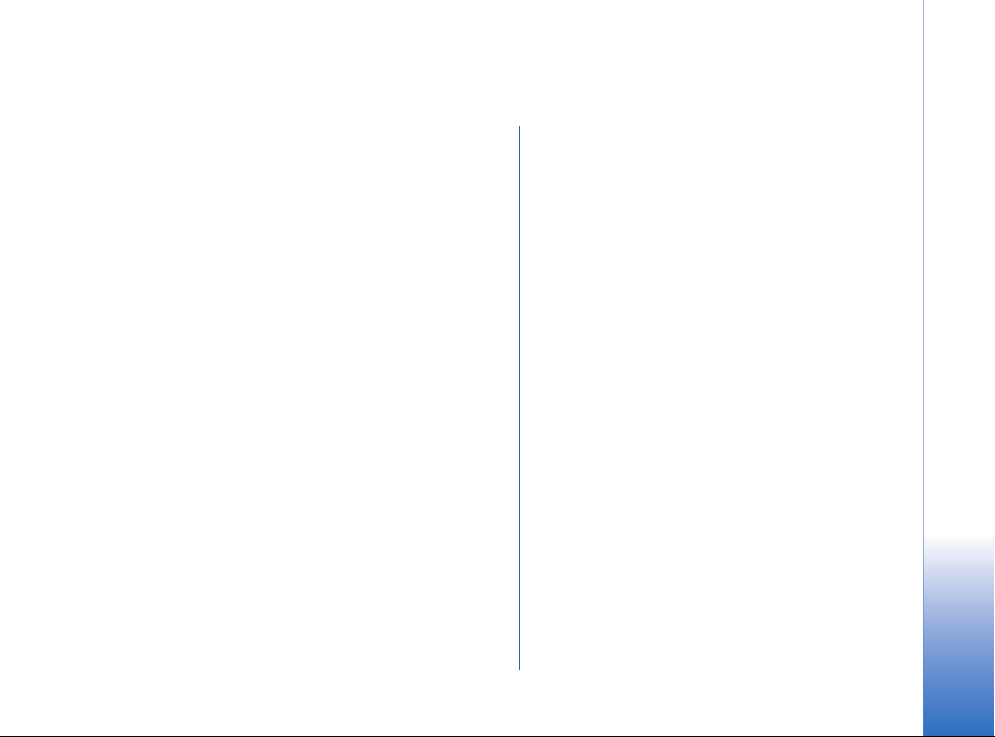
Ýçindekiler
Güvenliðiniz için........................................ 9
Baþlarken.................................................. 12
Smartphone'un parçalarý...................................................12
Ön ve üst taraf..............................................................12
Alt ve sað taraf.............................................................13
Arka taraf.......................................................................13
SIM kartý ve bataryayý takma...........................................13
Hafýza kartýný çýkarma ve takma.....................................15
Bataryayý þarj etme.............................................................16
Smartphone'u açma............................................................16
Ýlk baþlatma...........................................................................17
SIM karttan smartphone hafýzasýna kopyalama.18
Ekran öðeleri.........................................................................18
Seçenekler arasýnda gezinme ve öðe seçme................19
Smartphone'un temel kullanýmý......................................20
Uygulamalardaki ortak iþlemler...............................21
Durum göstergeleri .............................................................22
Batarya seviyesi............................................................23
Sinyal gücü....................................................................23
Veri baðlantýsý göstergeleri.......................................23
Genel bilgiler ........................................... 24
Satýþ paketindeki etiketler ................................................24
Giriþ kodlarý...........................................................................24
Hafýza yönetimi ...................................................................24
Hafýza boþaltma...........................................................25
Dokunmatik ekran ve tuþ takýmý kilidi...........................25
Ses seviyesi kontrolü..........................................................26
Hoparlör .........................................................................26
Kulaklýk...........................................................................26
Uygulama ve yazýlýmlarý yükleme...................................27
Yazýlým yükleme...........................................................27
JavaTM uygulamalarýný yükleme.............................27
Veri aktarýmý.........................................................................28
Veri baðlantýlarý...................................................................29
GSM veri aramalarýs...................................................29
Yüksek hýzlý veri aramalarý (HSCSD, Yüksek
Hýzlý Þebeke Anahtarlamalý Veri) ............................29
Paket veri (GPRS, Genel Paket Radyo Servisi) .....29
Eriþim noktalarý............................................................30
Masaüstü ................................................. 31
Gruplarý yönetme ................................................................32
Metin yazma............................................ 33
El yazýsý tanýma....................................................................33
Ekran klavyesi.......................................................................35
Kalemle giriþ ayarlarý..........................................................35
Copyright © 2005 Nokia. All rights reserved.
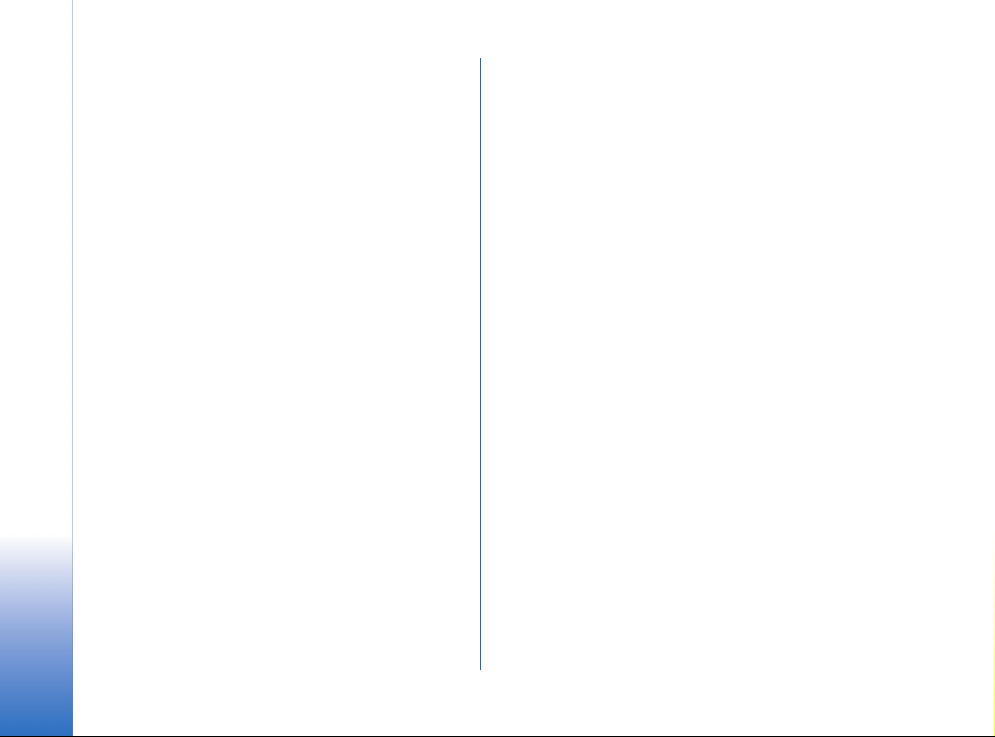
Telefon......................................................37
Arama yapma.......................................................................37
Yanýtlama ......................................................................39
Sesle arama...................................................................39
Telefon ayarlarý....................................................................39
Arama aktarma (þebeke servisi)..............................39
Veri ve faks aramalarýný aktarma
(þebeke servisi).............................................................40
Arama kýsýtlama (þebeke servisi).............................40
Telesekreter ayarlarý ...................................................41
Diðer ayarlar.................................................................41
DTMF tonlarý gönderme.............................................43
Telefonun verimli kullanýmý için ipuçlarý.............. 43
Tercihler....................................................45
Profilleri düzenleme ...........................................................46
Mesajlar....................................................47
Gelen Kutusu........................................................................47
Giden kutusu durumu........................................................48
Klasörler.................................................................................48
E-posta mesajlarý................................................................49
Uzak posta kutusu ayarlama....................................49
Geliþmiþ e-posta ayarlarý ..........................................50
Posta kutusundan e-posta alma.............................51
E-posta okuma ve yanýtlama...................................52
E–posta gönderme .....................................................52
E-postanýn stili.............................................................53
Zamanlama ...................................................................54
E-posta ekleri ...............................................................54
Ýmzalar............................................................................55
Kýsa mesajlar ........................................................................55
Kýsa mesajlar gönderme ............................................55
Kýsa mesaj alma...........................................................56
Kýsa mesaj ayarlarý......................................................56
Kýsa mesaj servisleri....................................................57
Multimedya mesajlarý........................................................57
Multimedya mesajlarý oluþturma............................58
Multimedya mesajý alma...........................................60
Multimedya mesaj ayarlarý.......................................61
Özel mesaj türleri................................................................62
Servis mesajlarý....................................................................62
Rehber.......................................................63
Kartvizitleri görüntüleme ve kartvizit arama..............63
Kartvizit oluþturma ve düzenleme .................................63
Kartvizit alanlarý..........................................................64
Kartvizitleri aktarma ..........................................................65
Ses etiketleri.........................................................................65
Kartvizit gruplarý .................................................................66
Ajanda.......................................................67
Günlük görünüm .................................................................67
Kayýtlarý yönetme................................................................67
Haftalýk görünüm................................................................ 68
Simgeler.................................................................................69
Copyright © 2005 Nokia. All rights reserved.
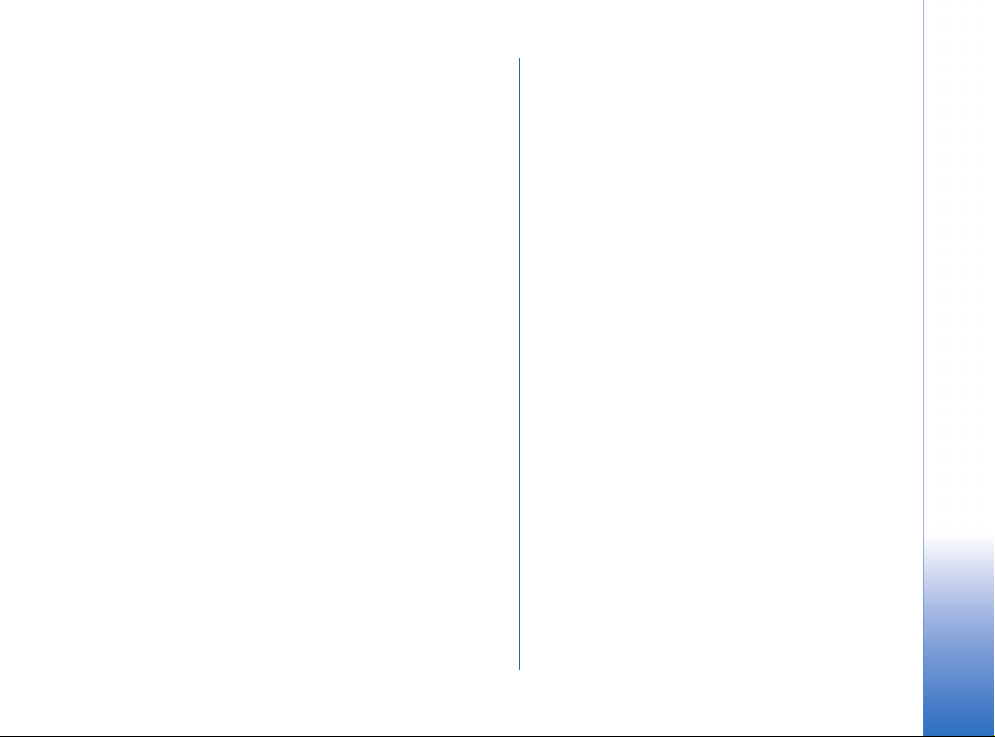
Yapýlacak.................................................. 70
Yapýlacak notlarýný gruplama...........................................70
Simgeler .................................................................................70
Web .......................................................... 72
Tak–çalýþtýr mobil servisler...............................................72
Web tarayýcýsýný kullanma ................................................72
Gezinme..........................................................................73
Yer imleri........................................................................74
Sayfa, önbellek, eklenti, geçmiþ ve indirme
ayrýntýlarýný görüntüleme ..........................................75
Web tarayýcýsý ayarlarý................................................75
Görüntüler ............................................... 81
Görüntüleri görüntüleme..................................................81
Görüntüleri ve klasörleri yönetme..................................82
Görüntü ayarlarý..................................................................83
Bazý görüntü biçimlerinin kendine özgü özellikleri ... 83
Görüntü düzenleme............................................................83
Çizim araçlarý................................................................84
Deðiþtirme .....................................................................85
RealPlayer ................................................ 86
Video oynatma.....................................................................86
Videolarý yönetme...............................................................87
Kamera ................................................... 77
Kamera modu........................................................................77
Resim çekme .................................................................77
Video kamera modu............................................................78
Kamera ayarlarý....................................................................78
Genel sayfasý.................................................................78
Görüntü sayfasý............................................................78
Video sayfasý .................................................................79
Ýyi fotoðraf çekebilmek için ipuçlarý...............................79
Resim kalitesi................................................................79
Artalan............................................................................79
Derinlik............................................................................79
Iþýk koþullarý...................................................................79
Müzik çalar.............................................. 89
Müzik çalar denetimleri.....................................................89
Parça çalma ..........................................................................90
Parçalarý yönetme...............................................................90
Parça listeleri........................................................................91
Visual Radio............................................. 92
Radyo dinleme......................................................................92
Ýçeriði görüntüleme.....................................................93
Hazýr kanallar.......................................................................93
Visual Radio ayarlarý...........................................................94
Ses kaydedici ........................................... 95
Kayýt ve çalma......................................................................95
Ses kliplerini yönetme........................................................95
Copyright © 2005 Nokia. All rights reserved.
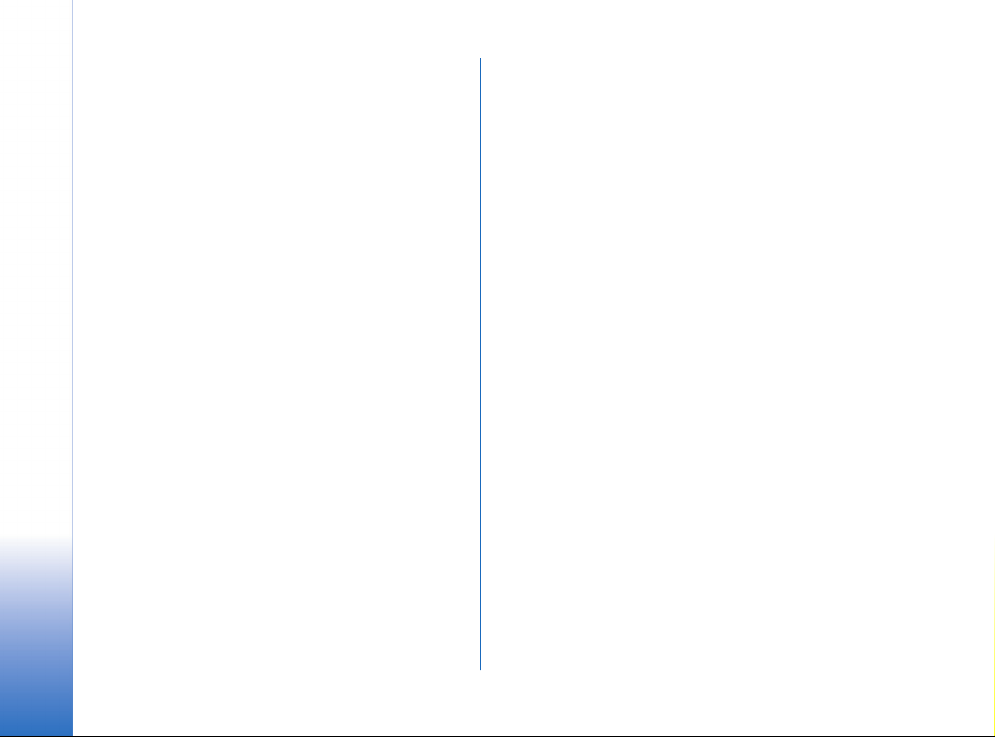
Ses kayýt ayarlarý.................................................................96
Belgeler.....................................................97
Belgelerle çalýþma...............................................................97
Paragraf stillerini düzenleme........................................... 98
Tablolama .................................................99
Çalýþma Kitaplarý.................................................................99
Çizelgelerle çalýþma............................................................99
Çizelgeleri biçimlendirme ...............................................100
Grafik çizelgeleri ...............................................................100
Sunumlar ............................................... 102
Saat........................................................ 103
Alarmlar...............................................................................103
Þehirler ve ülkeler.............................................................104
Hesaplama ............................................. 105
Hesap makinesi hafýzasýný kullanma...........................105
Sabit iþlevi...........................................................................106
Denetim masasý..................................... 107
Uygulama yöneticisi.........................................................107
Bluetooth.............................................................................108
Sertifika yöneticisi............................................................108
Sertifika gerçekliðini denetleme ...........................109
Veri arama kýsýtlama........................................................110
Tarih ve saat.......................................................................110
Copyright © 2005 Nokia. All rights reserved.
Ekran.....................................................................................111
Donanýmlar .........................................................................111
Ýnternet ayarlarý.................................................................111
Ýnternet eriþim noktasý kurma ...............................112
Geliþmiþ Ýnternet ayarlarý........................................113
Ýnternet baðlantý ayarlarý........................................115
VPN yönetimi......................................................................116
Hafýza ...................................................................................116
Kalemle giriþ ayarlarý .......................................................116
Konumlandýrma ayarlarý..................................................116
Önceliðe göre..............................................................116
Ayrýntýlar......................................................................117
Gizlilik ayarlarý...................................................................117
Genel sayfasý...............................................................117
Ayrý sayfasý..................................................................117
RealPlayer ayarlarý............................................................118
Þebeke ..........................................................................118
Yakýn kopya.................................................................118
Bölgesel ayarlar.................................................................118
Saat ...............................................................................118
Tarih ..............................................................................119
Sayýlar...........................................................................119
Para birimi...................................................................119
Güvenlik...............................................................................119
Cihaz kilidi...................................................................119
PIN kodlarý...................................................................120
Arama kýsýtlama.........................................................120
Ekran kalibrasyonu............................................................120
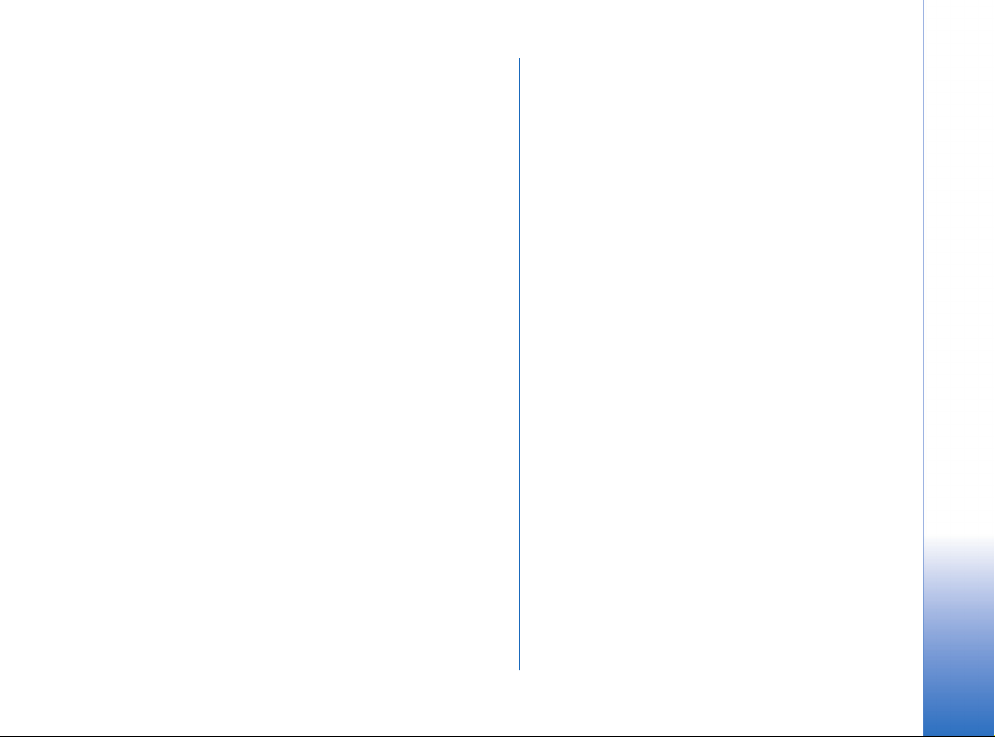
Temalar................................................................................120
Cihaz dili .............................................................................121
Servis komutlarý................................................................121
Sanal özel að kullanýmý ........................122
Sanal gizli aðlarý yönetme .............................................122
VPN poliçelerini yönetme...............................................123
VPN poliçe sunucularýndan VPN poliçeleri
yükleme........................................................................123
SIS dosyalarýndan VPN poliçeleri yükleme ........ 124
VPN poliçelerini görüntüleme ...............................124
VPN poliçelerinin güncelleme ............................... 126
VPN poliçesi silme ....................................................126
VPN poliçe sunucularýný yönetme................................ 126
VPN poliçe sunucularýna baðlanma..................... 126
SIS dosyalarýndan ayar yükleme...........................127
VPN poliçe sunucularý ekleme............................... 127
VPN poliçe sunucularýný düzenleme.................... 128
VPN poliçe sunucularýný senkronize etme..........129
VPN sertifikalarý kaydetme.....................................129
VPN iþlem kaydýný görüntüleme...................................130
Anahtar deposu þifreleri.................................................130
Anahtar deposu þifresi oluþturma
ve deðiþtirme..............................................................130
Anahtar deposu þifresi girme ................................131
VPN uygulamalarý kullanma..........................................131
VPN að geçitlerinde kimlik doðrulama ............... 131
Sorun Giderme...................................................................132
Dosya yöneticisi.....................................134
Dosyalarý yönetme ............................................................134
Klasörleri yönetme............................................................135
Hafýza kartlarýný yönetme...............................................135
Ýþlem kaydý.............................................136
Son aramalar ......................................................................137
Arama süresi ve GPRS veri sayacý.................................137
Hücre yayýný...........................................138
Mesajlarý okuma ve yönetme.........................................138
Konularý yönetme..............................................................138
Hücre yayýn ayarlarý .........................................................139
Baðlantýlar .............................................140
Bluetooth baðlantý............................................................140
Bluetooth uygulamasýný ilk kullaným
için etkinleþtirme.......................................................140
Bluetooth ile veri gönderme...................................141
Bluetooth ile veri alma ............................................141
Eþleþtirilmiþ cihazlar.................................................141
Smartphone'unuzu uyumlu bir bilgisayara
baðlama ...............................................................................143
CD–ROM'u kullanma ...............................................143
Smartphone'unuzu modem olarak kullanma.....143
Nokia PC Suite............................................................143
Uyumlu cihazlardan veri kopyalama....................144
Uzak yapýlandýrma (þebeke servisi)...............................144
Copyright © 2005 Nokia. All rights reserved.
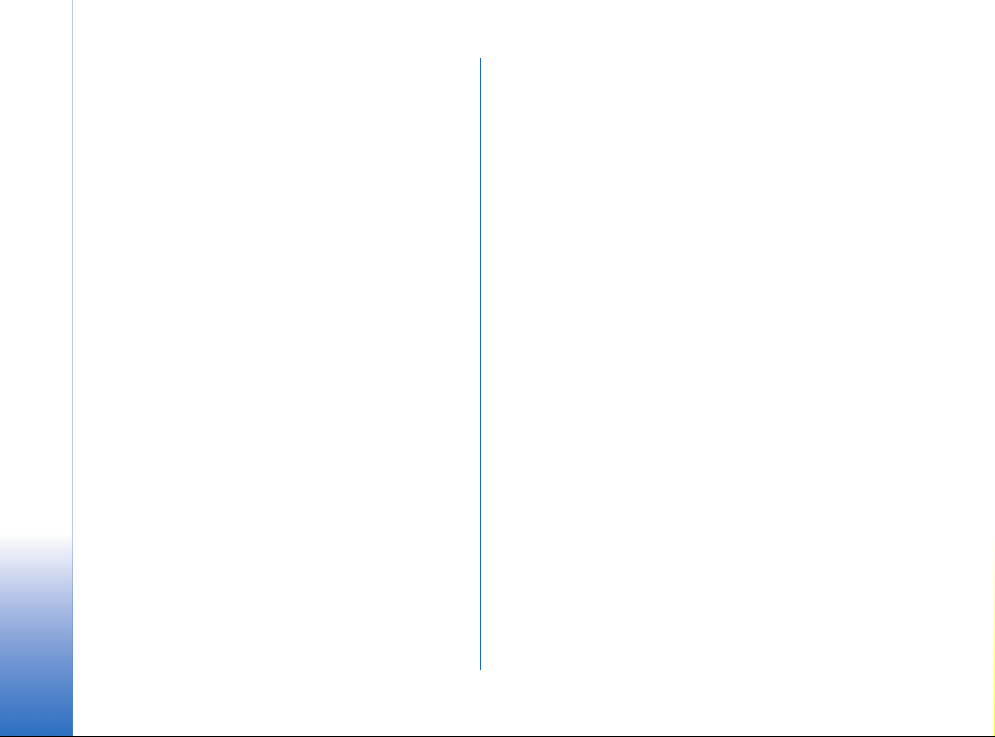
Yeni yapýlandýrma sunucusu oluþturma profil ..144
Veri aktarýmý.......................................................................145
Senkronizasyon..................................................................145
Yeni bir senkronizasyon oluþturma profil...........146
Sorun Giderme ...................................... 147
Sorun Giderme...................................................................147
Batarya bilgileri .................................... 150
Þarj Etme ve Boþaltma.....................................................150
BAKIM VE ONARIM.............................. 151
EK GÜVENLÝK BÝLGÝLERÝ ...................... 152
Copyright © 2005 Nokia. All rights reserved.
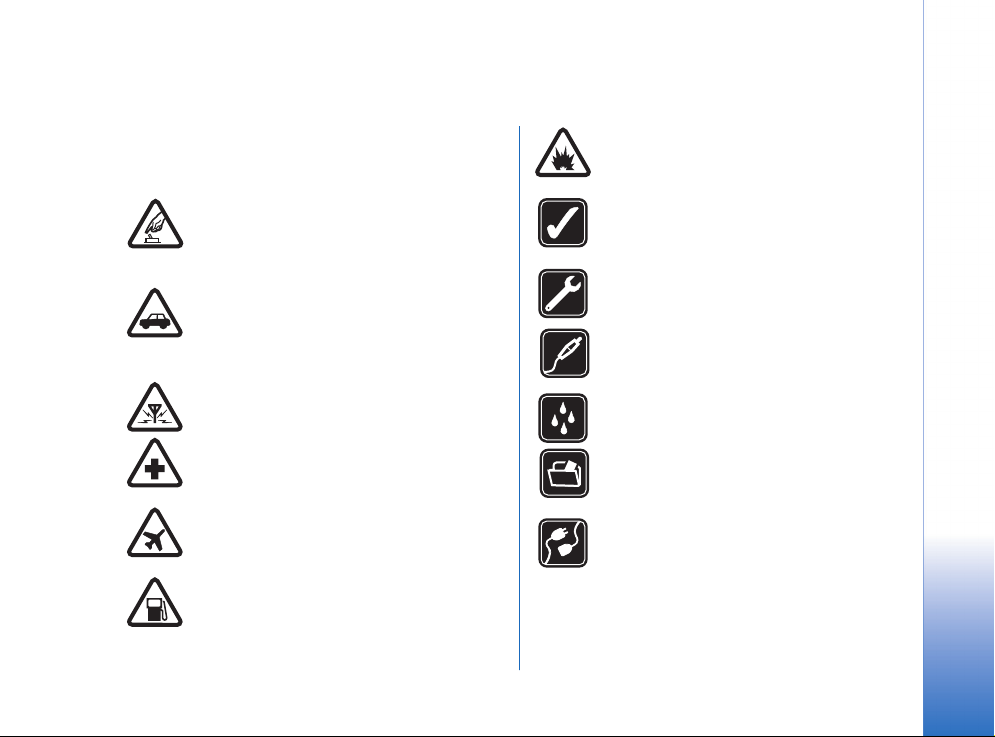
Güvenliðiniz için
Bu basit talimatlarý okuyun. Bu talimatlara uyulmamasý
tehlikeli ya da yasalara aykýrý olabilir. Daha fazla bilgi için
kullaným kýlavuzunun tamamýný okuyun.
GÜVENLÝ BÝR BÝÇÝMDE AÇMA Kablosuz
telefon kullanýmýnýn yasak olduðu veya giriþim
veya tehlikeye neden olabileceði durumlarda
cihazý açmayýn.
YOL GÜVENLÝÐÝ ÖNCE GELÝR Tüm yerel
yasalara uyun. Sürüþ sýrasýnda aracý kullanmak
üzere ellerinizi her zaman serbest tutun. Sürüþ
sýrasýnda önceliðiniz yol güvenliði olmalýdýr.
GÝRÝÞÝM Tüm kablosuz cihazlar, performansý
etkileyebilecek giriþime maruz kalabilir.
HASTANELERDE KAPATIN Her türlü
kýsýtlamaya uyun. Týbbi cihazlarýn yakýnýnda
cihazý kapatýn.
UÇAKTA KAPATIN Her türlü kýsýtlamaya
uyun. Kablosuz cihazlar uçakta giriþime neden
olabilir.
YAKIT ÝKMALÝ SIRASINDA KAPATIN Cihazý
yakýt ikmal noktalarýnda kullanmayýn. Yakýt
veya kimyasallarýn yakýnýnda kullanmayýn.
PATLAMA YAKININDA KAPATIN Her türlü
kýsýtlamaya uyun. Patlama yapýlan yerlerde
cihazý kullanmayýn.
DÝKKATLÝ KULLANIN Ürün belgelerinde
açýklandýðý þekilde yalnýzca normal konumda
kullanýn. Antene gereksiz yere dokunmayýn.
KALÝFÝYE SERVÝS Bu ürünü yalnýzca kalifiye
personel monte edebilir veya onarabilir.
DONANÝMLAR VE BATARYALAR Yalnýzca
onaylý donanýmlarý ve bataryalarý kullanýn.
Uyumsuz ürünler baðlamayýn.
SUYA DAYANIKLILIK Cihazýnýz suya
dayanýklý deðildir. Kuru tutun.
YEDEK KOPYALAR Tüm önemli bilgilerin
yedek kopyalarýný almayý veya yazýlý kayýtlarýný
bulundurmayý hatýrlayýn.
DÝÐER CÝHAZLARA BAÐLAMA Baþka bir
cihaza baðlarken, ayrýntýlý güvenlik talimatlar
için cihazýn kullaným kýlavuzunu okuyun.
Uyumsuz ürünler baðlamayýn.
Copyright © 2005 Nokia. All rights reserved.
9
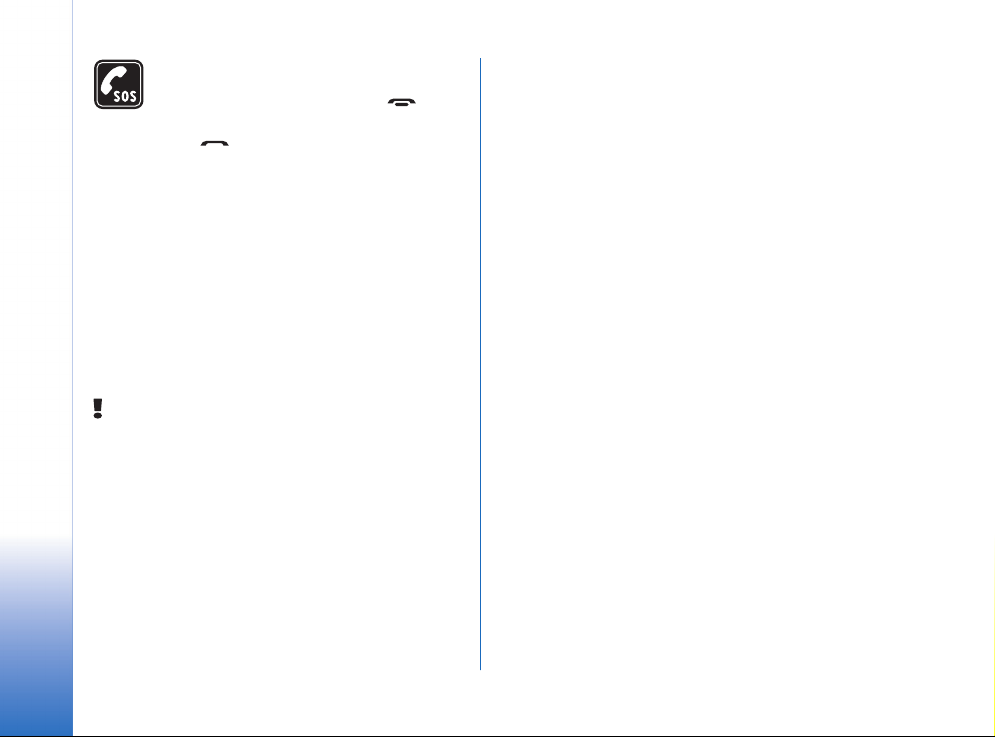
ACÝL ARAMALAR Cihazýn açýk ve hizmet
kapsamýnda olduðundan emin olun. Telefon
tuþ takýmýný ekranda tutmak için
simgesine basýp tutun. Acil durum numarasýný
girip tuþuna basýn. Yerinizi bildirin. Ýzin
verilmedikçe görüþmeyi bitirmeyin.
Cihazýnýz hakkýnda
Bu kýlavuzda anlatýlan kablosuz cihaz, EGSM 900, GSM
1800 ve GSM 1900 þebekelerinde kullaným için onaylýdýr.
Bu þebekeler hakkýnda daha fazla bilgi almak için servis
saðlayýcýnýza baþvurun.
Bu cihazýn özelliklerinden yararlanýrken tüm yasalara
uyun ve baþkalarýnýn gizlilik hakkýna ve yasal haklarýna
riayet edin.
UYARI: Bu cihazýn, etkin alarmlar dýþýndaki
özelliklerini kullanmak için cihaz açýk olmalýdýr.
Kablosuz cihaz kullanýmýnýn giriþim veya tehlikeye
neden olabileceði durumlarda cihazý açmayýn.
Þebeke servisleri
Telefonu kullanabilmeniz için bir kablosuz servis
saðlayýcýsýndan servis almanýz gerekir. Bu cihazdaki
özelliklerin birçoðunun çalýþabilmesi kablosuz þebekenin
özelliklerine baðlýdýr. Bu þebeke servisleri, tüm
þebekelerde bulunmayabilir veya þebeke servislerini
kullanabilmeniz için önce servis saðlayýcýnýzla özel
düzenlemeler yapmanýz gerekebilir. Servis saðlayýcýnýzýn
bu servislerin kullanýmýyla ilgili ek talimatlar vermesi ve
hangi ücretlerin uygulanacaðýný açýklamasý gerekebilir.
Bazý þebekelerin, þebeke servislerini kullanabilmenizi
etkileyecek kýsýtlamalarý olabilir. Örneðin, bazý þebekeler
dile baðlý tüm karakterleri ve servisleri desteklemeyebilir.
Servis saðlayýcýnýz cihazýnýzdaki belirli özelliklerin devre
dýþý býrakýlmasýný veya etkinleþtirilmemesini istemiþ
olabilir. Bu durumda, söz konusu özellikler cihazýnýzýn
menüsünde görünmeyecektir. Daha fazla bilgi almak için
servis saðlayýcýnýza baþvurun.
Bu cihaz TCP/IP protokolleri üzerinde çalýþan (HTTP ve SSL)
WAP 2.0 protokollerini destekler. Bu cihazýn bazý özellikleri,
örneðin MMS ve Web tarayýcýsý ile kullanýlanlar, bu
teknolojiler için þebeke desteði gerektirir.
Paylaþýlan hafýza
Bu cihazýn aþaðýdaki özellikleri hafýzayý paylaþabilir:
kartvizitler, kýsa mesajlar, multimedya mesajlarý, resimler,
zil sesleri, audio dosyalarý, video klipler, takvim ve
yapýlacak iþ notlarý ve indirilmiþ uygulamalar. Bu
özelliklerden birinin veya daha fazlasýnýn kullanýlmasý,
hafýzayý paylaþan diðer özelliklerin kullanabileceði hafýza
miktarýný azaltabilir. Örneðin, çok fazla resim kaydedilmesi
mevcut hafýzanýn tümünü kullanabilir. Paylaþýlan hafýza
özelliðini kullanmaya çalýþtýðýnýzda cihazýnýz hafýzanýn
dolduðunu belirten bir mesaj görüntüleyebilir.
10
Copyright © 2005 Nokia. All rights reserved.
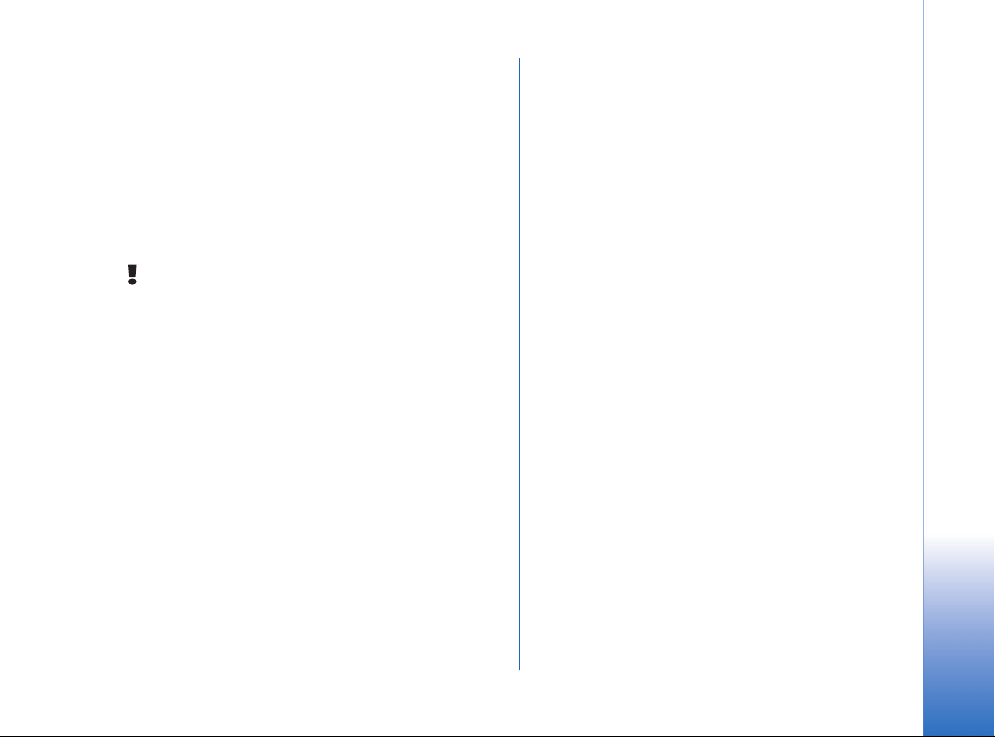
Bu durumda, devam etmeden önce paylaþýlan hafýzada
saklanan bilgilerin veya kayýtlarýn bazýlarýný silin.
Donanýmlar, bataryalar ve
þarj cihazlarý
Herhangi bir þarj cihazýný bu cihazla kullanmadan önce
model numarasýný kontrol edin. Bu cihaz ACP–12 ve AC–
1 þarj cihazlarýyla birlikte kullanýlmak üzere tasarlanmýþtýr.
UYARI: Yalnýzca, bu modelle birlikte kullanýmý Nokia
tarafýndan onaylanmýþ bataryalarý, þarj cihazlarýný ve
donanýmlarý kullanýn. Baþka türde batarya, þarj cihazý
veya donaným kullanýlmasý onay veya garantileri
geçersiz kýlabilir ve tehlikeli olabilir.
Bataryayý çýkarmadan önce daima cihazý kapatýn ve þarj
cihazýnýn baðlantýsýný kesin.
Onaylý donanýmlarý edinmek için satýcýnýza baþvurun.
Herhangi bir donanýmýn güç kablosunu prizden çekerken,
kabloyu deðil fiþi kavrayýn ve çekin.
Cihazýnýz ve donanýmlarý küçük parçalar içermektedir.
Bunlarý küçük çocuklarýn eriþiminden uzak tutun.
Copyright © 2005 Nokia. All rights reserved.
11
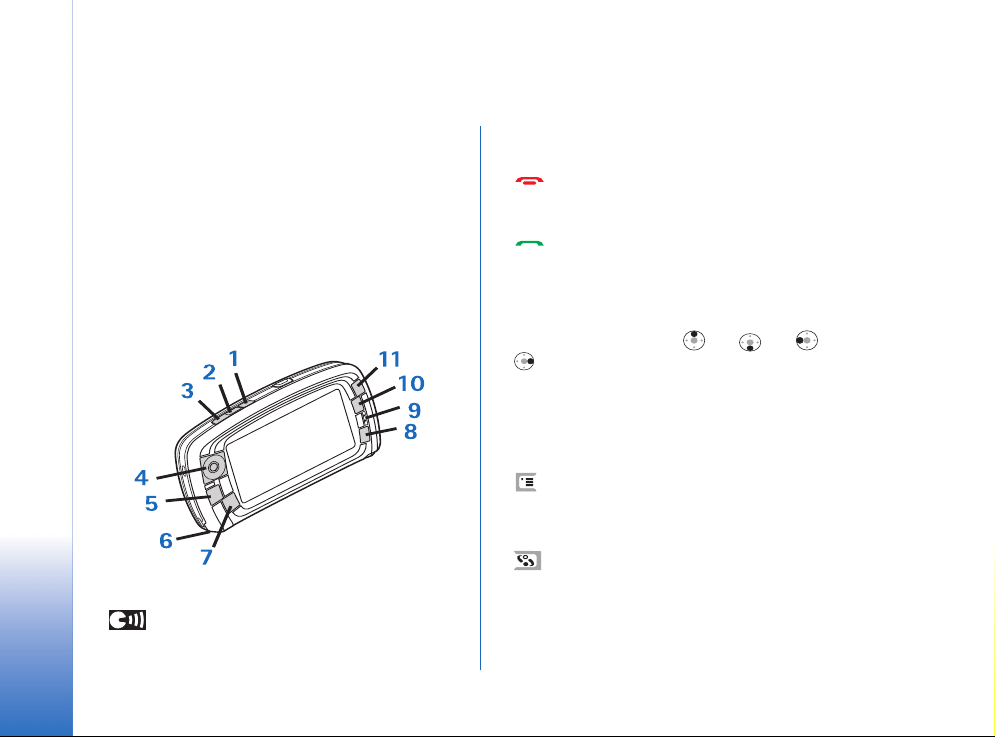
Baþlarken
Baþlarken
12
Nokia 7710 multimedya smartphone, bir video kamera, bir
müzik çalar, Visual Radio
tarayýcýsý gibi çeþitli medya uygulamalarý sunar.
Smartphone'da bunlara ek olarak bir sözcük iþlemci, bir
saat, bir hesap makinesi ve bir ajanda gibi çeþitli kullanýþlý
iþlevler bulunur.
TM
, RealPlayer ve bir Web
Smartphone'un parçalarý
Ön ve üst taraf
Þekil 1 Ön ve üst taraf
1 Ses tuþu. Sesli arama sýrasýnda hoparlörle
kulaklýk arasýnda geçiþ yapmak için basýn. Ses kaydýný
Copyright © 2005 Nokia. All rights reserved.
baþlatmak veya sona erdirmek için buna basýn. Sesle
aramayý beklemeye almak veya etkinleþtirmek için buna
basýp basýlý tutun.
2 Aramayý sona erdirmek veya reddetmek için buna
basýn. Telefon uygulamasýnda Çevirme görünümünü
açmak için buna basýn.
3 Aramaya cevap vermak için basýn. Telefon
uygulamasýnýn Çevirme görünümünde ve
Masaüstü'nde, en son aranan numaralarý görüntülemek
için buna basýn.
4 Kaydýrma tuþu. Ýmleci ekranda hareket ettirmek ve öðe
seçmek için bu tuþun üst , alt , sol ve sað
tarafýna basýn. Öðeyi etkinleþtirmek veya seçmek
için tuþun ortasýna basýn. Çevrilen bir numarayý, seçili
bir hýzlý arama numarasýný veya seçili kartviziti aramak
için basýn. Kulaklýðýn, kulaklýklý mikrofon setinin ve
hoparlörün ses düzeyini ayarlamak için tuþun saðýna
veya soluna basýn.
5 Menü tuþu. Menüyü açmak için basýn. Ýletiþim
kutusu sayfalarý arasýnda hareket etmek için tekrar
tekrar buna basýn.
6 Mikrofon
7 Masaüstü tuþu. Masaüstü uygulamasýný açmak
için basýn; bu, smartphone'un ana görünümüdür. Daha
fazla bilgi için, bkz. “Masaüstü” sayfa 31. Uzun süre
basmak, son kullandýðýnýz uygulamalarýn bir listesini
açar; bunlardan birine geçebilirsiniz.
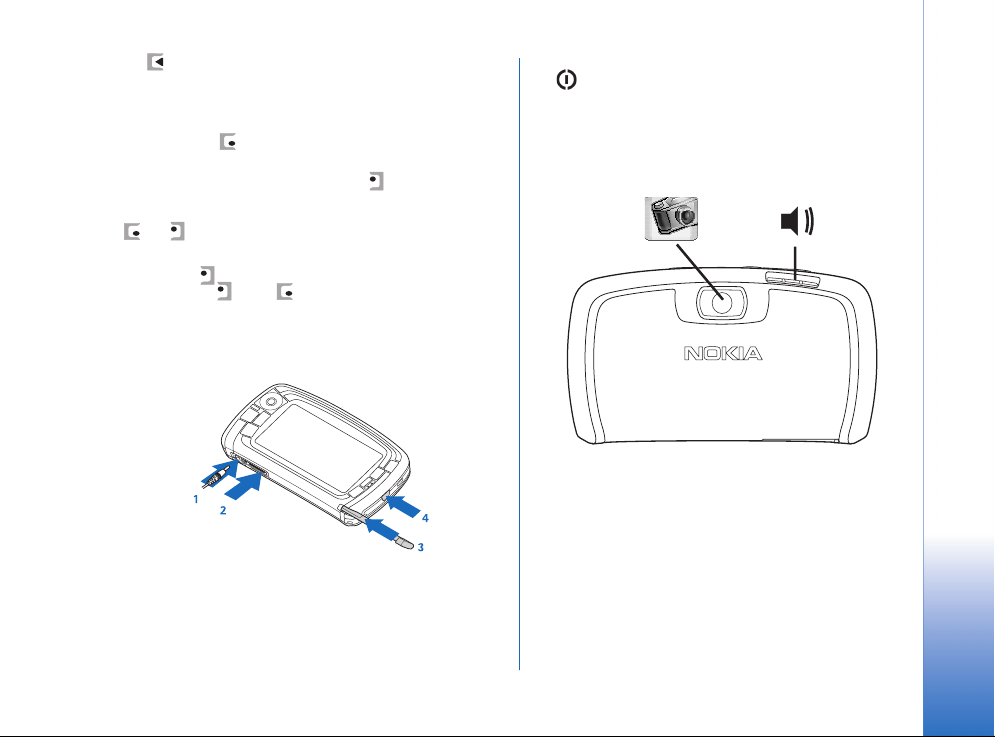
8 Esc tuþu. Ýletiþim kutularýný kapatýr veya önceki
görünüme döner. Ayrýca Ýptal düðmesinin bulunduðu
iletiþim kutularýnda iþlem iptal eder.
9 Kulaklýk
10 Geçiþ tuþu bir uygulamadaki farklý görünümler
arasýnda geçiþ yapýlabilmesini saðlar.
11 Yakýnlaþtýrma tuþu. Ýlgili yerlerde yakýnlaþtýrma
seçeneðini kullanýlabilir yapar,
ve tuþlarýnýn iþlevleri, bulunduðunuz uygulamaya
ve görünüme baðlýdýr. Arama sýrasýnda ses ayarlarýný
açmak için simgesine ve ses düzeyini arttýrmak veya
azaltmak için veya simgesine basýn. Bu iki düðme,
oyun oynarken de kullanýlýr.
Alt ve sað taraf
Þekil 2 Alt ve sað taraf
1 Þarj cihazý konektörü
2 Kulaklýklý mikrofon seti, baðlantý kablosu ve kapalý
devre kablosu için Pop-Port™ konektörü.
3 Stylus yuvasý.
4 Açma/kapama tuþu. Smartphone'u açmak veya
kapamak için bu düðmeye basýp basýlý tutun. Profil
deðiþikliði yapmak için kýsa süreli basýn.
Baþlarken
Arka taraf
Þekil 3 Kamera merceði ve hoparlör
SIM kartý ve bataryayý takma
• Tüm SIM kartlarý küçük çocuklarýn eriþiminden uzak
tutun. SIM kart edinmek ve SIM kart servislerinin
kullanýmý hakkýnda bilgi almak için SIM kart satýcýnýza
baþvurun. Bu, servis saðlayýcý, þebeke operatörü veya
baþka bir satýcý olabilir.
Copyright © 2005 Nokia. All rights reserved.
13
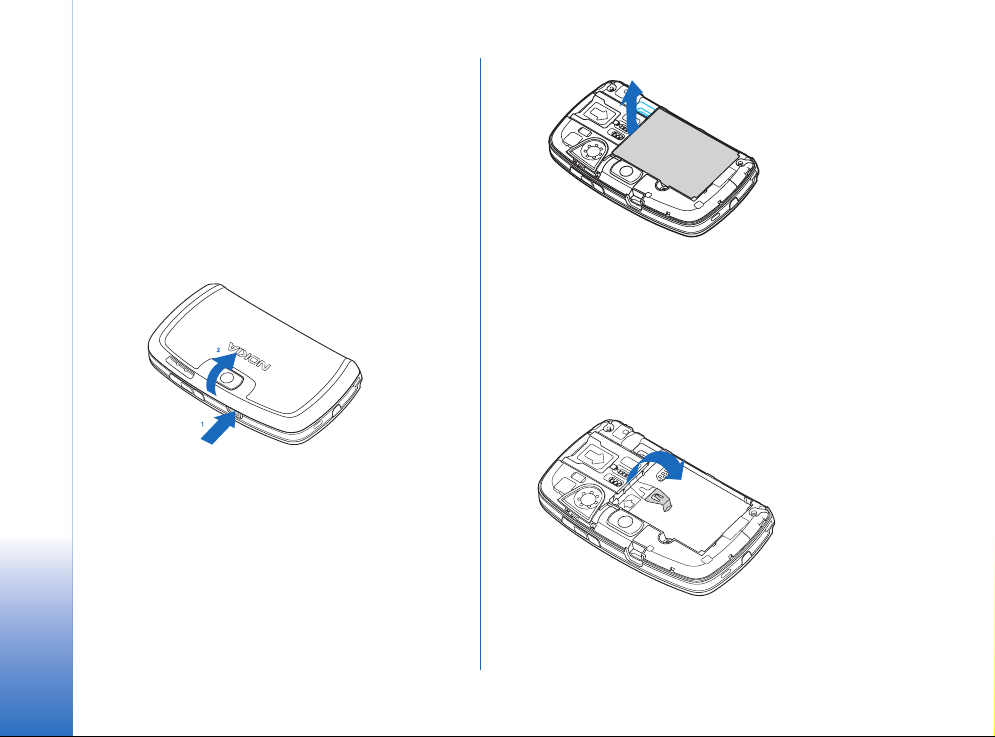
• SIM kart ve içerdiði kartvizitler çizilme veya
bükülmeyle kolayca zarar görebilir. Bu yüzden, kartý
tutarken, takarken veya çýkarýrken özen gösterin.
• Arka kapaðý çýkarmadan önce her zaman
Baþlarken
smartphone'u kapatýp, þarj cihazý ve diðer
donanýmlarla baðlantýsýný kesin. Smartphone'u daima
arka kapaðý takýlý olarak saklayýn ve kullanýn.
1 Arka kapaðý, smartphone'un yüzü size bakar þekilde
çýkarmak için arka kapak býrakma düðmesine basýp
kaldýrýn (Bkz. þekil 4).
Þekil 4 Arka kapaðý açma
2 Batarya smartphone'a takýlýysa, þekilde gösterildiði
gibi smartphone'dan çýkarýn. (Bkz. þekil 5).
Bataryayý çýkarmadan önce daima smartphone'u
kapatýn ve þarj cihazýnýn baðlantýsýný kesin.
Þekil 5 Bataryayý çýkarma
3 SIM kart yuvasýnýn mandalýný açýn (Bkz. þekil 6) ve SIM
kartý SIM kart yuvasýna yatay olarak yerleþtirin (Bkz.
þekil 7). SIM kartýn kesik köþesinin yuvanýn iç tarafýna
bakmasýna ve kartýn altýn temas noktalarýnýn alt
tarafta olmasýna dikkat edin.
Þekil 6 SIM kart yuvasý mandalýný açma
14
Copyright © 2005 Nokia. All rights reserved.
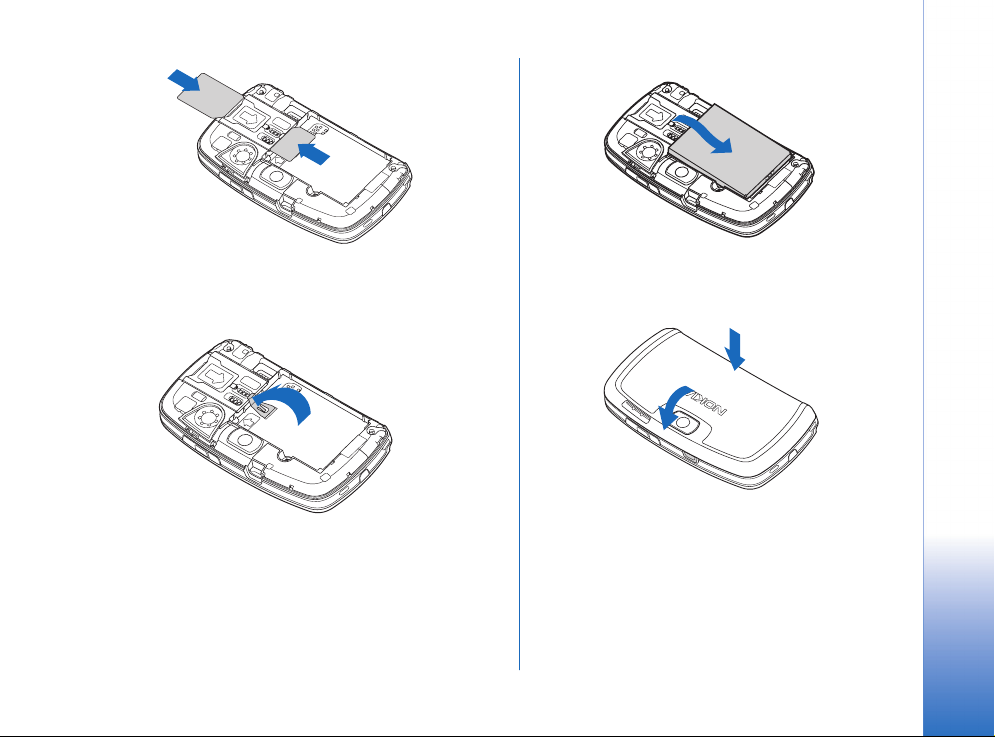
Baþlarken
Þekil 7 SIM kartý ve hafýza kartýný takma
4 SIM kart yuvasý mandalýný kapatýn (Bkz. þekil 8).
Þekil 8 SIM yuvasý mandalýný kapatma
5 Bataryayý takmak için bataryanýn altýn temas uçlarýný
batarya bölmesindeki karþýlýk gelen konektörler ile
hizalayýn. Bataryayý, bataryanýn diðer ucuna bastýrarak
yerine oturtun (Bkz. þekil 9).
Þekil 9 Bataryayý takma
6 Kapaðý iterek yerine takýn. (Bkz. þekil 10).
Þekil 10 Arka kapaðý geri takma
Hafýza kartýný çýkarma ve takma
Smartphone'unuz, kullanýma hazýr durumda birhafýza
kartýyla (MMC) birlikte gelir. Kartta önceden yüklü bazý
dosya ve uygulamalar bulunabilir. Bu hafýza kartýný
Copyright © 2005 Nokia. All rights reserved.
15
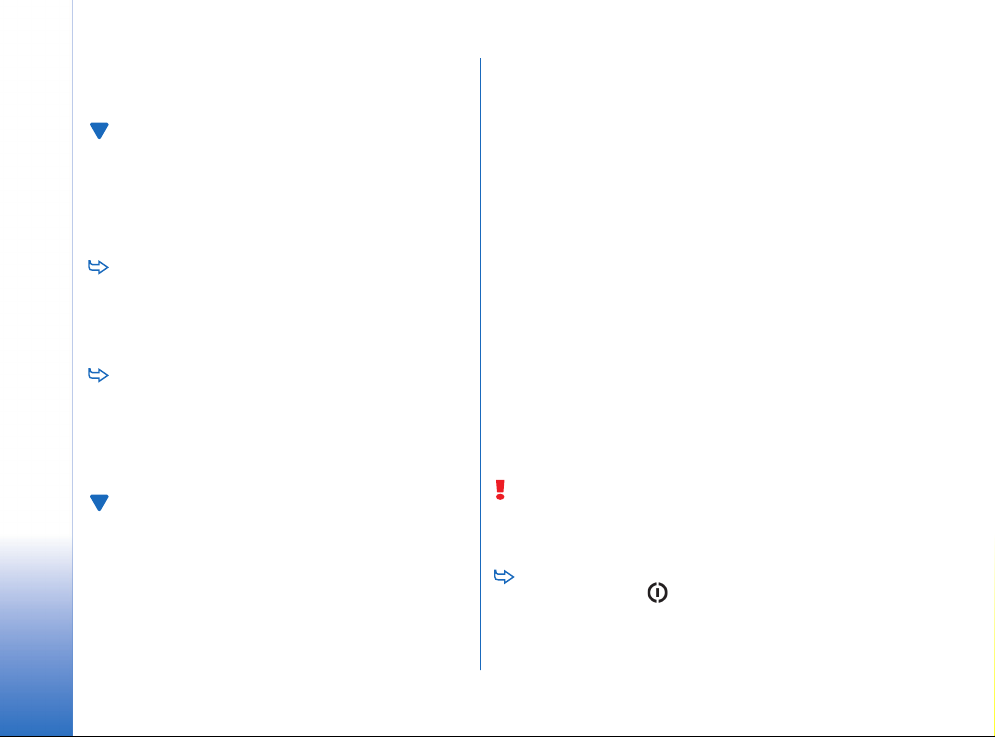
kullanarak dosyalarýnýzý, uygulamalarýnýzý, yedeklerinizi
vb.'ni smartphone'unuzdaki karþýlýk gelen öðelerle ayný
þekilde yönetebilirsiniz.
Baþlarken
Önemli: Kartý sürmekte olan bir iþlem varken
çýkarmayýn. Kartý sürmekte olan iþlemin ortasýnda
çýkarmak, hafýza kartýna ve cihaza zarar verebilir ve kartta
depolanan veriler bozulabilir.
Tüm hafýza kartlarýný küçük çocuklarýn eriþiminden uzak
tutun.
Hafýza kartýný çýkarmak için arka kapaðý,
smartphone'un yüzü size bakar þekilde çýkarmak üzere
arka kapak býrakma düðmesine basýp kaldýrýn (Bkz.
þekil 4). Hafýza kartýný hafifçe yuvadan çekerek çýkarýn.
Kartýn altýn temas noktalarýný çizmemeye dikkat edin.
Hafýza kartýný takmak için arka kapaðý,
smartphone'un yüzü size bakar þekilde çýkarmak için
arka kapak býrakma düðmesine basýp kaldýrýn (Bkz.
þekil 4). Hafýza kartýný hafifçe iterek yerine oturtun
(Bkz. þekil 7). Kartýn altýn temas noktalarýnýn aþaðýya
dönük olmasýna dikkat edin.
Not: Bu cihaz ile yalnýzca uyumlu multimedya kartlarý
(MMC) kullanýn. Secure Digital (SD) gibi baþka hafýza
kartlarý MMC kartý yuvasýna uymaz ve bu cihazla
uyumlu deðildir. Uyumlu olmayan bir hafýza kartýnýn
kullanýlmasý hafýza kartýna zarar verebileceði gibi
cihaza da zarar verir ve uyumlu olmayan kartta
saklanan veriler bozulabilir.
Bataryayý þarj etme
Þarj etme sýrasýnda Web tarayýcý veya RealOne çalar gibi
çok güç harcayan özellikleri kullanmayýn. Çok fazla güç
tüketen iþlemler, bataryanýn düzgün þarj olmasýný
engelleyebilir.
1 Þarj baðlantý kablosunu smartphone'un alt tarafýna
takýn (Bkz. þekil2, page 13).
2 Þarj cihazýný bir duvar prizine baðlayýn. Durum
gösterge alanýndaki batarya gösterge çubuðu hareket
etmeye baþlar. Þarj sýrasýnda smartphone da
kullanýlabilir. Bataryanýn þarjý tamamen tükenmiþse,
þarj göstergesinin görünmesi birkaç dakika alabilir.
3 Batarya tamamen dolduðunda, çubuðun hareketi
durur. Þarj cihazýný önce smartphone'dan, sonra da AC
prizinden ayýrýn.
Ayrýca bkz. “Batarya bilgileri” sayfa 150 ve “Donanýmlar,
bataryalar ve þarj cihazlarý” sayfa 11.
Smartphone'u açma
UYARI: Bu cihazýn, etkin alarmlar dýþýndaki özelliklerini
kullanmak için cihaz açýk olmalýdýr. Kablosuz cihaz
kullanýmýnýn giriþim veya tehlikeye neden olabileceði
durumlarda cihazý açmayýn.
Smartphone'u açmak veya kapamak için açma/
kapama düðmesine basýp basýlý tutun. Bu
smartphone, Uçuþ profili seçildiðinde telefon iþlevleri
olmadan kullanýlabilir. Daha fazla bilgi için, bkz.
“Tercihler” sayfa 45.
16
Copyright © 2005 Nokia. All rights reserved.
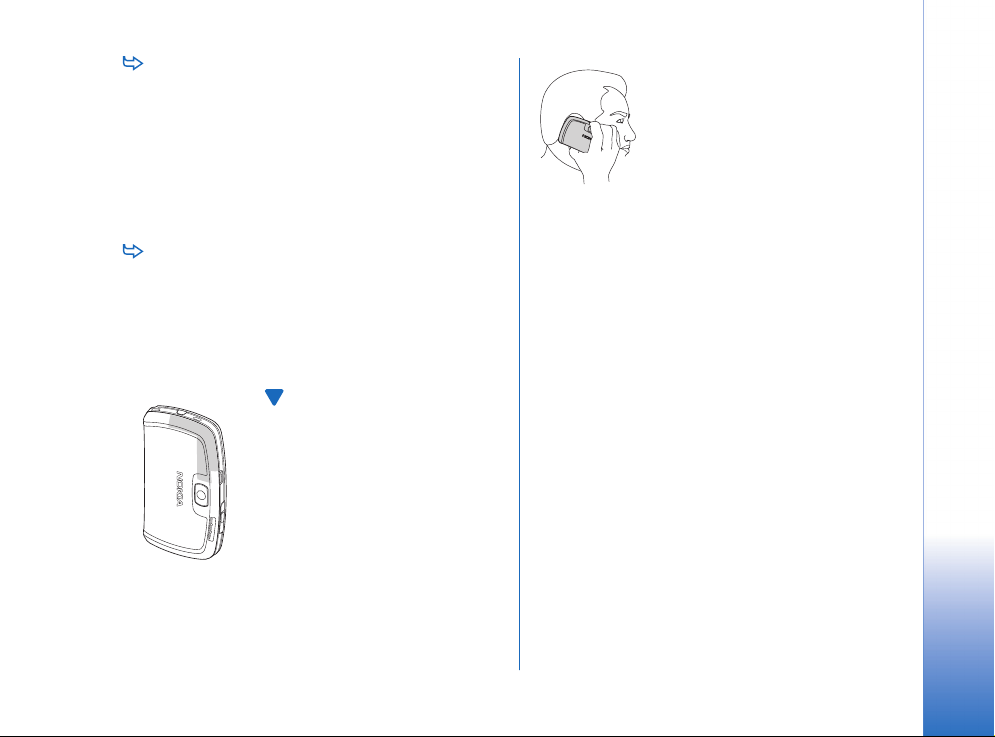
Smartphone PIN kodu isterse, kodu girin (**** þeklinde
görüntülenir) ve Tamam seçeneðine dokunun. PIN kodu
SIM kartýnýzý yetkisiz kullanýmdan korur ve genellikle
SIM kart ile birlikte verilir. Arka arkaya üç kez yanlýþ PIN
kodu girildiðinde PIN kodu bloke edilir ve SIM kartý
tekrar kullanabilmek için önce PUK kodu ile blokajý
kaldýrmanýz gerekir. Kodlar SIM kartla birlikte
verilmezse smartphone'unuzun içindeki SIM kartýn
operatörüne baþvurun.
Smartphone PIN kodu isterse, kodu girin (*****
þeklinde görüntülenir) ve Tamam seçeneðine dokunun.
Kilit kodu, smartphone'unuzu yetkisiz kullanýma karþý
korur. Kilit kodunun fabrika ayarý 12345'tir. Kodu
deðiþtirin ve yeni kodu gizli olarak ve
smartphone'unuzdan ayrý, emin bir yerde tutun. Kilit
kodu, 5 – 10 karakter arasý olabilir.
Not: Smartphone'unuzda dahili
bir anten bulunur. Diðer radyo
vericisi cihazlarda olduðu gibi,
smartphone açýkken gerekmedikçe
antene dokunmayýn. Antene
dokunulmasý, görüþmenin kalitesini
etkiler ve smartphone'un gereðinden
yüksek bir güç düzeyinde çalýþmasýna
neden olabilir. Smartphone'u
kullanýrken antenin bulunduðu
bölüme dokunmamaya özen
göstermek optimum anten
performansý ve batarya ömrü saðlar.
Resimde, telefonda konuþurken
smartphone'u nasýl tutmanýz
gerektiði gösterilmektedir. Anten gri
olarak gösterilmektedir.
Baþlarken
Ýlk baþlatma
Smartphone'unuzu ilk kez baþlatýrken, dokunmatik ekraný
kalibre etmeniz ve bazý ayarlarý tanýmlamanýz istenir.
Kullandýðýnýz SIM karta baðlý olarak cihazýnýzýn doðru
Ýnternet'te gezinme ve MMS ayarlarýný otomatik olarak
ekleyebilir.
Bütün ayarlar üzerinde, sonradan Denetim Masasý
uygulamasýnda veya ilgili uygulamalarda deðiþiklik
yapýlabilir.
1 Baþlatma sonrasýnda smartphone kendi kendini test
eder. Test sona erdikten sonra dokunmatik ekraný
kalibre etmeniz istenir. Ekrandaki talimatlara uyun.
2 Smartphone PIN kodu isterse, kodu girin (**** þeklinde
görüntülenir) ve Tamam seçeneðine dokunun. Hoþ
geldiniz ekraný belirir.
3 Saat ve tarihin otomatik olarak ayarlanmasý için
Otomatik güncelleme: onay kutusunu iþaretleyin. Bitir
seçeneðine dokunun. Oto. güncelleme seçeneðini
seçerseniz ve servis yoksa smartphone'un yeniden
baþlatýlmasý gerekir. Otomatik güncelleme varsayýlan
olarak seçiliyse ve servis kullanýlamýyorsa, Ayarlar (bkz.
Copyright © 2005 Nokia. All rights reserved.
17
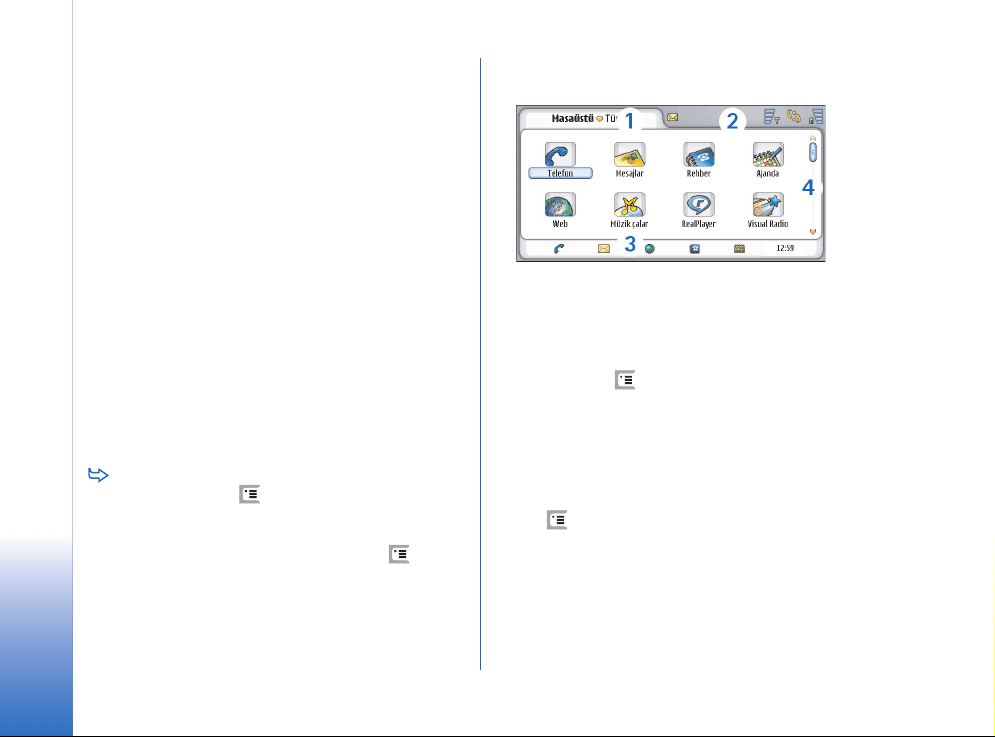
aþaðýda 6. adým) iletiþim kutusu belirir. Bazý þebeke
operatörlerinin Oto. güncelleme özelliðini
desteklemeyebileceðini unutmayýn.
4 Otomatik güncelleme etkin deðilse veya
Baþlarken
kullanýlamýyorsa smartphone için kendi þehrinizi
belirtin.
5 Otomatik güncelleme etkin deðilse saat ve tarihi
ayarlayýn. Ayarlara devam etmek istemiyorsanýz, Bitir
seçeneðine dokunun.
6 E-posta hesabý ayarlarý veya kiþisel bilgileriniz gibi
isteðe baðlý çeþitli ayarlar yapabilirsiniz. Listeden
düzenlemek istediðiniz ayarý seçip Aç seçeneðine
dokunun. Ayarlarý þimdi düzenlemek istemiyorsanýz,
Bitir seçeneðine dokunup kurulumu tamamlayýn.
SIM karttan smartphone hafýzasýna
kopyalama
SIM karta isimler ve telefon numaralarý kaydettiyseniz,
bunlarý smartphone'un hafýzasýna kopyalayabilirsiniz.
Kartvizitlerin hepsini aktarmak için, Rehber
uygulamasýný açýn, simgesine basýn ve Araçlar >
SIM rehb., Rehber'e kopyala... seçeneðini seçin seçin.
Kopyala seçeneðine dokunun. Ayrý ayrý kartvizitleri
aktarmak için Rehber uygulamasýný açýn,
simgesine basýn ve Araçlar > SIM rehberi... seçeneðini
seçin. Kartviziti seçip Rehber'e kopyala seçeneðine
dokunun.
Ekran öðeleri
Þekil 11 Masaüstü
1 Baþlýk çubuðu. Uygulamanýn adýný ve grup adýný veya
uygulamanýn durumu hakkýndaki diðer ayrýntýlarý
görüntüler. Menülere eriþmek için baþlýk çubuðuna
dokunun veya simgesine basýn.
2 Durum gösterge alaný. Durum simgeleri hakkýnda bilgi
için bkz. “Durum göstergeleri” sayfa 22.
3 Araç çubuðu. Sýk kullanýlan uygulamalarýn kýsayollarýný
veya uygulamalardayken yararlý araçlarýn kýsayolunu
içerir. Masaüstünde, þu anki saati de gösterir. Þu anki
saati göstermek için dokunun. Araç çubuðunu gizlemek
için simgesine basýn ve Ekran seçeneðini seçin.
Araç çubuðu'nun iþaretini kaldýrýn.
4 Kaydýrma çubuðu. Ekraný kaydýrmak için dokunun veya
sürükleyin.
Smartphone'unuzun bir ekran koruyucusu vardýr. Belirli bir
süre hiçbir iþlem yapýlmazsa, ekran koruyucu devreye girer.
Ekran koruyucuyu devreden çýkarmak için ekrana dokunun
18
Copyright © 2005 Nokia. All rights reserved.
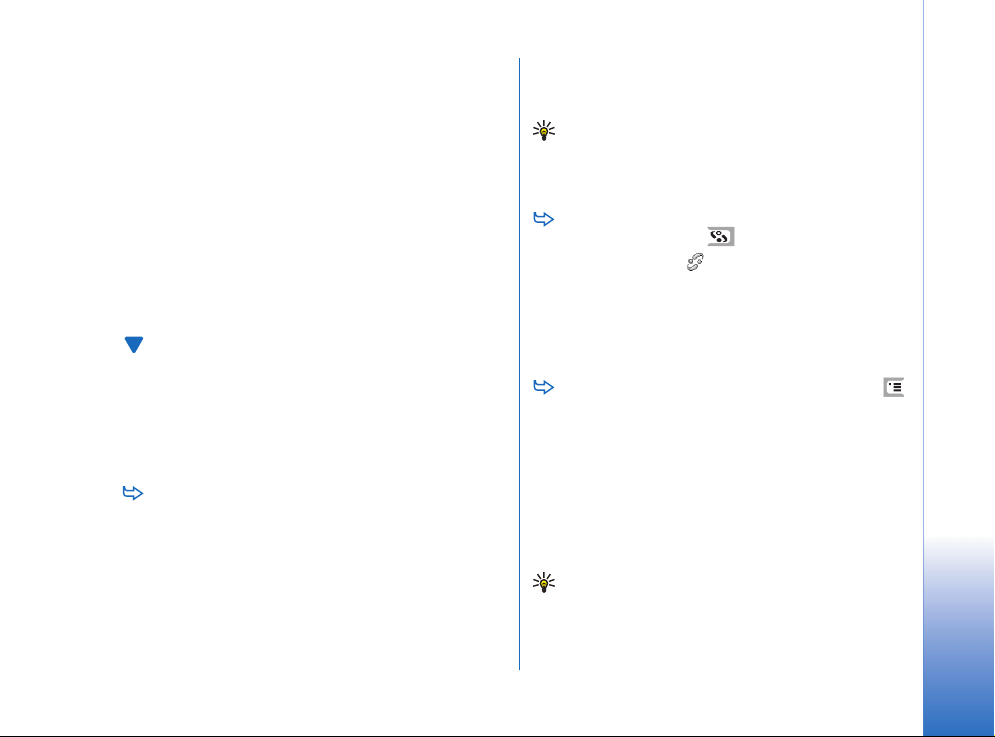
veya herhangi bir tuþa basýn. Ekran koruyucunun
görünümünü deðiþtiremezsiniz. Daha fazla bilgi için, bkz.
“Ekran” sayfa 111.
Seçenekler arasýnda gezinme ve
öðe seçme
Çoðu durumda, smartphone'u kontrol etmenin iki yolu
vardýr: smartphone'daki kaydýrma tuþuna veya diðer
düðmelere basmak veya ekrana smartphone ile birlikte
verilen stylus kalemle dokunmak. Bu iki yöntemi
birleþtirerek, en rahat edeceðiniz yolu bulabilirsiniz. Stylus
kalemi bulmak için bkz. Þekil”2” sayfa 13.
Önemli: Bu smartphone birlikte yalnýzca Nokia
tarafýndan onaylanmýþ stylus kalemi kullanýn. Baþka bir
stylus kalemin kullanýlmasý smartphone için geçerli
garantileri geçersiz kýlabilir ve ekrana zarar verebilir. Ekraný
çizmemeye çalýþýn. Ekran üzerine yazmak için hiçbir zaman
gerçek tükenmez veya kurþun kalem ya da herhangi bir
sivri cisim kullanmayýn.
Uygulamalarý açmakiçin Masaüstü'ndeki bir uygulama
simgesine çift dokunun veya kaydýrma tuþuyla
uygulamaya gidip kaydýrma tuþunun ortasýna basýn.
Klasörleri, dosyalarý veya ekleri açmak için öðeye çift
dokunun veya kaydýrma tuþuyla öðeye gidip kaydýrma
tuþunun ortasýna basýn.
'Çift dokunma' terimi burada, bir öðeye önce seçmek,
sonra da açmak için birer kez dokunmak anlamýnda
kullanýlmaktadýr.
Ýpucu: Dokunmatik ekran doðru tepki vermiyorsa,
kalibre etmeniz gerekebilir. Kaydýrma tuþunu
kullanarak Denetim Masasý uygulamasýný açýn, Ekran
ayar düzeltimi'ni seçin ve talimatlarý uygulayýn.
Uygulamalardan çýkýp Masaüstü'ne dönmekiçin
ekranýn sol tarafýndaki tuþuna basýn veya durum
gösterge alanýndaki simgesine dokunun. Ekrandaki
tam konumunu görmek için bkz. þekil ”11” sayfa 18.
Masaüstü, çalýþma alanýnýzdýr. Burada tüm
uygulamalara eriþebilir ve belge, görüntü veya kartvizit
gibi çeþitli öðelere kýsayollar oluþturabilirsiniz. Daha
fazla bilgi için, bkz. “Masaüstü” sayfa 31.
Uygulamalardaki menü komutlarýný seçmekiçin
tuþuna basýn, kaydýrma tuþuyla komuta gidin ve
kaydýrma tuþunun ortasýna basýp komutu seçin. Bunun
yerine, pencerenin baþlýk kýsmýna (bkz “Ekran öðeleri”
sayfa 18) dokunarak menüyü açýp, menüye dokunup,
komuta dokunabilirsiniz.
Uygulamalarýn çoðunda, en yararlý menü
komutlarýndan çoðu ekranýn sað tarafýndaki komut
düðmelerinde de bulunur.
Ýpucu: Menü komutlarý ve komut düðmeleri, ekranda
neyin seçili olduðuna göre deðiþir. Herhangi bir öðeye
gidin veya öðeye dokunun; sonra uygun menü
komutunu veya komut düðmesini seçin.
Baþlarken
Copyright © 2005 Nokia. All rights reserved.
19
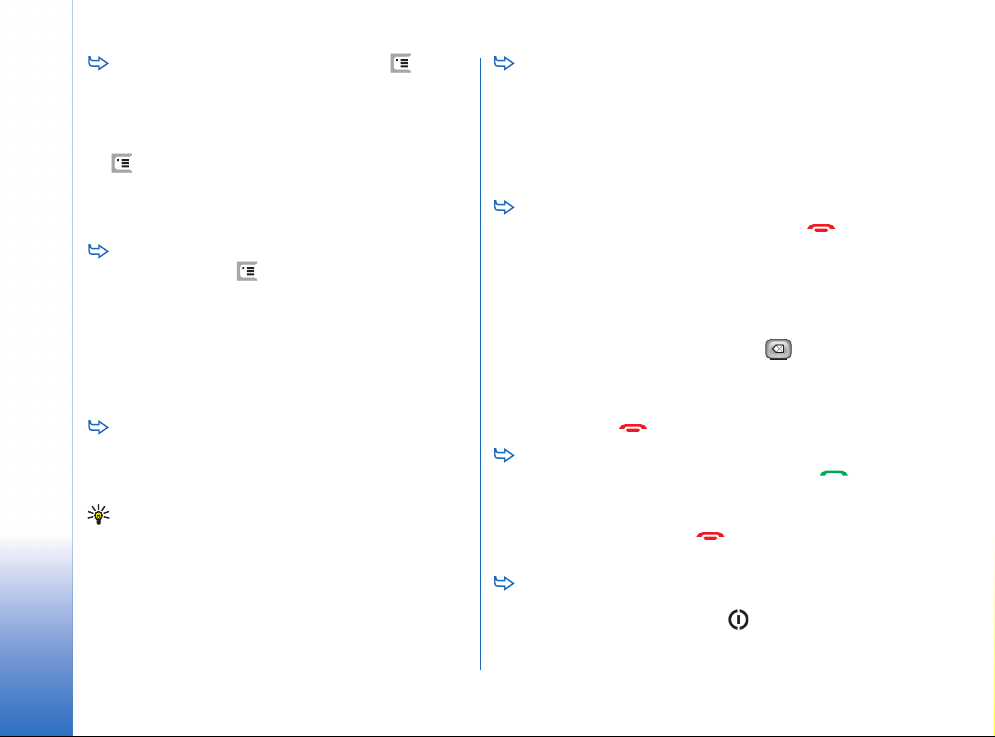
Liste öðelerini veya dosyalarý seçmekiçin tuþuna
dokunup Düzenle > Ýþaretle/Ýþareti kaldýr > Ýþaretle
seçeneðini seçin. Artýk geri kalan öðeleri dokunarak
iþaretleyebilirsiniz. Seçilen öðelerin yanýnda onay
Baþlarken
iþareti görünür. Listedeki tüm öðeleri seçmek için
kaldýr > Tümünü iþaretle seçeneðini seçin. Art arda bir
dizi öðeyi seçmek için stylus kalemi dosyalarýn
üzerinde sürükleyin.
Komut düðmelerini veya araç çubuðunu göstermek
veya gizlemekiçin simgesine basýn ve Ekran >
Komut çubuðu veya Araç çubuðu seçeneðini seçin. Soluk
durumda olan komut düðmeleri kullanýlamaz.
Ekranýn sað tarafýndaki komut düðmeleri, alt
tarafýndaki araç çubuðu ve sað üst köþesindeki durum
göstergeleri, uygulamaya ve yapýlmakta olan iþleme
göre deðiþir.
Ýletiþim kutularýndaki öðeleri etkinleþtirmek için bu
öðelere dokunun. Metin kutularý, pencere çerçeveleri
ve ekranýn buna benzer diðer bölümlerine dokunmayý
deneyin.
Ýpucu: Bir metin kutusuna veya belgeye yazdýðýnýz
telefon numarasý, e-posta adresi veya web adresini
hiperbað olarak kullanabilirsiniz. Numara veya adrese
dokunduðunuzda veya kaydýrma tuþuyla imleci
hiperbaðýn içine getirdiðinizde, küçük bir simgesi olan
bir baðlantý haline gelir. Telefon numarasýný aramak, eposta düzenleyicisini açmak veya Ýnternet baðlantýnýz
etkinse Web sitesine eriþmek için bu ikona dokunun.
simgesine basýn ve Düzenle > Ýþaretle/Ýþareti
Bir öðeyi sürüklemek için öðeye dokunun ve stylus
kalemi bir saniye kadar ekranla temas halinde tutarken
öðeyi yeni yerine taþýyýn. Bunu, Masaüstü
uygulamalarýnda deneyin.
Smartphone'un temel kullanýmý
Arama yapmak üzere Çevirici görünümümünü
açmak için smartphone'un üst tarafýndaki
tuþuna basýn. Çevirici'yi ayrýca, Masaüstü'nde Telefon
uygulamasýna çift dokunarak veya varsa araç
çubuðundaki telefon simgesine dokunarak açabilirsiniz.
Çevirici görünümünde ekrandaki tuþ takýmýný
kullanarak telefon numarasýný girin ve Ara'ya dokunun.
Numaralarý girerken hata yaparsanýz, simgesine
dokunarak numaralarý silebilirsiniz. Mikrofon ve
kulaklýk, smartphone'un ön tarafýndadýr (Bkz. þekil”1”
sayfa 12). Aramayý bitirmek için Sonlandýr seçeneðine
dokunun veya tuþuna basýn.
Aramayý yanýtlamak için Cevapla seçeneðine
dokunun veya smartphone'un üst tarafýndaki
tuþuna basýn. Mikrofonu ve kulaklýðý bulabilmek için
bkz. þekil”1” sayfa 12. Aramayý reddetmek için Reddet
seçeneðine dokunun veya tuþuna basýn. Daha
fazla bilgi için, bkz. “Telefon” sayfa 37.
Smartphone'un sesini kapatmak için Sessiz profilini
seçin. Profili seçmek için ya Profiller uygulamasýný açýn
ya da açma/kapama düðmesine basýp listeden
Sessiz seçeneðini seçin.
20
Copyright © 2005 Nokia. All rights reserved.
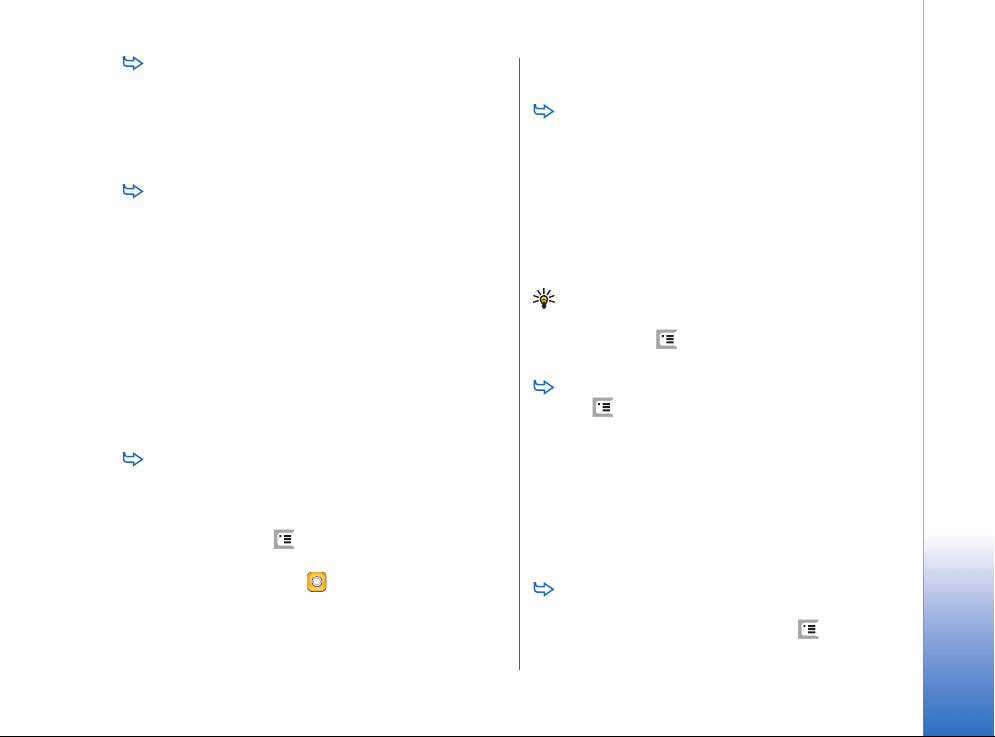
Metin yazmak için metin alanýna veya metni girmek
istediðiniz yere dokunun. Ekran klavyesi veya elyazýsý
tanýma penceresi açýlýr. Klavyede karakterlere
dokunarak veya metin giriþ alanýna harfler yazarak
yazmaya baþlayýn. Daha fazla bilgi için, bkz. “Metin
yazma” sayfa 33.
Resim çekmek veya video kaydetmek için Kamera
uygulamasýný açýn. Kameranýn objektifi cihazýn
arkasýnda, arka kapaðýn üstündedir (bkz. Þekil ”2” sayfa
13). Fotoðraf makinesi ve video kamera modlarý
arasýnda geçiþ yapmak için ekranýn solundaki ilgili
resme dokunun. Ekraný vizör olarak kullanýp çekeceðiniz
nesneyi hedefleyin; resmi çekmek için kaydýrma
tuþunun ortasýna basýn veya Çek seçeneðine dokunun.
Video kaydetmek için Kayýt yap'e basýn. Görüntü veya
video, baþlýk çubuðunda gösterilen klasöre kaydedilir.
Resmi kaydetmek istemiyorsanýz, Sil seçeneðine
dokunun. Daha fazla bilgi için, bkz. “Görüntüler”
sayfa 81.
Radyo dinlemek için smartphone'a uyumlu bir
kulaklýklý mikrofon seti takýn. Kulaklýklý mikrofon setinin
kablosu radyonun anteni olarak iþlev görür, bu nedenle
býrakýn kablo serbestçe ortada kalsýn. Visual Radio
uygulamasýný açýn, simgesine basýn ve Araçlar >
Kullanýlan hoparlör > Kulaklýk seçeneðini seçin. Radyo
dinlemeye baþlamak için tuþuna basýn. Visual Radio
uygulamasýný hem normal FM radyo yayýnlarýný
dinlemek hem de ayný anda görsel içeriði olan özel
yayýnlarý izlemek için kullanabilirsiniz. Daha fazla bilgi
için, bkz. “Visual Radio” sayfa 92.
Smartphone'daki tüm uygulamalar ve dosyalar
içinde belirli metin dizilerini veya dosya türlerini
aramak için Bul uygulamasýný açýn ve Bul seçeneðine
dokunun. Arama alanýna metni yazýp Bul seçeneðine
dokunun. Aramayý daha kesin hale getirmek için
Geliþmiþ bulma seçeneðine dokunun, arama alanýna
metni yazýn, aramanýn yer ve tarih aralýðýný belirleyin
ve Tamam seçeneðine dokunun. Bulunan öðeyi
dokunarak açýn.
Ýpucu: Uygulamalarda menü komutlarý arasýnda bu
seçenek varsa, uygulamalar içinde de metin dizileri
arayabilirsiniz. simgesine basýn ve Düzenle > Bul...
seçeneðini seçin.
Klasör oluþturmak için Dosya yöneticisi uygulamasýný
açýn. simgesine basýn ve Dosya > Yeni klasör...
seçeneðini seçin. Yeni klasöre ad verin ve yer seçin.
Uygulamalarýndan bazýlarýnda, menüden Klasörü
deðiþtir komutunu seçerseniz yeni klasör
oluþturabilirsiniz.
Uygulamalardaki ortak iþlemler
Bazý uygulamalarda þu iþlemleri bulabilirsiniz:
Öðeye kýsayol eklemek için Dosya yöneticisi
uygulamasýnda veya dosyalar üzerinde iþlem yapan
baþka bir uygulamada bir öðe seçin, simgesine
basýn ve varsa Masaüstü'ne ekle... menü komutunu
Baþlarken
Copyright © 2005 Nokia. All rights reserved.
21
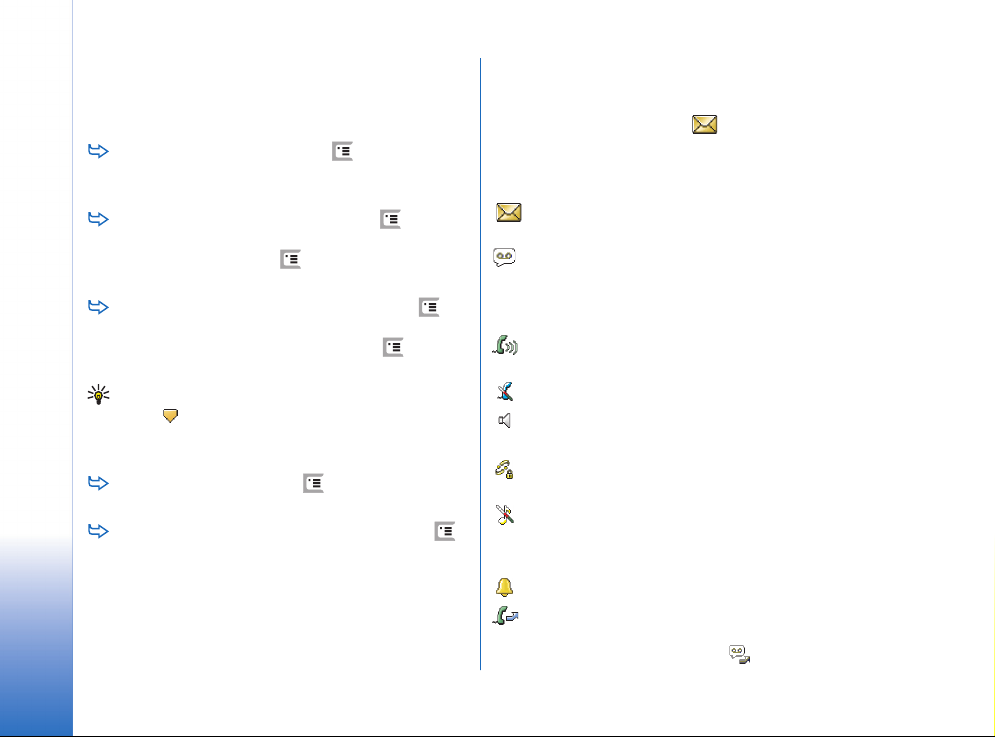
seçin. Örneðin Görüntüler uygulamasýnda, Araçlar >
Masaüstü'ne ekle... seçeneðini seçin. Kýsayolu eklemek
istediðiniz Masaüstü grubunu seçip Tamam
seçeneðine dokunun.
Baþlarken
Öðe göndermek için öðeyi seçin, tuþuna basýn ve
varsa Dosya > Gönder komutunu seçin. Uygun
gönderme yöntemini seçin.
Öðe kesip yapýþtýrmak için öðeyi seçin, tuþuna
basýn ve Düzenle > Kes seçeneðini seçin. Öðeyi eklemek
istediðiniz konumu seçin, tuþuna basýn ve Düzenle
> Yapýþtýr seçeneðini seçin.
Öðe kopyalayýp yapýþtýrmak için öðeyi seçin,
tuþuna basýn ve Düzenle > Kopyala seçeneðini seçin.
Öðeyi eklemek istediðiniz konumu seçin, tuþuna
basýn ve Düzenle > Yapýþtýr seçeneðini seçin.
Ýpucu: Bazý iletiþim kutularýnda sol üst köþede bir ok
simgesi bulunur. Seçilen metni kesmek veya
kopyalamak için ya da seçilen alana metni yapýþtýrmak
için simgeye dokunun.
Öðe silmek için öðeyi seçin, tuþuna basýn ve
Dosya > Sil seçeneðini seçin.
Ekraný yakýnlaþtýrmak veya uzaklaþtýrmak için
seçeneðine basýn ve Ekran > Yakýnlaþtýr veya Uzaklaþtýr
seçeneðini seçin.
Durum göstergeleri
Bazý durum simgelerine dokunarak uygulama veya iletiþim
kutusu açabilirsiniz. Örneðin, simgesine dokunarak,
aldýðýnýz mesajlarý okuyabileceðiniz Gelen Kutusu'nu açýn.
Varsayýlan tema kullanýlýrken göründükleri halleriyle
durum simgelerinden bazýlarý:
Gelen kutusu'nda bir veya birkaç okunmamýþ
mesajýnýz var.
Yeni bir veya birkaç sesli mesajýnýz var.
Telesekreterinizi aramak için simgeye dokunun. Ýki telefon
hattýnýz varsa, seçilen telefon hattý bir numarayla
gösterilir.
Ses bir arama sürüyor. Arama görünümünü açmak için
buna dokunun.
Mikrofon ses kapalý modda.
Ses seviyesi kontrolü. Ses seviyesi ayarlama
penceresini açmak için arama sýrasýnda dokunun.
Smartphone'un dokunmatik ekraný ve tuþlarý kilitli.
Bkz. “Dokunmatik ekran ve tuþ takýmý kilidi” sayfa 25.
Sessiz profilini kullanýyorsunuz. Telefon, gelen arama
veya mesajlarda çalmayacak. Profil seçim iletiþim
kutusunu açmak için buna dokunun.
Çalar saat etkin.
Tüm aramalarýnýz baþka bir numaraya aktarýlmýþ
durumda. Ýki telefon hattýnýz varsa, aramanýn hangi hatta
aktarýldýðý bir numara ile gösterilir. , tüm aramalarýn
22
Copyright © 2005 Nokia. All rights reserved.
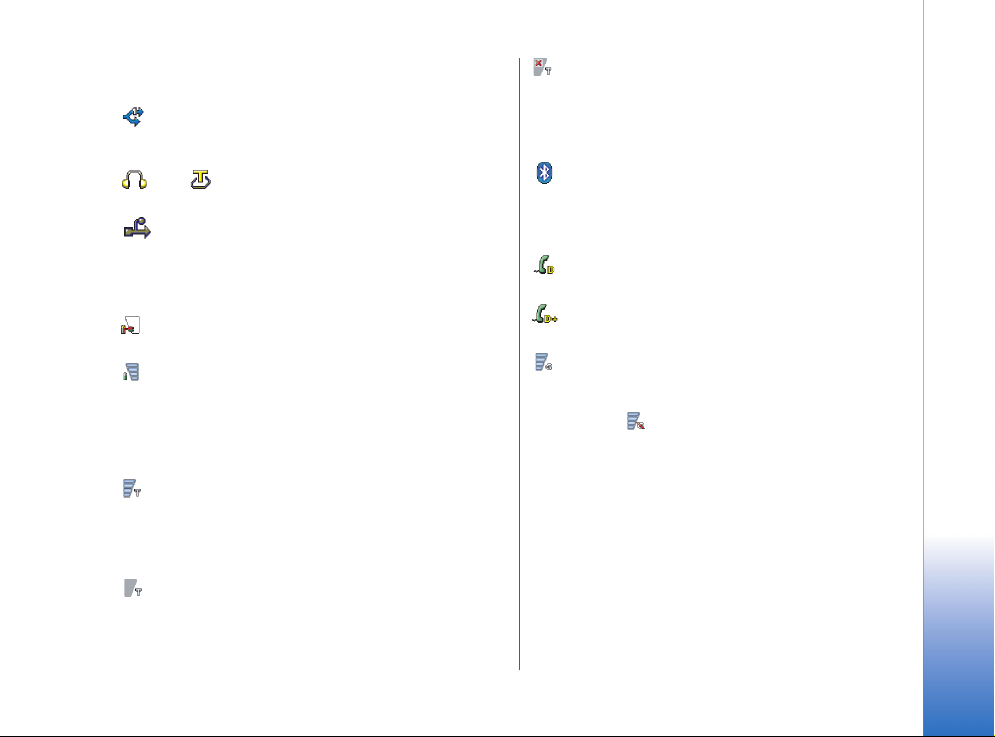
bir telesekretere aktarýldýðýný gösterir. Arama aktarma
ayarlarýný deðiþtirmek için bu simgeye dokunun.
Ýki telefon hattýnýz varsa, seçilen telefon hattýný
gösteren numara. Telefon hatlarý arasýnda geçiþ yapmak
için bu simgeye dokunun.
veya Kulaklýklý mikrofon seti veya kapalý devre
kablosu medya cihazýna baðlý.
Cihazýnýz bir baðlantý kablosu ile bir PC'ye baðlanmýþ
durumda.
Batarya seviyesi
Batarya neredeyse boþalmýþ durumda. Yeniden þarj
edin.
Batarya þarj edilmiþ durumda. Göstergenin hareketi
durup batarya simgesindeki dört çubuk birden
görüntülendiðinde, batarya tamamen dolmuþ demektir.
Sinyal gücü
Smartphone, kablosuz þebekeye baðlý durumda. Dört
çubuk birden gösteriliyorsa, kablosuz sinyal çekiþi iyi
demektir. Sinyal zayýfsa, smartphone'un yerini hafifçe
deðiþtirerek veya ahizesiz modda kullanarak çekiþ gücünü
artýrmaya çalýþabilirsiniz.
Smartphone açýk durumda ama þebeke kapsamý
dýþýnda.
Smartphone telefon iþlevleri kapalý durumda. Ýletiþim
uygulamalarýnýn (SMS, veri veya e-posta) hiçbiriyle arama
yapamaz veya yanýtlayamazsýnýz.
Veri baðlantýsý göstergeleri
Bluetooth baðlantýsý. Bluetooth baðlantýsýný
kapatabileceðiniz iletiþim kutusunu açmak için buna
dokunun. Bluetooth teknolojisi hakkýnda daha fazla bilgi
için bkz. “Bluetooth baðlantý” sayfa 140.
Veri aramasý sürüyor. Arama görünümünü açmak için
buna dokunun.
HSCSD veri aramasý sürüyor. Arama görünümünü
açmak için buna dokunun.
GPRS baðlantýsý etkin. GPRS baðlantýsý askýya alýnmýþ
durumdaysa (beklemedeyse), örneðin, GPRS baðlantýsý
sýrasýnda bir aramayý yanýtladýnýz veya arama yaptýysanýz,
GPRS simgesi gösterilir. Baðlantý yöneticisi iletiþim
kutusunu açmak için bu simgeye dokunun.
Baþlarken
Copyright © 2005 Nokia. All rights reserved.
23
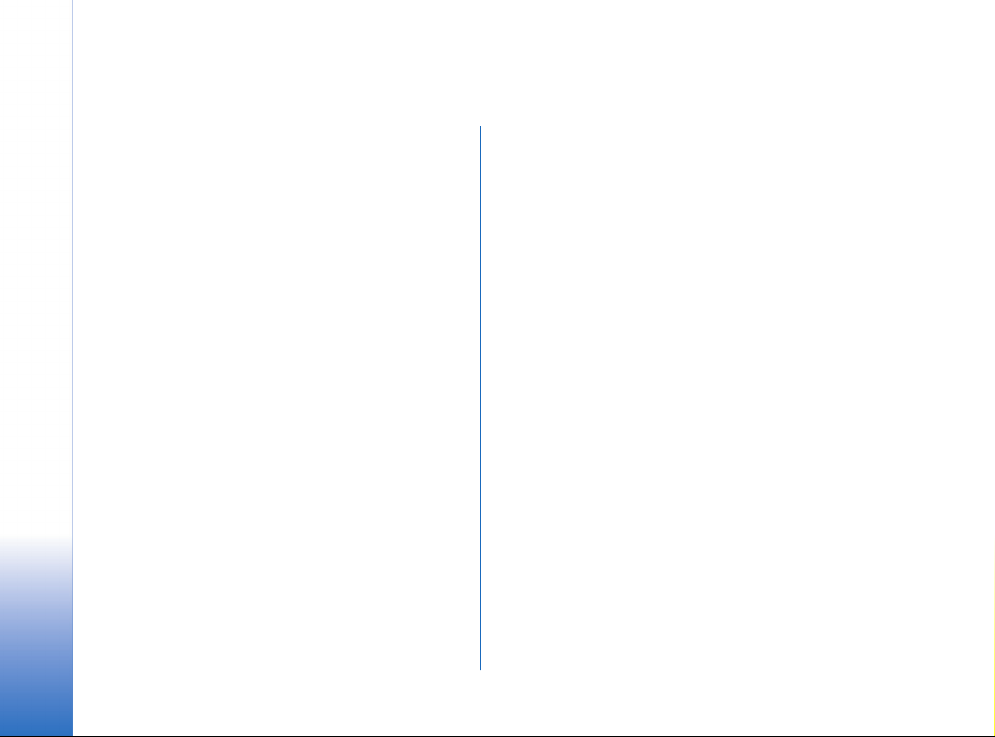
Genel bilgiler
Satýþ paketindeki etiketler
Satýþ paketinde bulunan etiketler, servis veya müþteri
Genel bilgiler
destek servisleriyle ilgili önemli bilgiler içerir. Satýþ
paketinde, bu etiketleri nasýl kullanacaðýnýz hakkýnda bilgi
de vardýr.
Giriþ kodlarý
Gerekebilecek çeþitli güvenlik kodlarýnýn açýklamalarý:
• Kilit kodu (5 – 10 karakter): Kilit kodu
smartphone'unuzu yetkisiz kullanýma karþý korur ve
smartphone ile birlikte verilir. Önceden belirlenmiþ kod
12345'tir. Kodu deðiþtirin ve yeni kodu,
smartphone'unuzdan ayrý ve güvenli bir yerde saklayýn.
• PIN kodu ve PIN2 kodu (4 – 8 karakter): PIN (Kiþisel
Tanýtým Numarasý) kodu SIM kartýnýzý yetkisiz
kullanýma karþý korur. PIN kodu, genellikle SIM kart ile
verilir. Art arda üç kez yanlýþ PIN kodu girilirse, PIN
kodu bloke edilir ve SIM kartý yeniden kullanabilmek
için blokajý kaldýrmanýz gerekir.
PIN2 kodu bazý SIM kartlarýyla birlikte verilebilir ve
sabit arama numarasý gibi bazý iþlevlere eriþmek için
gereklidir.
• PUK ve PUK2 kodlarý (8 karakter): Bloke olmuþ PIN
kodunu deðiþtirmek için PUK (Kiþisel Blokaj Açma
Anahtarý) kodu gereklidir. Bloke olmuþ PIN2 kodunu
24
Copyright © 2005 Nokia. All rights reserved.
deðiþtirmek için PUK2 kodu gerekir. Kodlar SIM kartla
birlikte verilmezse smartphone'unuzun içindeki SIM
kartýn operatörüne baþvurun.
• Kýsýtlama þifresi (4 karakter): Kýsýtlama þifresi, Arama
kýsýtlama servisini kullanýrken gerekir. Þifreyi servis
saðlayýcýnýzdan edinebilirsiniz.
Smartphone'un Ýnternet uygulamalarý, Ýnternet ve
servislerinin yetkisiz kullanýmýna karþý koruma
saðlamak için þifreler kullanýr. Bu þifreler, Ýnternet
uygulamalarýnýn ayarlarýnda deðiþtirilir.
Hafýza yönetimi
Smartphone'un bir çok özelliði, veri kaydetmesi nedeniyle
hafýzadan alan kullanýr. Bu özellikler arasýnda videolar,
müzik dosyalarý, oyunlar, rehber, mesajlar, resimler ve zil
sesleri, ajanda ve yapýlacak notlarý, belgeler ve indirilmiþ
uygulamalar bulunur. Hafýzada ne kadar boþ yer kaldýðý,
smartphone'un hafýzasýnda o sýrada kayýtlý olan veri
miktarýna baðlýdýr.
Ýlave depolama alaný olarak hafýza kartý kullanabilirsiniz.
Smartphone hafýzasý azalýyorsa verileri bir hafýza kartýna
taþýyabilirsiniz. Hafýza kartlarýna tekrar yazýlabilir, bu
yüzden hafýza kartýna gerektikçe tekrar veri yazabilir ve
veri silebilirsiniz.
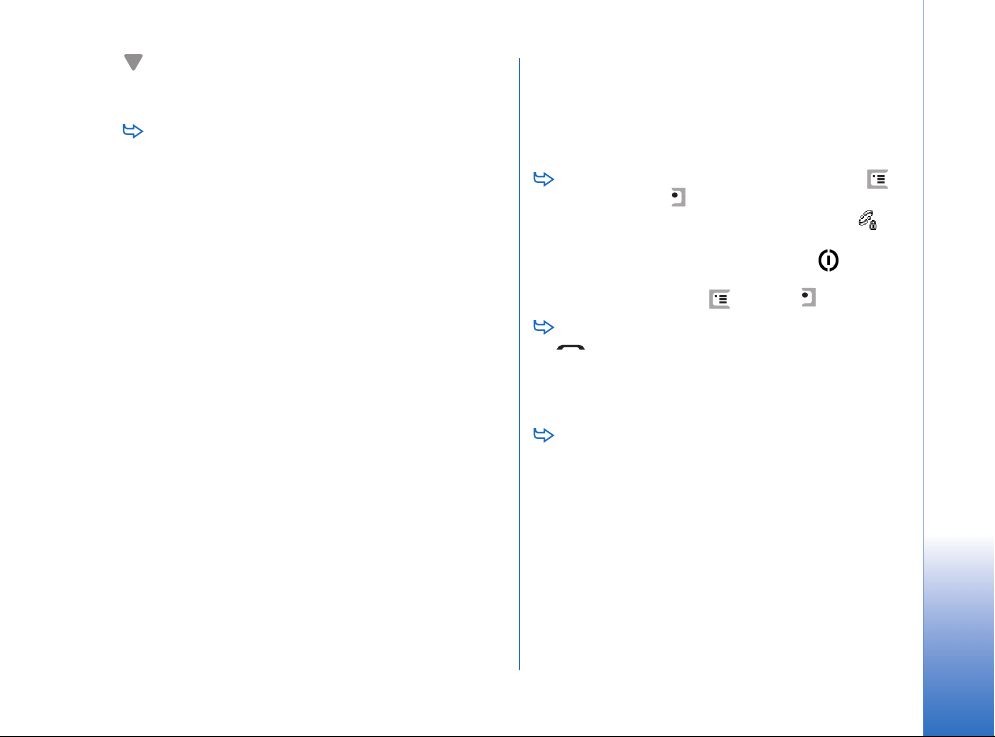
Not: Bazý kartlar salt okunur niteliktedir. Bunlarýn
üzerinde, karttan kaldýrýlamayacak veya üzerine
yazýlamayacak veriler yüklüdür.
Kullanýlan hafýza miktarýný görmek için, Denetim
Masasý uygulamasýna gidip Hafýza'yý açýn. Hem
smartphone'un hafýzasýnda hem de hafýza kartýnýn
hafýzasýnda ne tür veriler bulunduðunu ve farklý veri
gruplarýnýn ne kadar hafýza kullandýðýný buradan
görebilirsiniz.
Hafýza boþaltma
Çok sayýda oyun yükler veya görüntü, müzik dosyasý veya
video klip kaydederseniz, mevcut hafýzanýn büyük bir
miktarý kullanýlabilir. Smartphone size, hafýzanýn azalmaya
baþladýðýný bildirir. Bu durumda, oyunlardan,
görüntülerden veya diðer kayýtlardan bazýlarýný silip
hafýzadan yer açmadan baþka veri kaydetmeniz mümkün
olmayabilir. Hafýzanýn dolmasýný önlemek için bazý verileri
düzenli aralýklarla silmeniz veya bir hafýza kartýna
aktarmanýz gerekir.
Kartvizit bilgilerini, ajanda notlarýný, oyunlarý, mesajlarý, eposta mesajlarýný veya diðer verileri silebilirsiniz. Veri
silmek için ilgili uygulamaya gidin.
Dokunmatik ekran ve tuþ takýmý
kilidi
Kazayla basýlmasýný önlemek için dokunmatik ekraný ve
tuþlarý kilitleyebilirsiniz.
Dokunmatik ekraný ve tuþlarý kilitlemek için
tuþuna, sonra da tuþuna basýn. Dokunmatik ekran
ve tuþlar kilitliyken, durum gösterge alanýnda
simgesi görüntülenir. Tuþ kilidini etkinleþtirmenin
baþka bir yolu da açma/kapama tuþuna basýp
Dokunmatik ekraný ve tuþ. kilitle seçeneðini belirlemektir.
Kilidi açmak için önce sonra da tuþuna basýn.
Tuþlar kilitliyken gelen aramayý yanýtlamak için
tuþuna basýn. Arama sýrasýnda telefon normal
þekilde kullanýlabilir. Aramayý sona erdirir veya
reddederseniz, dokunmatik ekran ve tuþlar otomatik
olarak tekrar kilitlenir.
Otomatik tuþ kilidini etkinleþtirmek için Denetim
Masasý uygulamasýna gidip Ekran seçeneðini açýn.
Ekran kor., ekraný ve tuþlarý kilitler: onay kutusunu
iþaretleyip Tamam'a dokunun. Ekran koruyucu devreye
girdiðinde dokunmatik ekran ve tuþlar otomatik olarak
kilitlenir.
Genel bilgiler
Copyright © 2005 Nokia. All rights reserved.
25
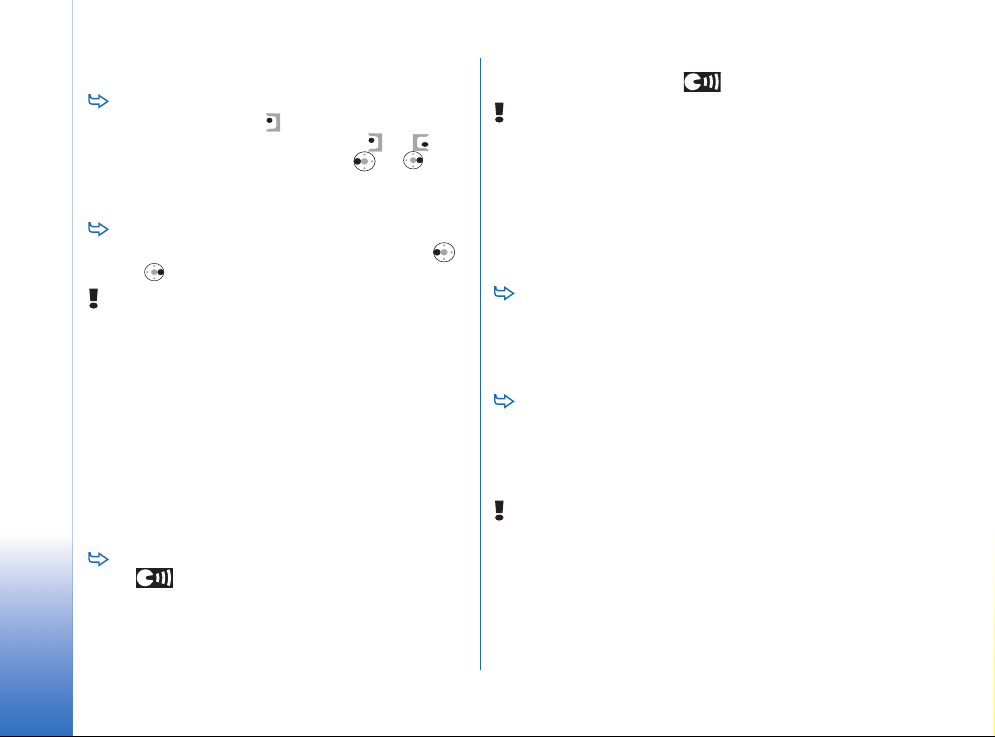
Ses seviyesi kontrolü
Arama sýrasýnda ses düzeyini ayarlamak için, ses
ayarlarýný açmak üzere simgesine basýn. Ses
düzeyini azaltmak veya arttýrmak için, ve
düðmelerine veya kaydýrma tuþunda ve
Genel bilgiler
simgelerine basýn. Ayrýca hoparlörü kullanmayý veya
smartphone'un sesini kapatmayý seçebilirsiniz.
Kulaklýklý mikrofon seti veya hoparlör kullanýrken
ses seviyesini ayarlamak için kaydýrma tuþunda
veya kýsmýna basýn.
UYARI: Müziði, makul ses seviyelerinde dinleyin.
Sürekli yüksek seviyede sese maruz kalmak iþitme
duyunuza zarar verebilir.
Hoparlör
Medya cihazýnýzda, ahizesiz kullaným için yerleþik
hoparlör vardýr. (Bkz. þekil ”3” sayfa 13). Hoparlör,
smartphone'u kulaðýnýzda tutmaya gerek kalmadan, kýsa
bir mesafeden konuþmanýza ve dinlemenize olanak verir;
örneðin, yakýndaki bir masanýn üzerinde býrakabilirsiniz.
Hoparlör, arama sýrasýnda, ses uygulamalarýyla ve
multimedya mesajlarýný izlerken kullanýlabilir.
Etkin konuþma sýrasýnda hoparlörün sesini açmak
için simgesine basýn. Hoparlörün her telefon
aramasýnda ayrýca etkinleþtirilmesi gerekir, ancak,
Müzik çalar gibi ses uygulamalarý hoparlörü
kendiliðinden kullanýr. Hoparlörü kapatýp kulaklýðý
kullanmaya geçmek için simgesine basýn.
UYARI: Hoparlör kullanýmdayken, ses seviyesi fazla
yüksek olabileceðinden cihazý kulaðýnýza yakýn
tutmayýn.
Kulaklýk
Sunulan HS–3 kulaklýklý mikrofon setiyle,
smartphone'unuzdaki radyo ve müzik çalarý
dinleyebilirsiniz.
Kulaklýklý mikrofon setini smartphone'a takmak için
kulaklýklý mikrofon seti kablosunun ucunu, cihazýn alt
tarafýndaki Pop-Port? konektörüne takýn. (Bkz. þekil ”2”
sayfa 13) Kulaklýklý mikrofon setinin kablosu, anten
olarak iþlev görür; býrakýn serbest kalsýn.
Kulaklýklý mikrofon seti kullanýlýrken gelen aramayý
yanýtlamak için kulaklýklý mikrofon setinin mikrofon
kýsmýnda bulunan uzaktan kumanda düðmesine basýn.
Aramayý sona erdirmek için ayný düðmeye bir daha
basýn.
UYARI: Stereo kulaklýklý mikrofon setini kullanýrken
dýþarýdaki sesleri duyamayabilirsiniz. Güvenliðinizi
tehlikeye sokacak durumlarda stereo kulaklýklý
mikrofon setini kullanmayýn.
26
Copyright © 2005 Nokia. All rights reserved.
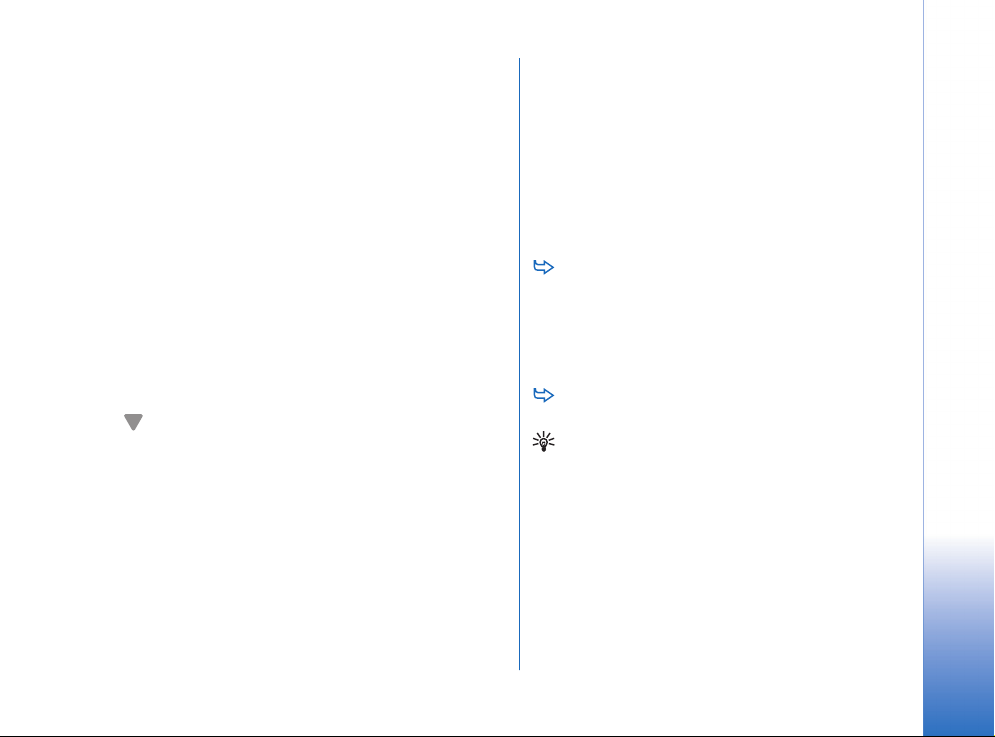
Uygulama ve yazýlýmlarý yükleme
Smartphone'unuza iki tür uygulama ve yazýlým
yükleyebilirsiniz:
• Özel olarak Nokia 7710 için yazýlmýþ uygulamalar ve
yazýlýmlar veya Symbian iþletim sistemine uygun olan
uygulamalar ve yazýlýmlar. Bu yükleme dosyalar .SIS
uzantýsýna sahiptir. Bkz. “Yazýlým yükleme” sayfa 27.
• Symbian iþletim sistemine uygun J2Micro Edition
uygulamalarý. Bu dosyalar .JAD veya .JAR uzantýsýna
sahiptir. Smartphone'unuza PersonalJava
indirmeyin, çünkü bunlar yüklenemez. Bkz. “JavaTM
uygulamalarýný yükleme” sayfa 27.
Yükleme dosyalarý smartphone'unuza, uyumlu bir
bilgisayardan aktarýlabilir, tarayýcý ile gezinirken
indirilebilir ya da size multimedya mesajý veya e-posta eki
olarak veya Bluetooth üzerinden gönderilebilir.
Önemli: Yalnýzca, zararlý yazýlýmlara karþý yeterli
koruma saðlayan kaynaklarýn uygulamalarýný yükleyin.
Yükleme sýrasýnda, smartphone, yüklenecek olan paketin
bütünlüðünü kontrol eder. Smartphone, yürütülmekte olan
kontroller hakkýndaki bilgileri gösterir ve size, yüklemeye
devam etme veya iptal etme seçeneði sunulur.
Dijital imzalar ve sertifikalar hakkýnda bilgi için bkz.
“Sertifika yöneticisi” sayfa 108.
TM
TM
uygulamasý
Java
Yazýlým yükleme
Varolan bir uygulama üzerinde güncelleme veya onarým
yapacak bir dosya yüklerseniz, orijinal uygulamayý
yalnýzca, kaldýrýlan yazýlým paketinin orijinal yükleme
dosyasý veya tam yedek kopyasý elinizde varsa geri
yükleyebilirsiniz. Orijinal uygulamayý geri yüklemek için
önce yeni uygulamayý kaldýrýn, sonra da eski uygulamayý
orijinal yükleme dosyasýndan veya yedek kopyasýndan
tekrar yükleyin.
Yazýlým yüklemek için smartphone'un hafýzasýnda
veya hafýza kartýnda yükleme dosyasýný bulun ve
dosyaya çift dokunup yüklemeyi baþlatýn. Örneðin,
yükleme dosyasýný e-posta eki olarak aldýysanýz, posta
kutusuna gidin, o e-postayý açýn ve yükleme dosyasýna
çift dokunup yüklemeyi baþlatýn.
Yazýlým kaldýrmak için bkz. “Uygulama yöneticisi”
sayfa 107.
Ýpucu: Yazýlým yüklemeleri hakkýnda daha fazla bilgi
için bkz. “Uygulama yöneticisi” sayfa 107.
JavaTM uygulamalarýný yükleme
1 Smartphone'un hafýzasýnda veya hafýza kartýnda
yükleme dosyasýný bulun, dosyayý seçin ve çift
dokunup yüklemeyi baþlatýn. Örneðin, yükleme
dosyasýný e-posta eki olarak aldýysanýz, posta kutusuna
gidin, o e-postayý açýn ve yükleme dosyasýna çift
dokunup yüklemeyi baþlatýn.
Genel bilgiler
Copyright © 2005 Nokia. All rights reserved.
27
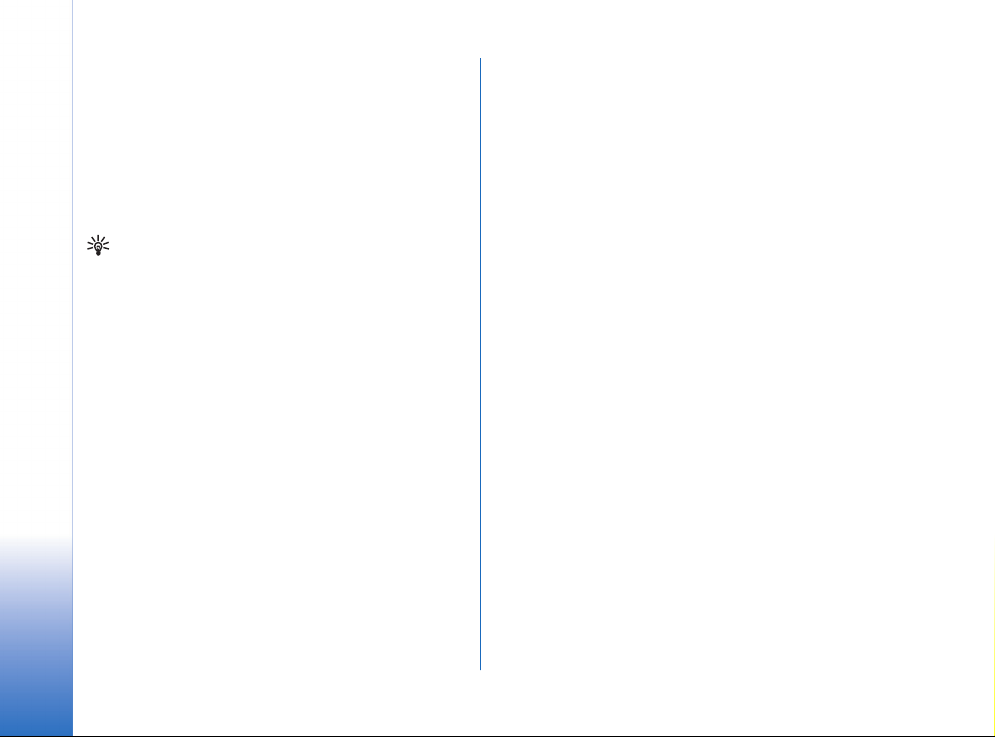
2 Yüklemeyi onaylayýn. Yükleme için .JAR dosyasý
gereklidir. Dosya yoksa, smartphone sizden dosyayý
indirmenizi isteyebilir. Tanýmlanmýþ eriþim noktasý
yoksa, eriþim noktasý seçmeniz istenir. Gerekli .JAR
dosyasýný indirirken, sunucuya eriþmek için kullanýcý
Genel bilgiler
adý ve þifre girmeniz gerekebilir. Bunlarý uygulamanýn
satýcýsýndan veya üreticisinden edinebilirsiniz.
Yükleme tamamlandýðýnda smartphone size haber
verir.
Ýpucu: Tarayýcý ile gezinirken, bir yükleme dosyasýný
indirip hemen yükleyebilirsiniz. Ancak, bu durumda,
yükleme sýrasýnda baðlantýnýn artalanda çalýþýr
durumda kalacaðýný unutmayýn.
Veri aktarýmý
Bu cihaz, multimedya mesajlarý, kýsa mesajlar ve e-posta
göndermek ve uzaktaki bilgisayarlarla baðlantý kurmak
için GSM þebekesinin veri aktarým özelliklerinden
yararlanýr.
Smartphone'unuzun çalýþtýðý çoðu yerden kablosuz veri
baðlantýsý yapýlabilir. Ancak, cihazý, mümkün olan en
güçlü kablosuz sinyalin alýnacaðý bir yere götürmeniz
tavsiye edilir. Sinyal güçlü olduðunda, veri aktarýmý
verimli olur. Genelde kablosuz veri iletiþiminden, kablosuz
ortamýn doðasý gereði, kablolu iletiþim ile ayný
performansý beklememelisiniz.
Aþaðýdaki faktörler kablosuz baðlantýnýzý, gürültülü veya
düþük sinyal alýnmasý ya da hiç sinyal alýnamamasý,
cihazýn hatalý çalýþmasý veya görüntünün bozulmasý
þeklinde etkileyebilir:
Gürültü – Elektronik cihazlardan ve donanýmdan veya
baþka telefonlardan gelen radyo dalgalarý, kablosuz veri
aktarýmýnýn kalitesini etkiler.
Dolaþým – Smartphone'un kullanýcýsý bir þebeke
hücresinden diðerine geçerken, kanalýn sinyal gücü düþer
ve kablosuz telefon iletiþim servisi kullanýcýyý, sinyalin
daha güçlü olduðu baþka bir hücre ve frekansa
devredilebilir. Kullanýcý hareketsiz olduðu halde, deðiþen
þebeke trafik yükleri yüzünden de hücre devri olabilir.
Böyle devirler, aktarýmda ufak gecikmelere neden olabilir.
Elektrostatik yük boþalmasý – Bir parmaktaki veya
iletkendeki statik elektrik yükünün boþalmasý, elektrikli
cihazlarda hatalý çalýþmaya yol açabilir. Yük boþalmasý,
görüntüde bozulmaya ve yazýlým çalýþmasýnda kararsýzlýða
neden olabilir. Kablosuz baðlantýlar güvenilirliðini
yitirebilir, verilerde bozulma meydana gelebilir ve aktarým
kesilebilir. Bu durumda, (varsa) süren aramayý sona
erdirmeniz, cihazý (açýksa) kapatmanýz ve bataryayý
çýkartmanýz gerekir. Daha sonra bataryayý tekrar takýp
kablosuz baðlantýyý yeniden kurun.
Ölü noktalar ve kopmalar – Ölü noktalar, radyo
sinyallerinin alýnamadýðý bölgelerdir. Kopmalar,
smartphone'un kullanýcýsý bir yerden geçerken, o yerin
coðrafi özellikleri veya büyük yapýlar yüzünden radyo
sinyallerinin kesilmesi durumunda olur.
28
Copyright © 2005 Nokia. All rights reserved.
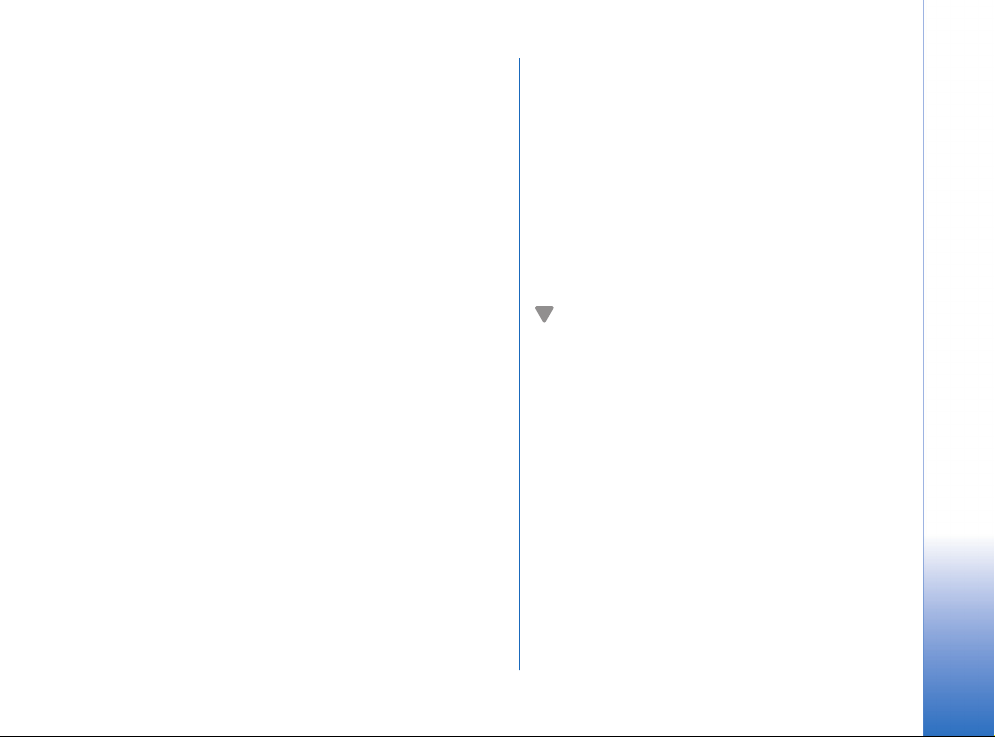
Sinyal bozulmasý – Mesafe ve engeller, sinyallerde faz
bozulmasýna neden olabilir. Bunlar sinyallerin yansýmasýna
da neden olabilir. Her iki durumda da sinyal gücünde
azalma olur.
Düþük güçte sinyal – Ya mesafe ya da engeller yüzünden,
bir hücre bölgesindeki radyo sinyali, iletiþim için gerekli
güvenilir veri baðlantýsý saðlayacak güçte veya kararlýlýkta
olmayabilir. Bu nedenle, mümkün olan en iyi iletiþimi
saðlamak için þu hususlara dikkat edin:
• Veri baðlantýsýnýn en iyi çalýþtýðý durum, cihazýn sabit
bir konumda olduðu durumdur. Hareketli bir araç
içindeyken kablosuz veri baðlantýsý kurma giriþiminde
bulunulmasý tavsiye edilmez.
• Cihazý metal bir yüzeyin üzerine koymayýn.
• Smartphone'un sinyal gücünün yeterli olup olmadýðýný
kontrol edin. Smartphone'un mekan içindeki yerini
deðiþtirerek, özellikle pencereye yaklaþtýrarak, daha
güçlü sinyal alma olasýlýðýnýz vardýr. Sinyal, sesli
aramayý destekleyecek güçte deðilse, daha iyi sinyal
alan bir yer bulmadan veri baðlantýsý kurmaya
çalýþmamak gerekir.
Veri baðlantýlarý
GSM veri aramalarýs
GSM veri aramalarý, 14,4 Kb/sn'ye kadar veri aktarým
olanaðý saðlar. Veri servislerinin kullanýlabilirliði ve
abonelik için þebeke operatörünüze veya servis
saðlayýcýnýza baþvurun.
Yüksek hýzlý veri aramalarý (HSCSD,
Yüksek Hýzlý Þebeke Anahtarlamalý
Veri)
HSCSD, GSM þebekesinin standart veri hýzýnýn dört katý
hýzda olan azami 43,2 Kb/sn hýzda veri aktarýmýna olanak
verir. HSCSD'nin hýzý, sabit telefon þebekeleri üzerinden
iletiþim kuran çoðu bilgisayar modeminin hýzýna yakýndýr.
Yüksek hýzlý veri servislerine abone olup kullanabilmek
için þebeke operatörünüze veya servis saðlayýcýnýza
baþvurun.
Not: HSCSD modunda veri gönderilirken cihaz
þebekeye daha sýk veri gönderebileceðinden, cihazýn
bataryasý normal sesli veya veri aramalarýnda
olduðundan daha hýzlý tükenebilir.
Paket veri (GPRS, Genel Paket Radyo
Servisi)
GPRS, cep telefonlarýnýn veri þebekeleriyle kablosuz
baðlantý kurmasýna olanak verir (þebeke servisi). GPRS
baðlantýlarýnda, bilgilerin cep telefonu þebekesi üzerinden
küçük gruplar halinde gönderildiði paket veri teknolojisi
kullanýlýr. Verilerin paketler halinde gönderilmesinin
avantajý, þebekenin sadece veri gönderildiði veya alýndýðý
sýrada meþgul edilmesidir. GPRS þebekeyi verimli þekilde
kullandýðýndan, veri baðlantýsýnýn hýzlý bir þekilde
kurulmasýna ve yüksek veri aktarým hýzlarýna olanak verir.
Genel bilgiler
Copyright © 2005 Nokia. All rights reserved.
29
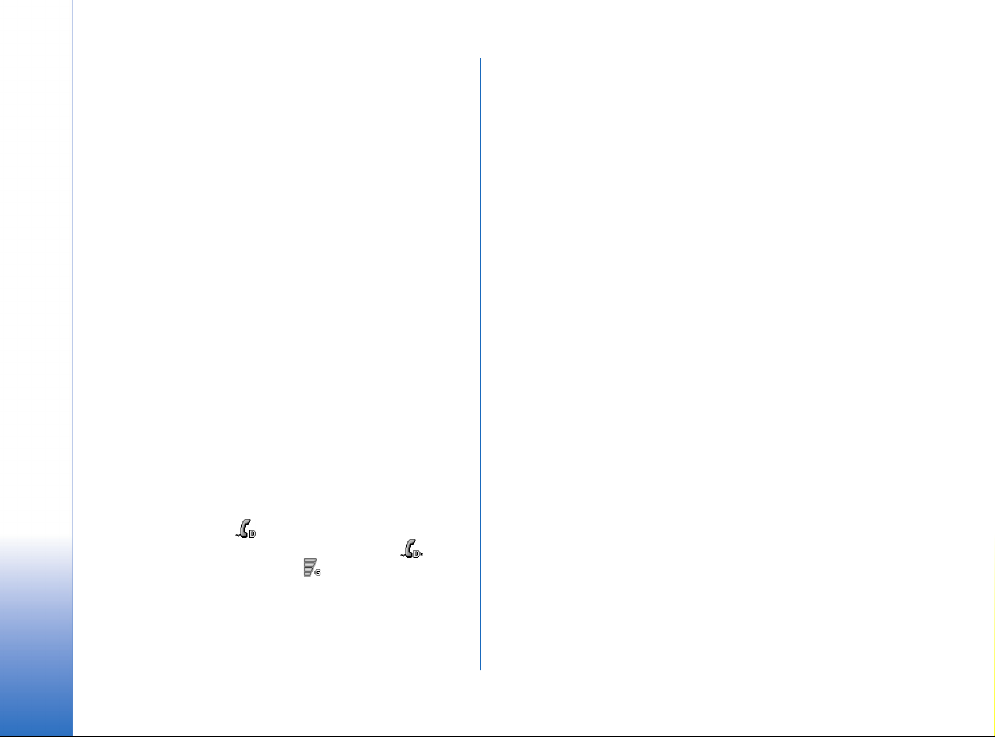
GPRS servisine abone olmanýz gerekir. GPRS servisinin
kullanýlabilirliði ve abonelik için þebeke operatörünüze
veya servis saðlayýcýnýza baþvurun.
(E)GPRS (Geliþmiþ GPRS) de GPRS'ye benzer ama daha
hýzlý baðlantý olanaðý saðlar. (E)GPRS servisinin
kullanýlabilirliði ve veri aktarým hýzý hakkýnda daha fazla
Genel bilgiler
bilgi edinmek için þebeke operatörünüze veya servis
saðlayýcýnýza baþvurun. Veri taþýyýcý olarak GPRS'yi
seçtiðinizde, smartphone'un, þebeke tarafýndan
destekleniyorsa, GPRS yerine (E)GPRS'nin kullanýlacaðýný
unutmayýn.
GPRS ve uygulamalarýnda ücretlendirme
GPRS ve (E)GPRS ile yapýlan veri aktarýmlarý, ilgili
operatörün veri aktarým ücretlerine tabidir. Ücretler
hakkýnda daha fazla bilgi için þebeke operatörünüze veya
servis saðlayýcýnýza baþvurun.
Eriþim noktalarý
Veri baðlantýsý, smartphone'unuzu, bir eriþim noktasý
aracýlýðýyla Ýnternet'e baðlar. Smartphone'unuz üç tür veri
baðlantýsýný destekler:
• GSM veri aramasý ( )
• GSM yüksek hýzlý veri aramasý veya HSCSD ( )
• paket veri (GPRS) baðlantýsý ( )
Örneðin, multimedya mesajlarý veya e-posta göndermek
ve almak, sayfalarda gezinmek, Java
indirmek veya smartphone'unuzu modem olarak
kullanmak isterseniz, eriþim noktasý ayarlarýný yapmanýz.
30
Copyright © 2005 Nokia. All rights reserved.
TM
uygulamalarý
Eriþmek istediðiniz servis için ne tür eriþim noktasý
gerektiðini öðrenmek için servis saðlayýcýnýza baþvurun.
GSM veri aramasý, GSM yüksek hýzlý veri aramasý ve GPRS
baðlantý servislerinin kullanýlabilirliði ve aboneliði için
þebeke operatörünüze veya servis saðlayýcýnýza baþvurun.

Masaüstü
Masaüstünü açmak için tuþuna basýn veya durum
çubuðundaki simgesine dokunun.
Ýpucu: Uzun süreli basma, son kullandýðýnýz
uygulamalarýn bir listesini açar; bunlardan birine
geçebilirsiniz.
Masaüstü, çalýþma alanýnýzdýr. Burada tüm uygulamalara
eriþebilir ve belgeler, görüntüler, uygulamalar veya
kartvizitler gibi öðelere kýsayollar oluþturabilirsiniz.
tuþuna basarak bir uygulamadan çýkar ve baþka bir
uygulamaya geçerseniz, smartphone, verileri otomatik
olarak kaydeder.
Þekil 12: Masaüstü
Uygulama açmak için simgesine çift dokunun.
Ekrandaki verileri yukarý veya aþaðý kaydýrmak için
kaydýrma çubuðuna dokunun ve sürükleyin.
Uygulama kaldýrmak için, Denetim masasý >
Uygulama yöneticisi'ne gidin, kaldýrmak istediðiniz
yazýlým paketini seçin ve Kaldýr'a dokunun. Sizden
onay isteyen bir iletiþim kutusu açýlýr. Kaldýr'a basýn.
Öðeye kýsayol eklemekiçin Masaüstü'ne öðesini
eklemek istediðiniz uygulamaya gidin ve bir öðe seçin.
tuþuna basýn ve Masaüstü'ne ekle... menü
komutunu bulun. Örneðin, Görüntüler uygulamasýnda,
Araçlar > Masaüstü'ne ekle... seçeneðini seçin. Kýsayolu
eklemek istediðiniz Masaüstü grubunu seçip Tamam'a
dokunun.
Kýsayol veya uygulama simgesini silmek için simgeyi
seçin, simgesine basýn ve Düzenle > Sil'i seçin.
Tümü grubundaki uygulama simgelerinin
kaldýrýlamayacaðýný unutmayýn.
Simgelerin sýrasýný deðiþtirmek için simgeye stylus
kalem ile dokunup yaklaþýk bir saniye kadar basýlý
tutarak simgeyi sytlus ile ekrandaki yeni konumuna
sürükleyin.
Simgelerin boyutlarýný büyütmek veya küçültmek
için veya simgesine basýp, Ekran > Yakýnlaþtýr
veya Uzaklaþtýr seçeneðini seçin.
Copyright © 2005 Nokia. All rights reserved.
Masaüstü
31

Artalan resmi eklemek için simgesine basýp
Ekran> Arka plan görüntüsü yap... seçeneðini belirleyin.
Resmi seçin. Resmi görmek isterseniz Önizleme
seçeneðine dokunun. Aksi halde Tamam seçeneðine
Masaüstü
dokunun. Ekraný daha kiþiselleþtirmek için bkz.
“Temalar” sayfa 120.
Gruplarý yönetme
Masaüstünde görüntülenen uygulamalarý ve kýsayollarý
ayrý ayrý gruplara ayýrabilirsiniz. Farklý gruplar olursa, çok
sayýdaki uygulamanýn ve kýsayolun yönetilmesi kolaylaþýr.
Ayný uygulamalarý veya kýsayollarý farklý birkaç grupta
kullanabilirsiniz.
Yeni grup oluþturmak için simgesine basýn, Grup
> Yeni...'yi seçip yeni gruba ad verin.
Farklý gruplar arasýnda geçiþ yapmak için
simgesine basýn, Grubu göster'i seçip bir grup seçin.
Seçilen uygulamalarý veya kýsayollarý bir gruba
eklemek için seçeneðine basýn, Grup > Gruba ekle...
seçeneðini seçin ve öðeyi eklemek istediðiniz gruplarý
seçin.
Gruba öðe eklemek veya gruptan öðe kaldýrmak için
simgesine basýn ve Grup > Düzenle...'yi seçin. Bu
seçeneðin Tümü grubunda kullanýlamayacaðýný
unutmayýn. Gruba eklemek için soldaki listeden
uygulamayý veya kýsayolu seçin. Ekle seçeneðine
dokunun. Bir uygulamayý veya kýsayolu kaldýrmak için
sað taraftaki listeden uygulamayý veya kýsayolu seçip
Kaldýr'ý seçin.
Gruba yeni ad vermek için simgesine basýn, Grup
> Gruplarý yönet...'i seçin. Yeni ad vermek istediðiniz
grubu seçip Yeni isim ver seçeneðine dokunun.
Grup silmek için simgesine basýn, Grup > Gruplarý
yönet... seçeneðini seçin. Silmek istediðiniz grubu seçip
Sil'e dokunun. Tümü grubuna yeni ad veremez ve bu
grubu silemezsiniz.
32
Copyright © 2005 Nokia. All rights reserved.

Metin yazma
Harf, sayý ve özel karakter girmek için iki seçeneðiniz
vardýr. El yazýsý tanýma, karakterleri stylus kalemi
kullanarak doðrudan ekrana yazmanýza olanak verir. Ekran
klavyesini kullanarak da istediðiniz karakterleri
girebilirsiniz.
Uygulama saðlayýcýlar baþka giriþ yöntemleri sunabilirler.
Cihaz, bu giriþ yöntemi uygulamalarýný, yalnýzca,
uygulamalar cihaz hafýzasýna yüklüyse kullanabilir. Bunlar
hafýza kartýna yüklüyse cihaz bu uygulamalarý
desteklemez.
Metin yazmak için ekranda yazmak istediðiniz yere
dokunun. El yazýsý tanýma penceresi veya ekran klavyesi
açýlýr. El yazýsý tanýma penceresinden ekran
klavyesine geçmek için simgesine dokunun.
El yazýsý tanýmaya geçmek için simgesine
dokunun. Yazmaya baþlayýn.
Önemli: Bu smartphone ile birlikte yalnýzca Nokia
tarafýndan onaylanmýþ stylus kalemi kullanýn. Baþka bir
stylus kalemin kullanýlmasý cihaz için geçerli garantileri
geçersiz kýlabilir ve ekrana zarar verebilir. Ekraný
çizmemeye çalýþýn. Ekran üzerine yazmak için hiçbir zaman
gerçek tükenmez veya kurþun kalem ya da herhangi bir sivri
cisim kullanmayýn.
Giriþ penceresinin yerini deðiþtirmek için,
simgesine dokunup sürükleyin.
Giriþ penceresini gizlemek için, simgesine
dokunun.
Giriþ dilini deðiþtirmek için, simgesine dokunun
ve listeden dil seçin.
El yazýsý tanýma
Ýpucu: Yardým iþlevini açmak için el yazýsý
penceresinde simgesine dokunun. Yardýmda
karakterlerin nasýl girileceði konusunda ayrýntýlý bilgiler
ve yararlý baþka ipuçlarý bulabilirsiniz.
Þekil 13 El yazýsý tanýma penceresi
El yazýsý tanýma iþlevini kullanmak için, el yazýsý
tanýma penceresinde karakterleri stylus kalemle birer
birer çizin.
Copyright © 2005 Nokia. All rights reserved.
Metin yazma
33

Ýpucu: Pencerenin hangi bölümüne yazdýðýnýzýn
tanýmayý etkileyeceðini unutmayýn. El yazýnýzda
kýlavuz çizgisi olarak, ince anahattý kullanýn.
Otomatik büyük harf, büyük harfler ve küçük
harfler arasýnda geçiþ yapmak için, simgesine
Metin yazma
dokunun. Kelime baþýnda, otomatik büyük harf veya
küçük harf seçebilirsiniz. Kelime ortasýnda, büyük veya
küçük harf seçebilirsiniz. Denetim Masasý Kalemle Giriþ
ayarlarýnda bu seçeneði devreden çýkarmadýysanýz, ! ?
¿ ! ve . karakterlerini izleyen tüm cümleler otomatik
olarak büyük harf yapýlýr.
Harfin büyük harf mi küçük harf mi olduðu, harfi ekranda
yazma þeklinize göre deðil, seçtiðiniz alfabe moduna göre
deðiþir. Sistem, büyük harfli yazýyý daha kolay tanýyorsa,
büyük harfle yazýp küçük harf olarak okunmasýný
saðlayabilirsiniz. AB modunu, otomatik büyük harf
seçimiyle yazýlan bir sözcüðün baþýnda seçemeyeceðinizi
unutmayýn.
Ýpucu: Daha fazla otomatik büyük harf ayarý için bkz.
“Kalemle giriþ ayarlarý” sayfa 35.
Sayý veya özel karakter yazmak ya da el yazýsý
hareketleri yapmak istediðinizde, sayýlar için , özel
karakterler için simgesine dokunun. Boþluk, geriye
doðru silme karakteri vb. girme konusunda bkz.
Þekil 14.
Þekil 14 El yazýsý hareketleri: 1- boþluk, 2- geriye doðru
silme, 3- Enter, 4- sekme
Metin silmek için stylus kalemi metnin üstünde
sürükleyerek metni seçin. Geriye doðru silme hareketini
yapýn. Bkz. Þekil 14.
Sisteme kendi kiþisel yazý stilinizi öðretmekiçin,
Denetim Masasý uygulamasýnda Kalem giriþi ayarlarý
seçeneðini belirleyip Eðitim seçeneðine dokunun. Bir
karakter grubuna (küçük veya büyük harfler, sayýlar
veya özel karakterler) çift dokunun ve öðretilecek
karakteri seçin. Eðit seçeneðine dokunun. Karakteri,
kendinize özgü yazý stiliyle yazýn ve Tamam seçeneðine
dokunun. Sisteme öðretmiþ olduðunuz yazý stilini
deðiþtirmek için, %c' karakterini çizin iletiþim
kutusunu tekrar açýn ve Temizle seçeneðine dokunup
mevcut stili kaldýrýn. Yeni karakteri yazýp Tamam
seçeneðine dokunun.
Yalnýzca, sistemin tanýmakta zorluk çektiði karakterleri
öðretin. Sistemi, tüm karakterleri tanýyacak þekilde
eðitmeye çalýþýrsanýz, cihazýnýzýn hafýzasý tükenebilir.
34
Copyright © 2005 Nokia. All rights reserved.

Ekran klavyesi
Ekran klavyesini kullanmak için, stylus kalemle
tuþlara dokunun.
Þekil 15 Ekran klavyesi
1 Giriþ ekraný. Yazmakta olduðunuz karakterleri gösterir.
2 Geriye doðru silme tuþu. Ýmlecin solundaki karakteri
siler.
3 Enter. Metinde veya tabloda yeni satýr baþlatýr.
4 Sekme tuþu. Sekme boþluðu ekler veya imleci bir
sonraki alana götürür.
5 Büyük harf kilidi. Büyük harf moduna geçer.
6 Üst Karakter tuþu. Küçük harf modunda yazarken büyük
harf girmenizi saðlar.
7 Boþluk. Boþluk ekler.
Büyük harflerle küçük harfler arasýnda geçiþ
yapmak için, simgesine dokunun. Büyük harf
kilidine geçmek için simgesine dokunun. Denetim
Masasý Kalemle Giriþ ayarlarýnda bu seçeneði devreden
çýkarmadýysanýz, ! ? ¿ ! ve . karakterlerini izleyen tüm
cümleler otomatik olarak büyük harf yapýlýr.
Sayý veya özel karakter yazmak için, simgesine
dokunun. Daha fazla özel karakter görmek için
simgesine dokunun.
Ýpucu: Aksanlý harfleri yazmak için, klavyede yalnýzca
aksaný içeren tuþlar varsa, önce aksana sonra harfe
basýn. Aksanlý harfleri seçmek için, varsa simgesine
de basabilirsiniz.
Metin silmek için stylus kalemi metnin üstünde
sürükleyerek metni seçin. Geriye doðru silme
simgesine dokunun.
Kalemle giriþ ayarlarý
Metin giriþ ayarlarýný yapýlandýrmak için, Denetim
masasý > Kalem giriþi ayarlarý seçeneðini seçin.
Þunlarý tanýmlayýn:
Giriþ dili: – Bu ayar, el yazýnýzda dile özgü hangi
karakterlerin tanýnacaðýný ve ekran klavyenizin
düzenini belirler.
Büyük harf: – . ! ? ¿ ! karakterlerini izleyen sözcükleri
boþlukla büyük harf yapmak için, Boþluklu ''.', '?' ya da
'!'den sonra seçeneðini kullanýn. Boþluksuz büyük harf
Metin yazma
Copyright © 2005 Nokia. All rights reserved.
35

yapmak istiyorsanýz, .', '?' ya da '!' iþaretinden sonra
seçeneðini kullanýn. Büyük harfleri kapatmak için,
Hayýr seçeneðini kullanýn.
Karakter tanýma: – El yazýsý tanýma hýzýný ayarlayýn.
Çizgi kalýnlýðý: – Stylus kalemin çizgi kalýnlýðýný deðiþtirin.
Metin yazma
Klavye boyutu: – Sanal klavyenin boyutunu seçin.
Giriþ yöntemi: – Varsayýlan deðer olarak, cihazýnýzda iki
giriþ yöntemi vardýr: ekran klavyesi ve el yazýsý tanýma.
Cihazýnýza ek giriþ yöntemleri yüklü deðilse, bu ayara
ihtiyacýnýz yoktur.
Ýpucu: Kýsa mesajlarda daha fazla metin sýðdýrmak
için .', '?' ya da '!' iþaretinden sonra ayarýný kullanýn.
36
Copyright © 2005 Nokia. All rights reserved.

Telefon
Masaüstü > Telefon uygulamasýna gidin.
Mikrofon ve kulaklýk, cihazýn ön tarafýndadýr (bkz.
Þekil”Þekil 1” sayfa 12).
Arama yapma
Sayýsal tuþ takýmýný kullanarak arama yapmak için,
Telefon uygulamasýný açýn, tuþ takýmýný kullanarak
numarayý girin ve Ara seçeneðine dokunun. Girilen
sayýlarý silmek için, simgesine dokunun.
Görünümler arasýnda geçiþ yapmak için,
simgesine dokunun
Uluslararasý aramalarda, önce uluslararasý önek olan +
iþaretini girin (* tuþuna çift basýn ve açýlan listeden +
iþaretini seçin), sonra ülke kodunu, daha sonra alan kodunu
ve son olarak da telefon numarasýný girin.
SIM kart takýlý deðilse veya bozulmuþsa, yalnýzca acil
aramalar yapabilirsiniz. Bazý þebekeler, arama yapmak için,
geçerli bir SIM kartýn cihaza düzgün bir biçimde takýlmýþ
olmasýný gerektirebilir.
Acil durum aramasýný normal yoldan yapmak mümkün
deðilse, cihazýnýza önceden programlanmýþ bir acil durum
numarasýný, kod sorgulama alanýna girebilir ve Ara'ya
dokunabilirsiniz.
Rehberinizdeki bir numarayý aramak için, Çevirme
penceresinde Rehber seçeneðine dokunun, rehberden
kartvizit seçin ve Ara seçeneðine dokunun. Kartvizitin
birden çok telefon numarasý varsa, kartvizitin bütün
telefon numaralarýnýn listesi açýlýr. Listeden bir numara
seçip Tamam seçeneðine dokunun.
Ýpucu: Bir telefon numarasýný, metin kutusunda veya
belgede hiperbað olarak kullanabilirsiniz. Numaraya
dokunduðunuzda veya kaydýrma tuþuyla imleci
hiperbaðýn içine getirdiðinizde, küçük bir simgesi olan
bir baðlantý haline gelir. Telefon numarasýný aramak
için simgeye dokunun.
Numara alanýndaki numarayý Rehber'inize eklemek
için, Rehber'e ekle seçeneðine dokunun, kartvizit seçin
veya yeni kartvizit oluþturun ve kartvizit bilgilerini
girin. Daha fazla bilgi için, bkz. “Rehber” sayfa 63.
Son aramalar listesindeki bir numarayý aramak için,
Çevirme penceresinde Son aramalar seçeneðine
dokunun. Listelerin birinden bir numara seçip Ara
seçeneðine dokunun. Rehber'inize numara eklemek
için, numarayý seçip Rehber'e ekle seçeneðine
dokunun.
Copyright © 2005 Nokia. All rights reserved.
Telefon
37

Hýzlý aramayý kullanmak için, tuþuna basýn,
Görünüm > Hýzlý arama seçeneðini seçin ve aramak
istediðiniz isme veya numaraya dokunun. Hýzlý arama,
Telefon
sýk kullanýlan numaralarý kolayca arama yoludur.
Þekil 16: Hýzlý arama
Hýzlý aramaya numara eklemek için, hýzlý arama
görünümünü açýn ( tuþuna basýn, Görünüm > Hýzlý
arama seçeneðini seçin). Boþ bir hýzlý arama
numarasýna dokunun, sonra açýlan iletiþim kutusunda
Ata seçeneðine dokunun. Kendisine hýzlý arama
numarasý atamak istediðiniz kartviziti seçin ve Seç
seçeneðine dokunun. Aralarýndan seçilecek birden çok
telefon numarasý varsa, birini seçip Tamam seçeneðine
dokunun.
Çevirme ve Hýzlý arama görünümleri arasýnda geçiþ
yapmak için, simgesine basýn.
Telesekreterinizi aramakiçin, þebeke operatörünüze
baþvurup telesekreter numarasý isteyin (þebeke servisi).
Hýzlý arama görünümünde 1 numara, varsayýlan
telesekreterinize ayrýlmýþtýr. Daha fazla bilgi için, bkz.
“Telesekreter ayarlarý” sayfa 41.
Arama sýrasýnda ses seviyesini ayarlamakiçin, Ses
ayarlarý seçeneðine dokunun. Kaydýrma çubuðunu
kaydýrarak ses seviyesini ayarlayýn. Ahizesiz hoparlör ve
mikrofonu kullanmak için Hoparlör: seçeneðini,
mikrofonu kapatmak içinse Sustur: seçeneðini kullanýn.
Ýpucu: Arama sýrasýnda ses ayarlarýný açmak için
düðmesine basýn. Ses düzeyini azaltmak veya arttýrmak
için, ve düðmelerine veya kaydýrma tuþunda
ve simgelerine basýn.
Arama sýrasýnda yeni bir arama yapmak için, Numara
çevirici seçeneðine dokunun. Aramalar arasýnda geçiþ
yapmak için, Beklet. aç veya Beklet seçeneðine
dokunun. Diðer iki katýlýmcýyý birbirine baðlamak ve
kendiniz aramadan ayrýlmak için, simgesine
basýn, Seçenekler > Aktar seçeneðini belirleyin. Her iki
tarafla birden ayný anda konuþmak için, Konferans
seçeneðine dokunun. Konferans aramasýna en çok 5
katýlýmcý dahil olabilir. Konferans aramasý sýrasýnda,
katýlýmcýlarý hattan kesmek veya onlarla özel olarak
konuþmak için, Konf. seçenek. seçeneðine dokunun.
Konferans aramasý ve arama aktarma iþlevleri, þebeke
servisidir.
Ýpucu: Cevapsýz aramalarýn, gelen ve aranan
numaralarýn ve arama süresinin izlenmesi hakkýnda
bilgi için, bkz. “Ýþlem kaydý” sayfa 136.
38
Copyright © 2005 Nokia. All rights reserved.

Yanýtlama
Aramayý yanýtlama için, Cevapla seçeneðine dokunun
veya tuþuna basýn. Aramayý reddetmek için,
Reddet seçeneðine dokunun veya tuþuna basýn..
Aramayý sona erdirmek için, simgesine basýn. Zil
sesini kapatmak için, Sustur seçeneðine dokunun. Sesi
susturmak ve varsayýlan mesajlar cevaplamak için bkz.
“Diðer ayarlar” sayfa 41
Sesle arama
Bir kartvizite eklenmiþ olan ses etiketini söyleyerek telefon
edebilirsiniz. Söylenecek kelimeler ses etiketi olarak
kullanýlabilir.
Ses etiketlerini kullanmadan önce aþaðýdakilere dikkat
edin:
• Ses etiketleri dile baðlý deðildir. Bunlar, konuþanýn
sesine baðlýdýr.
• Ýsmi tam olarak, kaydederken söylediðiniz gibi
söylemeniz gerekir.
• Ses etiketleri kaydeder veya söylerken yüksek sesle
konuþun. Çok alçak sesle konuþursanýz sistem ses
etiketini düzgün tanýyamayabilir.
• Ses etiketleri arka plandaki seslere duyarlýdýr. Ses
etiketlerini sessiz bir ortamda kaydedin ve kullanýn.
• Çok kýsa isimler kabul edilmez. Uzun isimler kullanýn ve
farklý numaralar için benzer isimler kullanmaktan
kaçýnýn.
Not: Ses etiketlerini kullanmak gürültülü ortamlarda
veya acil durumlarda zor olabilir, bu nedenle, her
koþulda yalnýzca sesle aramaya güvenmemeniz gerekir.
Ses etiketi eklemek için, bkz. “Ses etiketleri” sayfa 65.
Sesle arama özelliðini kullanmak için,
simgesine veya kulaklýklý mikrofon setinin düðmesine
basýn ve baþlangýç sesini duyana veya ekranda bir not
görene kadar basýlý tutun. Çevirmek istediðiniz
numaranýn ses etiketini söyleyin. Ses etiketi
tanýnmazsa tekrar denemek için, tuþuna basýn ve
birkaç saniye basýlý tutun. Normal arama moduna geri
dönmek için, tuþuna veya mikrofonlu kulaklýk
setinin düðmesine kýsa basýp sonra da ESC tuþuna
basýn.
Telefon ayarlarý
Arama aktarma (þebeke servisi)
Arama aktarma, gelen aramalarý, baþka bir telefon
numarasýna yönlendirmenize olanak verir. Buna, arama
yönlendirme adý da verilir.
1 simgesine basýn ve Araçlar > Ayarlar > Arama
aktarma... seçeneðini seçin. Bir iletiþim kutusu açýlýr.
2 Sesli aramalar sayfasýna gidin.
3 Þunlarý tanýmlayýn:
Tüm aramalarý aktar: – Etkinleþtirildiðinde, gelen bütün
aramalar aktarýlýr.
Telefon
Copyright © 2005 Nokia. All rights reserved.
39

Telefon
Meþgulse aktar: – Etkinleþtirildiðinde, siz baþka bir
görüþme yaparken gelen aramalar aktarýlýr.
Cevap yoksa aktar: – Etkinleþtirildiðinde, belirli bir süre
içinde yanýtlamazsanýz, gelen aramalar aktarýlýr.
Ulaþýlamýyorsa aktar: – Etkinleþtirildiðinde, cihaz
kapalýysa veya þebeke kapsama alaný dýþýndaysanýz,
gelen aramalar aktarýlýr.
Bulunamýyorsa aktar: – Bu seçenek, tek iþlemde,
Meþgulse aktar:, Ulaþýlamýyorsa aktar: ve Cevap yoksa
aktar: seçeneklerini açar.
Kullanýlabilen seçenekler þunlardýr:
Etkinleþtir – Aramalarý aktarmak istediðiniz numarayý
yazacaðýnýz ve aramanýn, yanýtlanmadýðýnda (bu
seçenek varsa) ne kadar süre sonra aktarýlacaðýný
seçeceðiniz bir iletiþim kutusu açar. Varsa, telesekreter
numaranýzý veya varsayýlan telefon numaralarýnýzý
seçmek için simgesine dokunun. Rehber
uygulamasýnda telefon numarasý aramak için Kartvizit
seçin seçeneðine dokunun.
Ýptal - Aktarmayý kapatýr.
Durum kontrolü - Aktarmanýn etkinleþtirilmiþ olup
olmadýðýný kontrol eder.
Tüm arama aktarmalarýný iptal etmek için, Tüm
aktarmalarý iptal et seçeneðine dokunun.
Veri ve faks aramalarýný aktarma
(þebeke servisi)
1 simgesine basýn ve Araçlar > Ayarlar > Arama
aktarma... seçeneðini seçin.
2 Veri ve Faks aramalarý sayfasýna gidin ve tüm veri
aramalarýný veya tüm faks aramalarýný aktarmak için þu
seçeneklerden birini belirleyin:
Etkinleþtir - Aramalarý aktarmak istediðiniz numarayý
yazacaðýnýz ve aramanýn, cevaplanmadýðýnda ne kadar
süre sonra aktarýlacaðýný seçeceðiniz bir iletiþim kutusu
açar. Varsa, önceden eklenmiþ numaralarý seçmek için
kutuya dokunabilirsiniz.
Ýptal - Aktarmayý kapatýr.
Durum kontrolü - Aktarmanýn etkin olup olmadýðýný
kontrol eder.
Arama kýsýtlama (þebeke servisi)
Arama kýsýtlama, smartphone'unuzla arama yapmanýzý ve
yanýtlamanýzý sýnýrlandýrýr. Bu iþlev için, servis
saðlayýcýnýzdan kýsýtlama þifresi almanýz gerekir.
1 simgesine basýn ve Araçlar > Ayarlar > Arama
engelleme... seçeneðini seçin. Bir iletiþim kutusu açýlýr.
2 Þunlarý tanýmlayýn:
Tüm gelen aramalar: – Bu seçenek etkinleþtirildiðinde,
aranamazsýnýz.
Yurtdýþýndayken gelen aramalar: – Bu seçenek
etkinleþtirildiðinde, kendi ülkeniz dýþýndayken
aranamazsýnýz.
40
Copyright © 2005 Nokia. All rights reserved.

Tüm yapýlan aramalar: – Bu seçenek etkinleþtirildiðinde,
arama yapamazsýnýz.
Uluslararasý aramalar: – Bu seçenek etkinleþtirildiðinde,
baþka ülkelere veya bölgeleri arayamazsýnýz.
Ülkeme yap. dýþýnda y.dýþý aramalar: - Þebeke
operatörünüze baþvurup uluslararasý dolaþým servisini
açtýrdýysanýz, yurtdýþýndayken, kendi ülkeniz dýþýnda
baþka bir ülkeye uluslararasý arama yapamazsýnýz.
Kullanýlabilen seçenekler þunlardýr:
Etkinleþtir – Kýsýtlamayý açar.
Ýptal - Kýsýtlamayý kapatýr.
Durum kontrolü – Arama kýsýtlamanýn etkinleþtirilmiþ
olup olmadýðýný kontrol eder.
3 Servisi etkinleþtirmek için, kýsýtlama þifresini girip
Tamam seçeneðine dokunun.
SIM kartýnýz alternatif hat servisini destekliyorsa, sesli
arama kýsýtlama özelliði yalnýzca seçilmiþ olan hat için
geçerli olur.
Tüm arama kýsýtlamalarý iptal etmek için, Tüm
engellemeleri iptal et seçeneðine dokunun.
Veri aramalarýnýn kýsýtlanmasý hakkýnda bilgi için, bkz.
“Veri arama kýsýtlama” sayfa 110.
Arama engelleme ve arama aktarma iþlevleri ayný anda
etkin olamaz. Aramalar engellendiðinde, cihazýnýzda
programlanan bazý resmi acil durum numaralarý aranabilir.
Telesekreter ayarlarý
Telesekreterlerin (þebeke servisi) aranmasý hakkýnda bilgi
için, bkz. “Arama yapma” sayfa 37.
1 simgesine basýn ve Araçlar > Ayarlar >
Telesekreter... seçeneðini seçin.
2 Telesekreter numarasýný tanýmlayýn ve isterseniz DTMF
tonunu (telesekreter þifresini) tanýmlayýn:
Numara: – Servis saðlayýcýnýzdan edindiðiniz
telesekreter numarasýný yazýn.
DTMF: – Telesekreter için DTMF tonlarýný tanýmlayýn.
DTMF tonlarý hakkýnda daha fazla bilgi için, bkz.
“DTMF tonlarý gönderme” sayfa 43.
SIM kartýnýz alternatif hat servisini destekliyorsa, her iki
hat için de ayrý ayrý telesekreter ayarý tanýmlayabilirsiniz.
Diðer ayarlar
simgesine basýn ve Araçlar > Ayarlar > Diðer ayarlar...
seçeneðini seçin. Þunlarý tanýmlayýn:
Arama sayfasý
Arama bekletme: (þebeke servisi)– Arama bekletme
servisini etkinleþtirdiyseniz, bir görüþme sýrasýnda baþka
bir arama geldiðinde þebeke tarafýndan size haber verilir.
Durum kontrolü seçeneði, arama bekletme özelliðinin
etkinleþtirilmiþ olup olmadýðýný kontrol eder.
Numaramý gönder: (þebeke servisi)– Numaranýzýn
aradýðýnýz kiþiye görünüp görünmeyeceðini belirler. Bu
Telefon
Copyright © 2005 Nokia. All rights reserved.
41

deðer, abonelik sýrasýnda þebeke operatörünüz tarafýndan
belirlenebilir (Þebeke belirler).
Arama sonrasý özet: – Açýk seçeneðini belirlerseniz,
Telefon
aramadan sonra, aramanýn yaklaþýk süresi görüntülenir.
Otomatik tekrar arama: – Açýk seçeneðini belirlerseniz ve
aradýðýnýz numara meþgul çýkarsa veya yanýtlamazsa,
cihazýnýz, numarayý otomatik olarak tekrar arama
giriþiminde bulunur. Maksimum giriþim sayýsý 10'dur.
Mesajla reddet: – Açýk seçeneðini belirlerseniz, gelen
aramayý susturduðunuzda, arayana cevap olarak
gönderebileceðiniz bir mesaj yazabileceðiniz metin
kutusu açýlýr. Mesajý sonradan deðiþtirmek için, Mesajý
düzenle seçeneðini belirleyin.
Kullanýlan hat: (þebeke servisi)– SIM kartýnýz alternatif hat
servisini destekliyorsa, kullanmak istediðiniz hattý seçin.
Hat deðiþimini engelle: (þebeke servisi) – SIM kartýnýz
alternatif hat servisini destekliyorsa ve bu seçeneði
belirlerseniz, kullanýlan hattý deðiþtiremezsiniz. Bu ayarý
deðiþtirmek için PIN2 kodunuzu girmeniz gerekir.
Þebeke sayfasý
Operatör seçimi: – Þebeke seçme yöntemini deðiþtirmenize
ve baþka bir þebekeye kaydolmanýza olanak verir.
Otomatik þebeke seçiminde cihaz en uygun þebekeyi seçer.
Manüel þebeke seçiminde cihaz mevcut þebekeleri arar ve
bulunan þebekeleri görüntüler. Kullanýlacak þebekeyi
bunlar arasýndan seçebilirsiniz. Þebekeyi deðiþtirip
deðiþtiremeyeceðinizin þebeke operatörünüze baðlý
olduðunu unutmayýn.
Hücre bilgisi gösterimi: - Cihazýn MCN (Mikro Hücresel
Þebeke) içinde kullanýldýðýný belirtmek için Açýk seçeneðini
seçin. Telefon numarasý alanýnda MCN göstergesi çýkar. Bu
gösterge, arama sýrasýnda gösterilmez.
Güvenlik sayfasý
Cihazýnýzda programlanan resmi acil durum numarasý,
aramalarý sýnýrlandýran güvenlik özellikleri (arama
engelleme, kapalý kullanýcý grubu ve sabit arama)
kullanýmdayken de aranabilir.
Dahili kullanýcý grubu: – Sizin arayabileceðiniz ve sizi
arayabilecek kiþilerden oluþan bir grup belirleyin. Þebeke
operatörünüzle üzerinde anlaþtýðýnýz grubu etkinleþtirmek
için Standart seçeneðini belirleyin. Bu þebeke servisini
etkinleþtirmek için Açýk seçeneðini belirleyin. Þebekeden
aldýðýnýz grup numarasýný girmeniz gerekir.
Sabit arama: – SIM kartýnýz bu servisi destekliyorsa,
aramalarýnýzý SIM kartta saklanan sýnýrlý sayýda numara ile
sýnýrlandýrabilirsiniz. Sabit arama servisi etkinken SIM
telefon defteri listesi, sadece sabit arama listesindeki
numaralarý gösterir. Gerçi rehberdeki diðer numaralara da
eriþebilirsiniz, ancak bunlarý arayamazsýnýz.
Ayarlarý deðiþtirmek veya sabit numaralarý görüntülemek
isterseniz, PIN2 kodunuzu girmeniz gerekir. Numara
eklemek, deðiþtirmek veya silmek için Rehber seçeneðini
kullanýn.
42
Copyright © 2005 Nokia. All rights reserved.

Sabit arama listesine isimleri ve numaralarý girmeniz
gerekir.
Not: Sabit arama, þebeke servisleri etkinleþtirme
komutlarý (SS ve USSD komutlarý olarak da bilinir) gibi
servis isteklerini de etkiler.
DTMF tonlarý gönderme
DTMF (Çift Tonlu Çoklu Frekans) tonlarý, Telefon
uygulamasýnýn sayý tuþu simgelerine dokunduðunuzda
duyduðunuz seslerdir. DTMF tonlarý örneðin,
telesekreterlerle ve bilgisayarlý telefon sistemleriyle
iletiþim kurmanýza olanak verir.
Örneðin, otomatik telefon servislerine, telesekreterlere
veya banka sistemlerine eriþmek için þebekeye DTMF
tonlarý gönderebilirsiniz.
Rehber uygulamasýndaki bir kartvizitteki DTMF alanýna
DTMF tonu eklediyseniz, DTMF tonlarýný otomatik olarak
gönderebilirsiniz. Telefonun Çevirme görünümünde DTMF
tonlarýný elle de gönderebilirsiniz. DTMF ton dizisi kýsaysa,
DTMF tonlarýnýn elle gönderilmesi tavsiye edilir.
Arama sýrasýnda otomatik olarak DTMF ton dizeleri
göndermek için, simgesine basýn ve Seçenekler >
DTMF gönder... seçeneðini belirleyin. Etkin arama için
kartvizitler arasýnda DTMF dizesi varsa, DTMF gönder
iletiþim kutusu açýlýr. DTMF tonunu otomatik olarak
göndermek için Gönder simgesine, Çevirme
görünümünü kullanmak için El ile girin simgesine
dokunun. Rehber uygulamasýnda bu arama için DMTF
dizesi yoksa, Çevirme görünümü açýlýr.
Arama sýrasýnda DTMF tonlarýný elle göndermek
için, Numara çevirici seçeneðine dokunun veya
simgesine basýn. DTMF dizesini girin.
Ýpucu: Tuþ takýmýna çift dokunarak *
kullanabileceðiniz 2 özel karakter vardýr:
• p (duraklat) – DTMF ton dizesindeki
karakterlerin arasýna üç saniyelik bir
duraklama konulmasýný saðlar. Duraklatma
karakterini izleyen tüm karakterler DTMF
tonu olarak kabul edilir.
• w (bekle) – DTMF karakterlerinin
gönderilmesini, siz Gönder simgesine
basýncaya kadar bekletir. Dizenin geri kalaný
þebekeye gönderilir. Bekletme karakterini
izleyen tüm karakterler DTMF tonu olarak
kabul edilir.
Kartvizitteki DTMF alanýna DTMF tonlarý ekleyebilirsiniz.
Telefonun verimli kullanýmý için
ipuçlarý
• Sessiz profilinin ayarýný etkin olarak belirlediyseniz,
durum göstergesi alanýnda sessiz göstergesi
görüntülenir. Bu göstergeye dokunursanýz, profili
deðiþtirebileceðiniz bir iletiþim kutusu açýlýr.
Telefon
Copyright © 2005 Nokia. All rights reserved.
43

'Sessiz'den baþka bir profili etkinleþtirirseniz gösterge,
gösterge alanýndan kaldýrýlýr.
• Arama görünümünde, süren aramayý beklemeye almak
Telefon
veya beklemedeki bir aramayý etkinleþtirmek için
tuþuna basýn. Süren arama yoksa, son aranan
numaralarýn listesini görüntülemek için tuþuna
basýn.
• Hýzlý arama görünümünde, atanmýþ olan hýzlý arama
tuþlarýný stylus kalemle sürükleyerek bunlarý yeniden
düzenleyebilirsiniz. Sabit telesekreter tuþu baþka yere
taþýnamaz.
44
Copyright © 2005 Nokia. All rights reserved.

Tercihler
Masaüstü > Tercihler uygulamasýna gidin.
Profiller, çeþitli çalýþma ortamlarý, etkinlikler ve arayan
gruplarý için smartphone'unuzdaki zil seslerini ve ses
seviyelerini tanýmlar.
Tercih deðiþtirmek için, listeden tercihi seçip
Etkinleþtir seçeneðine dokunun.
Profil silmek için, listeden profili seçin, simgesine
basýn ve Tercih > Sil seçeneðini belirleyin. Varsayýlan
profiller silinemez.
Ýpucu: Ayrýca, açma/kapama düðmesine kýsa süreli
basarak da profilleri deðiþtirebilirsiniz.
Yeni profil oluþturmak için, simgesine basýn ve
Tercih > Yeni... seçeneðini seçin. Ayarlar hakkýnda daha
fazla bilgi için, bkz. “Profilleri düzenleme” sayfa 46.
Seçilen profilin geçerliliðinin sona ereceði zamaný
tanýmlamak için, Saati ayarla seçeneðine dokunun.
simgesine dokunun ve oklarý kullanarak zamaný
deðiþtirin. Bitiþ tarihine gelindiðinde, tekrar önceki
profil kullanýma girer. Güvenlik nedenleriyle, Uçuþ
profilinin zamanlanamayacaðýný unutmayýn.
Seçilen profile arayan grubu eklemek için,
Kiþiselleþtir ve Bunlarý bildir seçeneðine dokunun.
Grubu veya gruplarý seçip Tamam seçeneðine dokunun.
Smartphone, (arayanýn telefon numarasý görünür
durumdaysa ve smartphone'unuz numarayý tanýrsa)
seçilen zil sesini veya uyarý sesini ancak bir grup üyesi
sizi arar veya mesaj gönderirse çalar. Diðer arayanlar
Sessiz profiliyle iþlem görür.
Smartphone'unuzu GSM kablosuz þebekesine
baðlanmadan kullanmak için, Uçuþ profilini seçin ve
Etkinleþtir seçeneðine dokunun. Smartphone'unuza
gelecek veya onun göndereceði GSM kablosuz telefon
ve FM radyo sinyalleri ve Bluetooth baðlantýlarý
engellenir ama yine de kablosuz þebeke kullanýmýný
gerektirmeyen iþlemleri yapabilirsiniz. Örneðin, ses
kliplerini dinleyebilir veya mesaj yazabilirsiniz.
UYARI: Uçuþ profilini kullanýrken, acil durum
aramalarý dahil olmak üzere hiçbir arama yapamaz (ya
da baþkasý sizi arayamaz) veya þebeke kapsama
alanýnda bulunmayý gerektiren diðer özellikleri
kullanamazsýnýz. Arama yapmak için önce profili
deðiþtirerek telefon iþlevini etkinleþtirin. Cihaz
kilitlenmiþse kilit kodunu girin. Uçuþ profilinde ve
kilitliyken bir acil durum aramasý yapmanýz gerekirse
kilit kodu alanýna cihazýnýzda önceden programlý bir
acil durum numarasýný girip Ara'ya basabilirsiniz.
Cihaz, acil durum aramasý baþlatmak için uçuþ
profilinden çýkmak üzere olduðunuzu doðrular.
Copyright © 2005 Nokia. All rights reserved.
Tercihler
45

UYARI: Kablosuz cihaz kullanýmýnýn yasak olduðu
veya giriþim veya tehlikeye neden olabileceði
durumlarda cihazý açmayýn.
Tercihler
Profilleri düzenleme
Tercihi düzenlemek için, listeden tercihi seçip
Kiþiselleþtir seçeneðine dokunun. Her profilin bütün
ayarlarýnýn deðiþtirilemeyeceðini unutmayýn. Þunlarý
tanýmlayýn:
Tercih ismi: – Profile yeni ad verin.
Zil sesi: – Sesli aramalarda zil sesi olarak kullanýlacak bir
ses dosyasý seçmek için simgesine dokunun.
Seçilen zil sesini dinlemek için, Zil sesini çal
seçeneðine dokunun. Ayný þekilde, farklý mesaj türleri
için bir ses dosyasý seçebilirsiniz.
Gelen arama bildirimi: – Artarak seçilirse, zil sesinin
yüksekliði birinci seviyeden baþlar ve aþama aþama,
ayarlanan ses seviyesine kadar yükselir.
Zil sesi seviyesi: – <+> veya <-> yardýmýyla ses seviyesini
ayarlayýn. Gelen sesli aramalarda, mesajlarda ve
alarmlarda ayný ses seviyesi kullanýlýr.
Titreþimli bildirim: – Gelen sesli aramalarda, mesajlarda ve
alarmlarda smartphone'un titreþmesini saðlar.
Mesaj bildirimleri: – Mesaj uyarýlarýný açmak için bunu
seçin.
Kýsa mesaj bld. sesi: – Gelen kýsa mesajlarýn bildirim sesini
seçmek için simgesine dokunun. Mesaj bildirimleri:
seçili deðilse, bu seçenek kullanýlamaz.
Multimedya bildir. sesi: – Gelen multimedya mesajlarýnýn
bildirim sesini seçmek için simgesine dokunun.
Mesaj bildirimleri: seçili deðilse, bu seçenek
kullanýlamaz.
E–posta bildirim sesi – Gelen e–posta mesajlarý için uyarý
tonunu seçmek için simgesine dokunun. Mesaj
bildirimleri: seçili deðilse, bu seçenek kullanýlamaz.
Tuþ sesleri: – Tuþlarýn týklama sesinin seviyesini ayarlar.
Dokunmatik ekran ses.: – Ekrandaki dokunmalarýn ses
seviyesini ayarlar.
Uyarý sesleri: – Smartphone, örneðin batarya bitmeye
yaklaþtýðýnda bir bildirim tonu çýkarýr.
Ýletiþim kutusunu kapatmak ve yaptýðýnýz tüm
deðiþiklikleri iptal etmek için, simgesine basýn.
46
Copyright © 2005 Nokia. All rights reserved.

Mesajlar
Masaüstü > Mesajlar uygulamasýna gidin.
Mesajlar uygulamasýnda çeþitli türden mesajlar
oluþturabilir, gönderebilir, alabilir, düzenleyebilir ve
organize edebilirsiniz: kýsa mesajlar, multimedya mesajlarý,
e-posta mesajlarý ve veri içeren özel kýsa mesajlar olan
akýllý mesajlar. Ayrýca Bluetooth üzerinden de mesaj
alabilirsiniz ve WAP servisi mesajlarý, hücre yayýn mesajlarý
alabilir ve servis komutlarý gönderebilirsiniz.
Þekil 17: Mesajlar
Not: Yalnýzca uyumlu multimedya mesajý veya e–
posta özellikleri sunan cihazlar multimedya mesajlarýný
alabilir ve görüntüleyebilir.
Ýpucu: E-posta ve multimedya mesajlarý
gönderebilmeniz ve alabilmeniz için, Ýnternet eriþim
noktasý ayarlarý yapýlandýrmanýz gerekir. Bkz. “Ýnternet
eriþim noktasý kurma” sayfa 112. Kullandýðýnýz SIM
karta baðlý olarak cihazýnýzýn doðru Ýnternet'te
gezinme ve MMS ayarlarýný otomatik olarak ekleyebilir.
Ýpucu: Gönder seçeneðine (veya Gönder menü
komutuna) sahip herhangi bir uygulamadan mesaj
oluþturmaya baþlayabilirsiniz. Mesaja eklenecek bir
dosya (görüntü, metin) seçip Gönder seçeneðine
dokunun.
Ýpucu: Mesaj düzenleme görünümünde mesaj
göndermek için, Kime: alanýnda geçerli bir adres varken,
simgesine basarak mesajý gönderebilirsiniz.
Ana penceredeki komut düðmelerini özelleþtirmek
için, simgesine basýn, Ekran > Komut çubuðu
düðmeleri... seçeneðini seçin, her düðme için istediðiniz
komutu seçip Tamam seçeneðine dokunun.
Mesajlarý sýralamak için, simgesine basýn, Ekran >
Sýrala... seçeneðini seçin. Uygun sýralama yöntemini ve
sýrayý belirleyip Tamam seçeneðine dokunun.
Gelen Kutusu
Simgeler, mesaj türünü, önceliðini ve eki olup olmadýðýný
gösterir. Aþaðýdaki simgelerden bazýlarýný görebilirsiniz:
Uzak posta kutusunda e-posta mesajý
Copyright © 2005 Nokia. All rights reserved.
Mesajlar
47

Yeni kýsa mesaj
Yeni multimedya mesajý
Mesajlar
Yeni ajanda daveti
Okunmamýþ e-posta mesajý
Yüksek öncelikli e–posta
Uzak posta kutusunda düþük öncelikli e-
posta mesajý
Ek
Giden kutusu durumu
E-posta ve kýsa mesajlar, Giden Kutusu'nda þu durum
türlerine sahip olabilir:
Gönderiliyor - Mesaj þu anda gönderiliyor.
Ýstek üzerine - E-posta mesajý veya kýsa mesaj, sadece, siz
Giden Kutusu görünümünde özellikle Gönder simgesine
dokunursanýz gönderilecektir.
Bekliyor - Kýsa mesaj sýrada ve ilk fýrsatta gönderilecek.
Örneðin, smartphone açýkken bir mesaj, sinyal gücünün
uygun düzeye gelmesini beklerken veya önceki aramanýn
sona ermesini beklerken sýraya alýnabilir. E-posta
mesajlarýnda, Bekliyor gördüðünüzde, mesajýn, uzak posta
kutusuna ilk baðlandýðýnýzda gönderileceði anlamýna
gelir.
Baþarýsýz - Mesaj gönderilemedi.
Ertelendi - Mesajýn gönderilmesini beklemeye aldýnýz.
Giden Kutusu görünümünde, Gönder simgesine
dokunarak, mesajýn gönderilmesini devam ettirebilirsiniz.
Klasörler
Mesajlar uygulamasýný açtýðýnýzda, son açýlmýþ olan
klasörün içeriðini görebilirsiniz.
Baþka bir klasöre geçmek için, simgesine basýn ve
Klasörler seçeneðini seçin. Klasörler listesinde þunlar
vardýr:
Gelen kutusu – Hücre yayýn mesajlarý hariç, alýnan
mesajlarý içerir.
Giden kutusu – Gönderilmeyi bekleyen mesajlar için geçici
depolama yeri. Örneðin, smartphone'unuz þebeke kapsama
alaný dýþýndayken mesajlar Giden kutusuna konur. Ayrýca,
e-posta mesajlarýnýn, uzak posta kutusuna ilk
baðlanýþýnýzda gönderilmesini zamanlayabilirsiniz.
Mesajlarýn Giden kutusundayken beklemede tutulmasý için
Gönderimi ertele seçeneðine dokunun.
Taslaklar – Gönderilmemiþ mesaj taslaklarýný içerir.
Gönderilmiþ öðeler – Gönderilmiþ olan mesajlarý içerir.
Bluetooth baðlantýsý üzerinden gönderilen mesajlarýn veya
verilerin Gönderilmiþ klasörüne kaydedilmediðini
unutmayýn.
Uzak posta kutusu – Bu klasörü açtýðýnýzda, uzak
posta kutunuza baðlanýp e-posta mesajlarýnýzý alabilir
veya daha önce alýnmýþ olan e-posta mesajlarýnýzý
48
Copyright © 2005 Nokia. All rights reserved.

çevrimdýþý olarak görüntüleyebilirsiniz. Bkz. “E-posta
mesajlarý” sayfa 49.
Yeni klasör oluþturmak için, simgesine basýn ve
Araçlar > Klasörleri yönet... seçeneðini seçin. Yeni
seçeneðine dokunup yeni klasöre bir ad verin.
Mesajlarýnýzý bu klasörler içinde organize edebilirsiniz.
Klasörlere yeni ad vermek veya klasör silmek için,
simgesine basýn ve Araçlar > Klasörleri yönet...
seçeneðini seçin. Varsayýlan klasörleri silemezsiniz.
E-posta mesajlarý
E-posta alabilmeniz ve gönderebilmeniz için, bir uzak
posta kutusu servisi ayarlamanýz gerekir. Bu servis, bir
Ýnternet servis saðlayýcýsý, þebeke servis saðlayýcýsý veya
çalýþtýðýnýz þirket tarafýndan sunulabilir.
Uzak posta kutusu ayarlama
1 Mesajlar uygulamasýnýn ana görünümünde
simgesine basýp Araçlar > Yeni posta kutusu... seçeneðini
seçin. Sonraki seçeneðine dokunun.
2 Posta kutusu kur sihirbazýnýn sayfalarýnda þu ayarlarý
yapýn:
Posta kutusu ismi: - Uzak posta kutusu için açýklayýcý bir
metin yazýn.
Posta kutusu türü: - Uzak posta kutusu servis
saðlayýcýsýnýn önerdiði e-posta protokolünü seçin. Bu
ayarýn yalnýzca bir kez seçilebileceðini ve posta kutusu
ayarlarýný kaydedip veya kaydetmeden çýktýktan sonra
bir daha deðiþtirilemeyeceðini unutmayýn. Sonraki
seçeneðine dokunun.
Ýsim: - Ýsminizi yazýn.
Kullanýcý ismi: - Servis saðlayýcýnýz tarafýndan size
verilmiþ olan kullanýcý adýnýzý yazýn.
Þifre: - Þifrenizi yazýn. Bu alaný boþ býrakýrsanýz, uzak
posta kutunuza baðlanmaya çalýþtýðýnýzda sizden þifre
istenir.
E-posta adresim: - Size servis saðlayýcýnýz tarafýndan
verilmiþ olan e-posta adresini yazýn. Adres '@'
karakterini içermelidir. Mesajlarýnýza gelen yanýtlar bu
adrese gönderilir. Sonraki seçeneðine dokunun.
Gelen sunucusu (POP3): veya Gelen sunucusu (IMAP4): -
E-postanýzý alan bilgisayarýn IP adresi veya ana
bilgisayar adý.
Giden sunucusu (SMTP): - E-postanýzý gönderen
bilgisayarýn IP adresi veya ana bilgisayar adý. Sonraki
seçeneðine dokunun.
3 Bu seçenekleri tanýmladýktan sonra, Bitir seçeneðine
dokunup Mesajlar uygulamasýna geri dönün veya
Geliþmiþ seçeneðine dokunup isteðe baðlý geliþmiþ e-
posta ayarlarýný tanýmlayýn. Daha fazla bilgi için, bkz.
“Geliþmiþ e-posta ayarlarý” sayfa 50.
Uzak posta kutusu ayarlarýný düzenlemek için,
simgesine basýp Araçlar > Mesaj ayarlarý > E-posta...
seçeneðini seçin. Düzenlemek istediðiniz posta
kutusunu seçin, Düzenle seçeneðine dokunun ve daha
önce anlatýldýðý þekilde deðiþiklikleri yapýn. Uzak posta
kutusuyla baðlantý kurulmuþ durumdayken posta
kutusu ayarlarýný düzenleyemeyeceðinizi unutmayýn.
Copyright © 2005 Nokia. All rights reserved.
Mesajlar
49

Posta kutusunu varsayýlan posta kutusu olarak
belirlemek için, simgesine basýp Araçlar > Mesaj
ayarlarý > E-posta... seçeneðini seçin. Varsayýlan olarak
Mesajlar
ayarlamak istediðiniz posta kutusunu seçip Standart
yap seçeneðine dokunun.
Geliþmiþ e-posta ayarlarý
Posta Kutusu ayar sihirbazýnda uzak posta kutunuzun
ayarlarýný yapmayý veya deðiþtirmeyi tamamladýðýnýzda,
simgesine basýn, Araçlar > Mesaj ayarlarý > E-posta...)
seçeneðini belirleyin; geliþmiþ posta kutusu ayarlarýný
yapýlandýrarak devam edebilirsiniz.
Alma sayfasý
Al: – Baðlantý kurulurken uzak posta kutusundan neyin
alýnacaðýný belirler. Mesajlar seçeneði ancak posta kutusu
IMAP4 ise vardýr.
E-posta boyutu sýnýrý: – E-posta > Al ve gönder menü
komutunu kullandýðýnýzda alýnacak maksimum mesaj
boyutunu tanýmlayýn. Minimum deðer 1 KB, maksimum
deðer 1000 KB'týr. Üst sýnýr aþýlýrsa, mesajýn yalnýzca
üstbilgisi alýnýr.
Alýnacak e-posta sayýsý: – Gelen Kutusu'nda
görüntülenmesini istediðiniz yeni mesaj üstbilgisi sayýsýný
tanýmlayýn. Yeni üstbilgileri alýrsanýz ve Gelen
Kutusu'ndaki toplam üstbilgi sayýsý bu sýnýrý aþarsa, daha
eski olan üstbilgiler kaldýrýlýr. Bu seçenek ancak posta
kutusu IMAP4 ise vardýr.
Þifre doðrulama: – POP3 protokolüyle, uzak posta
sunucusuna þifre gönderilirken þifreleme yapýlmasýnda
kullanýlýr.
E-postalarý Gelen kutusuna al: – Bu hesaptan Gelen
Kutunuz'a mesaj almak için bunu iþaretleyin. Seçilmezse,
mesajlar, Gelen Kutunuz'un dýþýnda ayrý posta kutusu
klasörlerine alýnýr.
Gönderme sayfasý
Standart e-posta biçimi: – Smartphone'unuzdan
yazabileceðiniz ve gönderebileceðiniz posta türü.
E-posta gönder: – Postalarýn smartphone'unuzdan nasýl
gönderileceðini belirler.
Cevaba orijinali dahil et: – Mesajlarý cevaplarken orijinal
mesajý içermesi için bunu seçin.
Okundu raporu iste: – Bu seçeneði belirlerseniz, mesajýnýz
alýcý tarafýndan açýldýðýnda bir bildirim alýrsýnýz. Ancak
alýcýnýn e-posta uygulamasý bu özelliði destekliyorsa
bildirim alabilirsiniz.
Giden Posta Sunucusu (SMTP) sayfasý
Kimlik doðrulama gerekli: – SMTP (Basit Posta Aktarým
Protokolü) sunucusu doðrulama gerektirir. Bazý sunucular,
e-posta gönderilebilmesi için de önce kullanýcýnýn
doðrulanmasýný gerektirir.
Kullanýcý ismi: – SMTP sunucusu için kullanýcý adýnýzý yazýn.
Þifre: – SMTP sunucusu için þifrenizi yazýn.
50
Copyright © 2005 Nokia. All rights reserved.

Diðer sayfasý
Güvenlik – Sunucu güvenlik protokolünü tanýmlayýn.
Gelen e-posta baðlantý noktasý: – Gelen posta sunucusunun
baðlantý noktasý numarasýný girin. Normalde, varsayýlan
deðeri deðiþtirmeniz gerekmez.
Giden e-posta baðlantý noktasý: – Giden posta sunucusunun
baðlantý noktasý numarasýný girin. Normalde, varsayýlan
deðeri deðiþtirmeniz gerekmez.
Kullanýlan eriþim noktasý: – Mevcut herhangi bir eriþim
noktasýný kullanarak mý baðlanmak istediðinizi yoksa
kullanýlacak olan eriþim noktasýný baðlanýrken mi seçmek
istediðinizi belirlemek için bu seçeneði kullanýn.
Standart posta kutusu olarak ata: – Bu onay kutusunu
seçerseniz, bu posta kutusu, varsayýlan posta kutunuz olur.
Posta kutusundan e-posta alma
Ýpucu: Hafýzada yer açmak için smartphone'unuzdan
düzenli aralýklarla e-postalarý silin veya baþka bir yere
aktarýn.
Size gönderilen e-postalar, otomatik olarak
smartphone'unuz tarafýndan deðil uzak posta kutunuz
tarafýndan alýnýr. E-postalarýnýzý okumak için önce uzak
posta kutunuza baðlanmanýz sonra da smartphone'unuza
almak istediðiniz mesajlarý seçmeniz gerekir. Uzak posta
kutusuyla baðlantý, veri aramasý üzerinden kurulur.
Mesajlarýn Gelen Kutunuz'a alýnmasýný ayarlamadýysanýz,
tüm mesajlarýnýz uzak posta kutusu klasörlerine gelir.
Ýpucu: E–posta alma seçenekleri hakkýnda bilgi
edinmek için, bkz. “Geliþmiþ e-posta ayarlarý” sayfa 50.
Uzak posta kutusundan e-posta almak için,
simgesine basýp E-posta > Al ve gönder seçeneðini seçin.
Tüm posta kutularýnýzdan veya seçtiðiniz bir posta
kutusundan e-posta almak için ilgili komutu seçin.
Giden kutunuzda e-posta varsa, alma sýrasýnda bu
mesajlarýn da gönderileceðini unutmayýn.
Ýpucu: Uzak posta kutusu ayarlarýnda þifre
belirtmediyseniz, uzak posta kutusuna ilk kez
baðlanýrken sizden þifre girmeniz istenir. Açýlan
iletiþim kutusunda þifreyi yazýp Tamam seçeneðine
dokunun.
Seçilen bir mesajýn içeriðini almak için,
simgesine basýp E-posta > E-posta içeriklerini al
seçeneðini seçin.
Posta kutusuyla baðlantýyý kesmek için,
simgesine basýp E-posta > Ýnternet baðlantýsýný kes
seçeneðini seçin. Veri aramasý sona erer.
Ýpucu: Seçilen bir e-posta mesajýnýn içeriðini almak
için, mesaja dokunun. Mesajýn içeriði
smartphone'unuza alýnýr ve uzak posta kutunuzda yeni
mesaj varsa, senkronize olarak mesaj listesi de
güncellenir.
Mesajlar
Copyright © 2005 Nokia. All rights reserved.
51

E-posta okuma ve yanýtlama
Gelen kutunuzu veya baþka bir klasörü açmak için,
Mesajlar
simgesine basýp Klasörler > Gelen kutusu/Giden
kutusu/Taslaklar/Gönderilmiþ öðeler seçeneðini seçin
veya tanýmlanmýþsa uzak posta kutunuzun adýný seçin.
Bir mesajý açmak için mesaja çift dokunun. Mesajda
Web baðlantýsý varsa, baðlantýya dokunarak
açabilirsiniz.
Ýpucu: E-postayý gönderen kiþi için yeni bir kartvizit
oluþturabilirsiniz. simgesine basýn ve Araçlar >
Rehber'e ekle... seçeneðini seçin.
Bir mesajdaki eki açmak için, eke çift dokunun.
Eklerin virüs veya zararlý baþka içerik taþýyabileceðini
unutmayýn. Her zaman, gönderen kiþinin güvenilir
olmasýna dikkat edin. Eki kaydetmek için, eki seçip
Kaydet seçeneðini seçin.
Okuduktan sonra bir mesajý yanýtlamak için,
Cevapla seçeneðine dokunun. Sadece e-postayý
göndereni deðil tüm alýcýlarý birden yanýtlamak için,
simgesine basýp Mesaj > Tümünü cevapla
seçeneðini seçin.
E-posta mesajý yanýtlanýrken, HTML mesajlar e-postaya
eklenir.
Ýpucu: E–posta gönderme seçenekleri hakkýnda bilgi
edinmek için, bkz. “Geliþmiþ e-posta ayarlarý” sayfa 50.
E-posta mesajýný iletmek için, simgesine basýp
Mesaj > Ýlet seçeneðini seçin.
Gelen kutusundan veya uzak posta kutusundan
mesaj silmek için, Sil seçeneðine dokunun. Gerekirse,
mesajý sadece smartphone'unuzdan mý yoksa hem
smartphone'dan hem de e-posta sunucusundan mý
silmek istediðinizi belirtin.
E–posta gönderme
1 simgesine basýn ve Mesajlar uygulamasýnýn ana
görünümünde Mesaj > Oluþtur > E-posta seçeneðini
belirleyin.
2 Kime: alanýna e-posta adresini yazýn. Alýcýlarý
birbirinden ayýrmak için aralarýna noktalý virgül (;)
koyun.
Alýcý Rehber'de varsa, simgesine dokunun.
Listeden alýcý seçip Ekle seçeneðine dokunun. Tüm
alýcýlarý seçtikten sonra Bitti seçeneðine dokunun.
3 Konuyu ve mesajý yazýn. Gönder seçeneðine dokunun.
Ýpucu: Bir e–posta adresini, metin kutusunda veya
belgede hiperbað olarak kullanabilirsiniz. Adrese
dokunduðunuzda veya kaydýrma tuþuyla imleci
hiperbaðýn içine getirdiðinizde, küçük bir simgesi olan
bir baðlantý haline gelir. E–posta düzenleyicisini açmak
için bu simgeye dokunun.
Girdiðiniz isim birden çok kartvizitte varsa veya bu isme ait
birden çok e-posta adresi varsa, listeden doðru ismi veya
e-posta adresini seçip Tamam seçeneðine dokunun.
Ýpucu: Birkaç kartviziti birden seçebilirsiniz. Bkz.
“Uygulamalardaki ortak iþlemler” sayfa 21.
52
Copyright © 2005 Nokia. All rights reserved.

Posta düzenleyicisinde Kopya veya Gizli alanýný
göstermek veya gizlemek için, simgesine basýn ve
Ekran > Kopya alaný veya Gizli alaný seçeneðini seçin.
Kopya: alanýna alýcý eklerseniz, mesajýn kopyasý alýcýya
gönderilir ve alýcýnýn ismi mesajýn diðer kullanýcýlarýna
görünür durumdadýr. Gizli: alanýna alýcý eklerseniz,
mesajýn kopyasý alýcýya gönderilir ama alýcýnýn ismi
mesajýn diðer kullanýcýlarýna görünmez durumdadýr.
Yazdýðýnýz bir e-postayý kaydetmek ama
göndermemek için, Kapat seçeneðine dokunun. Mesaj,
Taslaklar klasörüne kaydedilir. Kaydedilen mesaj, ayný
mesajýn daha önce kaydedilmiþ olan haliyle deðiþtirilir.
Açýk olan e-posta için gönderme seçeneklerini
belirlemek için, Gönderim seçenekleri seçeneðine
dokunun. Bu iletiþim kutusunda yaptýðýnýz
deðiþikliklerin yalnýzca göndermek üzere olduðunuz epostayý etkileyeceðini ve mesajýn alýcý tarafýndan
açýldýðýndaki biçimini etkileyeceðini unutmayýn.
Örneðin, biçim, karakterlerin okunabilirliðini
etkileyebilir. Þunlarý tanýmlayýn:
Öncelik: – Mesajýn önem seviyesi.
E-posta biçimi: – Mesajýn biçim stili. Geliþmiþ metin
biçimlendirme seçeneklerini kullanabilmek için,
Biçimlen. metin (HTML) seçeneðini seçin. Normal Ýnternet
biçimini kullanmak için Düz metin seçeneðini seçin. Alýcý
posta sisteminin normal Ýnternet biçiminde gönderilen
postalarý görüntüleyemediðini biliyorsanýz, Düz metin
(MIME yok) seçeneðini seçin.
Okundu raporu iste: – Alýcý mesajýnýzý açtýðýnda size bir
not gönderilmesini istiyorsanýz bunu seçin.
Kullanýlan posta kutusu: – Bu mesajý göndermekte
kullanýlan uzak posta kutusu.
E-posta gönder: – Mesajýn ne zaman gönderileceðini
tanýmlayýn. Hemen, uzak posta kutunuza
baðlandýðýnýzda mesajýn mümkün olan ilk fýrsatta
gönderileceði anlamýna gelir. Baðlý deðilseniz, baðlantý
kurmak için giriþimde bulunulur. Baðlantý kurulduðunda
seçeneði, e-postanýn, uzak posta kutusuna ilk
baðlanýþýnýzda gönderileceði anlamýna gelir. Ýstek
üzerine seçeneði, Gönder seçeneðine dokunduðunuzda
mesajýn Giden kutusuna kaydedileceði anlamýna gelir.
Mesaj, Giden kutusunda mesajý seçip Gönder
seçeneðine dokunduðunuzda gönderilir.
E-postanýn stili
Metin ve paragraf biçimlendirme özelliði ancak, o epostanýn E-posta biçimi: gönderme seçeneði Biçimlen. metin
(HTML) olarak ayarlanmýþsa kullanýlabilir.
Seçilen metni biçimlendirmek için, simgesine
basýp Biçim > Yazý tipi... seçeneðini belirleyin. Ekranýn
alt tarafýndaki araç çubuðunda da metin düzenleme
araçlarý vardýr. Araç çubuðu görünür durumda deðilse
simgesine basýp Ekran > Araç çubuðu seçeneðini
seçin.
Mesajlar
Copyright © 2005 Nokia. All rights reserved.
53

Seçilen paragraflarý hizalamak için, simgesine
basýp Biçim > Hizalama > Sola, Saða, veya Ortala
seçeneðini seçin.
Mesajlar
Zamanlama
Smartphone'unuzun, e-posta göndermek ve almak için
uzak posta kutunuza hangi sýklýkta baðlanma giriþiminde
bulunacaðýný belirleyebilirsiniz.
E-posta zamanlamasý tanýmlamak için,
simgesine basýn, E-posta > Otomatik al ve gönder...
seçeneðini belirleyin ve Düzenle simgesine dokunun.
Gönderme ve alma baþlangýç zamanýný, bitiþ zamanýný
ve zaman aralýðýný þu þekilde belirleyin: Zamaný
deðiþtirmek için simgesine dokunun ve ile
simgelerine dokunun. 12 saatlik biçim kullanýyorsanýz,
gereken þekilde öö/ös alanýna dokunun. Gün: alanýnda
haftanýn baðlantý yapýlmasýný istediðiniz gününü
iþaretleyin. Tamam seçeneðine dokunun.
Zamanlamayý etkinleþtirmek veya devre dýþý
býrakmak için, simgesine basýn, E-posta >
Otomatik al ve gönder... seçeneðini belirleyin ve bir
baðlantý için zamanlamayý etkinleþtirmek veya devre
dýþý býrakmak için o baðlantýyý seçin veya iþaretini
kaldýrýn.
Not: Gerekmiyorsa bu seçeneði etkin durumda
býrakmayýn. Cihazýn her baðlanýþý ücretlendirilebilir.
E-posta ekleri
Smartphone'unuzun diðer uygulamalarýnda
oluþturduðunuz belgelerin ve mesajlarýn çoðunu e-posta
eki olarak gönderebilirsiniz.
Önemli: E–posta mesajlarý virüs içerebilir veya
cihazýnýz ya da PC’niz için baþka þekillerde zararlý olabilir.
Gönderenin güvenilirliðinden emin deðilseniz hiçbir eki
açmayýn.
E-posta eki eklemek için, e-posta düzenleyicisinde
simgesine basýp Ek > Dosya ekle seçeneðini seçin.
E-postaya eklenecek dosyayý bulup seçin.
Ýpucu: Kartvizitinizi ek olarak eklemek için,
simgesine basýp Ek > Kartvizitim'i ekle seçeneðini seçin.
Ekleri görmek için, ek içeren alýnmýþ veya gönderilmiþ
bir e-posta mesajýný açýn ve mesajýn alt tarafýndaki ek
simgesine çift dokunun. Ek dosyasýnýn biçimi sistem
tarafýndan tanýnmazsa, soru iþareti simgesi
görüntülenir.
Ekleri kaydetmek için, ekleri içeren e-posta mesajýný
açýn, mesajýn alt tarafýndaki ek simgesini seçin ve
Kaydet seçeneðine dokunun.
E-posta mesajý oluþtururken ekini silmek için,
mesajýn alt tarafýndaki ek simgesini seçin,
simgesine basýn ve Ek > Kaldýr seçeneðini seçin.
54
Copyright © 2005 Nokia. All rights reserved.

Ýmzalar
E-posta hesabý imzasý tanýmlamak için,
simgesine basýn, E-posta > Ýmzalar... seçeneðini
belirleyin ve Düzenle simgesine dokunup imzayý yazýn.
Gönderdiðiniz her e-posta mesajýna kartvizitinizi
eklemek için Kartvizitim'i ekle: seçeneðini belirleyin.
Bir e-posta hesabý imzasýný etkinleþtirmek veya
devre dýþý býrakmak için, simgesine basýn, E-posta
> Ýmzalar... seçeneðini belirleyin ve etkinleþtirmek veya
devre dýþý býrakmak için imzalarý iþaretleyin veya
iþaretini kaldýrýn. Ýmzanýn etkin olarak tanýmlanmasý
gerekir.
Kýsa mesajlar
SMS (Kýsa Mesaj Servisi), dijital kablosuz þebeke üzerinden
kýsa mesajlar göndermenize ve almanýza olanak verir.
Kýsa mesajlar gönderme
1 Mesajlar uygulamasýnýn ana görünümünde Yeni kýsa
mesaj seçeneðine dokunun.
2 Kime: alanýna telefon numarasýný yazýn. Alýcýlarý
birbirinden ayýrmak için aralarýna noktalý virgül (;)
koyun.
Alýcý Rehber'de varsa, simgesine dokunun. Listeden
alýcý seçip Ekle seçeneðine dokunun. Tüm alýcýlarý
seçtikten sonra Bitti seçeneðine dokunun.
3 Mesajý yazýp Gönder seçeneðine dokunun. Kýsa
mesajlarýn yalnýzca biçimlendirilmemiþ düz metin
içerebileceðini unutmayýn.
Ýpucu: Özel karakterler içeren bir kýsa mesaj
gönderdiðinizde, her telefonun özel karakterleri
desteklemeyebileceðini unutmayýn.
Smartphone'unuz normal 160 karakterlik sýnýrý aþan metin
mesajlarý göndermeyi destekler. Mesajýnýz 160 karakteri
aþýyorsa, iki veya daha fazla mesajdan oluþan bir dizi
olarak gönderilir.
Metin mesajý penceresinin dibindeki karakter sayacý,
gerçek zamanda mesajda kullanýlan karakter sayýsýný
gösterir. Karakter sayýsý 160 taneyi geçerse, o zaman
sonra mesajý aktarmak için gerekli mesaj sayýsý da
gösterilmeye baþlanýr.
Mesajýnýzda özel karakterler varsa gösterge, mesaj
uzunluðunu doðru göstermeyebilir.
Bazý dil alanlarýndaki Latin harfi olmayan karakterler veya
þ, ð, ý, ü gibi özel (Unicode) karakterler daha fazla yer
kaplar.
Ayrýca bir mesajý birkaç kýsým olarak göndermenin, tek bir
mesaj göndermekten daha pahalý olabileceðine dikkat
edin.
Açýk olan mesaj için gönderme seçeneklerini
belirlemek için, Gönderim seçenekleri seçeneðine
basýn. Bu iletiþim kutusunda yapacaðýnýz
deðiþikliklerin yalnýzca göndermek üzere olduðunuz
mesajý etkileyeceðini unutmayýn. Þunlarý tanýmlayýn:
Mesajlar
Copyright © 2005 Nokia. All rights reserved.
55

Genel sayfasý
Kullanýlan mesaj merkezi: – Kýsa mesajlarýn
gönderilmesinde kullanýlan mesaj merkezini seçin.
Mesajlar
Rapor al: (þebeke servisi) - Bunu seçtiðinizde, gönderilen
mesajýn durumunu Ýþlem kaydý uygulamasýnda
görebilirsiniz. Bu onay kutusunu seçmezseniz, Ýþlem
kaydý'nda yalnýzca Gönderildi durumu gösterilir.
Mesajý gönder: – Mesajýn ne zaman gönderilmesini
istediðinizi belirtin. Ýstek üzerine seçeneði, Gönder
seçeneðine dokunduðunuzda mesajýn Giden kutusuna
kaydedileceði anlamýna gelir. Mesaj, Giden kutusunda
mesajý seçip Gönder seçeneðine dokunduðunuzda
gönderilir.
Geliþmiþ sayfasý
Mesajýn geçerliliði: (þebeke servisi) – Bir mesajýn alýcýsýna,
geçerlilik süresi içinde eriþilemezse mesaj, kýsa mesaj
merkezinden kaldýrýlýr. Bu özelliði þebekenin desteklemesi
gerektiðini unutmayýn. En uzun süre, þebekenin izin verdiði
maksimum süredir.
Ayný merkezle cevapla: (þebeke servisi) – Yanýt mesajýnýn
ayný mesaj merkezi numarasý kullanýlarak gönderilmesini
istiyorsanýz bunu seçin.
Mesajý böyle gönder: – Bu seçeneði yalnýzca, mesaj
merkezinizin kýsa mesajlarý diðer biçimlere
dönüþtürebildiðinden eminseniz deðiþtirin. Þebeke
operatörünüze danýþýn.
Kýsa mesaj alma
Bu servis kullanýlabilir durumdaysa, smartphone'unuz açýk
ve þebeke kapsama alaný içindeyse, kýsa mesajlar otomatik
olarak alýnýr.
Yeni kýsa mesaj geldiðinde, smartphone'unuzda Sessiz
profili kullanýlmýyorsa, sesli uyarý verilir ve ekranda bir
iletiþim kutusu açýlýr. Aç seçeneðine dokunup mesajý açýn.
Gelen kutusundaki bir mesajý açmak için, mesaja çift
dokunun.
Ýpucu: Kýsa mesajýn göndereni için kartvizit
oluþturmak için, simgesine basýp Araçlar > Rehber'e
ekle... seçeneðini seçin.
Kýsa mesajlarý yanýtlamak için, orijinal mesajý açýp
Cevapla seçeneðine basýn. Yanýtýnýzý yazýp Gönder
seçeneðine dokunun. Kýsa mesaj ayarlarýnda Cevaba
orijinali dahil et: onay kutusunu seçtiyseniz, orijinal
mesaj eklenecektir.
SIM karttan mesaj taþýmak, kopyalamak veya silmek
için, simgesine basýp Mesaj > SIM mesajlarý...
seçeneðini seçin. Mesajlarý seçip ilgili düðmeye basýn.
Kýsa mesaj ayarlarý
Kýsa mesaj ayarlarýnda yaptýðýnýz deðiþiklikler, kýsa
mesajlarýnýzýn gönderilme ve alýnma þeklini belirler.
Mesajlar uygulamasýnýn ana görünümünde simgesine
basýp Araçlar > Mesaj ayarlarý > Kýsa mesaj... seçeneðini
seçin. Þunlarý tanýmlayýn:
56
Copyright © 2005 Nokia. All rights reserved.

Genel sayfasý
Kullanýlan mesaj merkezi: – Kýsa mesajlarýn gönderilmesinde
kullanýlan mesaj merkezini seçin.
Rapor al: (þebeke servisi) - Bunu seçtiðinizde, gönderilen
mesajýn durumunu Ýþlem kaydý uygulamasýnda
görebilirsiniz. Bu onay kutusunu seçmezseniz, Ýþlem
kaydý'nda yalnýzca Gönderildi durumu gösterilir.
Mesajý gönder: – Mesajýn ne zaman gönderilmesini
istediðinizi belirtin. Ýstek üzerine seçeneði, mesaj
düzenleme görünümünde Gönder seçeneðine
dokunduðunuzda mesajýn Giden kutusuna kaydedileceði
anlamýna gelir. Mesaj, Giden kutusunda mesajý seçip
Gönder seçeneðine dokunduðunuzda gönderilir.
Geliþmiþ sayfasý
Mesajýn geçerliliði: – Bir mesajýn alýcýsýna, geçerlilik süresi
içinde eriþilemezse mesaj, kýsa mesaj merkezinden
kaldýrýlýr. Bu özelliði þebekenin desteklemesi gerektiðini
unutmayýn. En uzun süre, þebekenin izin verdiði maksimum
süredir.
Ayný merkezle cevapla: (þebeke servisi) – Yanýt mesajýnýn
ayný kýsa mesaj merkezi numarasý kullanýlarak
gönderilmesini istiyorsanýz bunu seçin.
Cevaba orijinali dahil et: – Alýnan kýsa mesajda metnin
yanýtýnýza kopyalanýp kopyalanmayacaðýný belirler.
Tercih edilen baðlantý: – Kýsa mesajlarý normal GSM þebekesi
üzerinden veya þebekeniz tarafýndan destekleniyorsa GPRS
üzerinden gönderebilirsiniz.
Yeni mesaj merkezi eklemek için, simgesine
basýn ve Araçlar > Mesaj ayarlarý > Kýsa mesaj...
seçeneðini seçin. Mesaj merkezleri, sonra daYeni
seçeneðine dokunun. Kýsa mesaj merkezinin adýný ve
numarasýný yazýn. Numarayý servis saðlayýcýnýzdan
alýrsýnýz. Kýsa mesajlar göndermek için hep bu mesaj
merkezini kullanmak istiyorsanýz Standart merkez olarak
ata: onay kutusunu iþaretleyin.
Kýsa mesaj servisleri
Sesli aramalar veya veri aramalarý sýrasýnda bile kýsa mesaj
gönderilebilir ve alýnabilir. Mesajlar, bu özelliðe sahip her
cep telefonunda okunabilir. Gönderildiði sýrada mesajý
alan telefon kapalýysa, mesaj merkezi, þebeke tarafýndan
izin verilen geçerlilik süresi sona erene kadar mesajý
gönderme giriþiminde bulunmaya devam eder.
Baþka bir uygulamada yazdýðýnýz veya düzenlediðiniz
metni kýsa mesaj olarak göndermek isterseniz, katýþtýrýlmýþ
olan tüm nesneler veya her türlü zengin metin
biçimlendirmesi kaybolur. Ekleri kýsa mesaj olarak da
gönderemezsiniz.
Multimedya mesajlarý
Multimedya mesajýnda metin, görüntüler, video klipler ve/
veya ses klipleri olabilir.
Telif hakký korumasý, bazý resimlerin, zil seslerinin ve baþka
içerik öðelerinin kopyalanmasýna, üzerinde deðiþiklik
Mesajlar
Copyright © 2005 Nokia. All rights reserved.
57

yapýlmasýna, aktarýlmasýna veya iletilmesine engel
oluþturabilir.
Multimedya mesajlarý oluþturma
Mesajlar
1 simgesine basýn ve Mesaj > Oluþtur > Multimedya
mesajý seçeneðini seçin.
2 Kime: alanýna alýcýnýn telefon numarasýný yazýn.
Alýcýlarý birbirinden ayýrmak için aralarýna noktalý
virgül (;) koyun.
Alýcý Rehber'de varsa, simgesine dokunun.
Listeden alýcý seçip Ekle seçeneðine dokunun. Tüm
alýcýlarý seçtikten sonra Bitti seçeneðine dokunun.
3 Mesajý yazýn ve bir medya nesnesi ekleyin. Mesajýnýza
görüntü, ses veya video eklemek için araç çubuðunu
veya Ekle menü komutunu kullanýn. Ayrýntýlar için
aþaðýya bakýn. Araç çubuðu görünür durumda deðilse
simgesine basýp Ekran > Araç çubuðu seçeneðini
seçin.
4 Mesaj hazýr olduðunda Gönder seçeneðine dokunun.
Þekil 18: Multimedya mesajý gönderme
Ýpucu: Multimedya mesajýnda birden çok sayfa
olabilir. Sayfa eklemek için, araç çubuðundaki
simgesine dokunun veya simgesine basýn ve Ekle >
Sayfa sonu seçeneðini seçin. Sayfa eklerken imleç Kime:,
Kopya: veya Konu: alanýndaysa, yeni sayfa, mesajýnýzýn
ilk sayfasý olur. Aksi halde, yeni sayfa, imlecin olduðu
yerden baþlatýlýr. Her sayfada yalnýzca bir video veya bir
ses klibi bulunabileceðini unutmayýn. Ancak, tek
mesajda, içinde video veya ses klibi içeren birkaç sayfa
olabilir. Multimedya mesajlarýnda smartphone'unuzun
desteklediði maksimum boyut 100 kB'týr.
Mesajlarýnýzýn içeriðini sýnýrlandýrmak için, bkz. MMS
ayarlarý, “Genel sayfasý” sayfa 61.
Mesajýnýza mevcut bir resmi, sesi veya videoyu
eklemek için, araç çubuðunu kullanýn veya
simgesine basýp Ekle > Görüntü, Parça veya Medya klibi
seçeneðini seçin. Öðeyi bulup Ekle seçeneðine
dokunarak mesaja ekleyin. Kablosuz þebeke, MMS
58
Copyright © 2005 Nokia. All rights reserved.

mesajlarýnýn boyutunu sýnýrlayabilir. Eklenen resim bu
sýnýrý aþýyorsa, smartphone, resmi, MMS'le
gönderilebilecek þekilde küçültebilir.
Mesajýnýz için yeni bir resim, çizim veya ses klibi
oluþturmak için, araç çubuðunu kullanýn veya
simgesine basýp Ekle > Yeni görüntü/medya klibi, Yeni
çizim veya Ses klibi seçeneðini seçin. Ýlgili uygulama
açýlýr. Ayrýntýlar için bkz. “Resim çekme” sayfa 77,
“Görüntü düzenleme” sayfa 83 veya “Ses kaydedici”
sayfa 95. Öðeyi mesaja eklemek için Ekle seçeneðine
dokunun.
Araçlar menüsü altýndaki menü öðelerinden bazýlarý
kullanýlamaz durumdaysa veya bir multimedya öðesi
eklemeye çalýþtýðýnýzda hata mesajý alýrsanýz, ayarlarýnýz
fazla sýnýrlý olabilir. Ayrýntýlar için bkz. MMS ayarlarý,
“Genel sayfasý” sayfa 61.
Metnin bir resme veya videoya göre yerini
deðiþtirmek için, metin alanýný seçin, simgesine
basýn ve Araçlar > Sayfa düzeni > Metni saða yerleþtir veya
Metni sola yerleþtir seçeneðini seçin. (Kýsýtlý mod:'dayken
kullanýlamaz.)
Metni biçimlendirmek için, stylus kalemi üzerinde
sürükleyerek metni seçin, simgesine basýn ve
Araçlar > Metni biçimlendir... seçeneðini seçin. Önce
biçimlendirmeyi seçip sonra yazmaya baþlasanýz da
olur. (Kýsýtlý mod:'dayken kullanýlamaz.)
Mesajýn artalan rengini deðiþtirmek için,
simgesine basýp Araçlar > Arka plan rengini belirle...
seçeneðini seçin. Renk kutusuna dokunup yeni renk
seçin. (Kýsýtlý mod:'dayken kullanýlamaz.)
Muültimedya nesnelerine efekt eklemek için,
nesneyi seçin, simgesine basýn ve Araçlar > Geçiþ
ayarlarý... seçeneðini seçin. Bir nesnenin ne süreyle
görüntüleneceðini ve yeni nesnenin nasýl açýlacaðýný
belirleyebilirsiniz. (Kýsýtlý mod:'dayken kullanýlamaz.)
Multimedya mesajýnýn görünümü alýcý cihaza baðlý olarak
deðiþebilir.
Mesajdan multimedya nesnesi silmek için, nesneyi
seçin, simgesine basýn ve Düzenle > Sil seçeneðini
seçin. Uygun komutu seçin.
Ýpucu: Multimedya mesajýna yeni sayfa eklemek için,
simgesine basýn ve Ekle > Sayfa sonu seçeneðini
belirleyin. Sayfa eklerken imleç Kime:, Kopya: veya Konu:
alanýndaysa, yeni sayfa, mesajýnýzýn ilk sayfasý olur.
Aksi halde, yeni sayfa, imlecin bulunduðu yerden
baþlatýlýr.
Sayfa silmek için, silinecek sayfaya gidin,
simgesine basýn ve Düzenle > Sil > Sayfa seçeneðini
seçin.
Açýk olan mesajýn gönderme seçeneklerini
belirlemek için simgesine basýn ve Araçlar >
Gönderim seçenekleri... seçeneðini seçin. Bu iletiþim
kutusunda yapacaðýnýz deðiþikliklerin yalnýzca
göndermek üzere olduðunuz mesajý etkileyeceðini
unutmayýn. Þunlarý tanýmlayýn:
Mesajlar
Copyright © 2005 Nokia. All rights reserved.
59

Rapor al: - (þebeke servisi) Mesaj multimedya mesaj
merkezine iletildiðinde bir bildirim almak istiyorsanýz
bunu seçin.
Mesajýn geçerliliði: - (þebeke servisi) Mesajýn alýcýsýna
Mesajlar
geçerlilik süresi içinde eriþilemezse mesaj, multimedya
mesaj merkezinden kaldýrýlýr. Bu özelliði þebekenin
desteklemesi gerektiðini unutmayýn. En uzun süre,
þebekenin izin verdiði maksimum süredir.
Göndermeden önce mesajýn önizlemesini görmek için,
simgesine basýn ve Mesaj > Önizleme seçeneðini
seçin.
Araç çubuðu
Araç çubuðu görünür durumda deðilse simgesine
basýp Ekran > Araç çubuðu seçeneðini seçin.
1 Resim çekme veya video kaydý.
2 Ses klibi kaydetme veya varolan bir ses klibini ekleme.
3 Çizim yapma.
4 Resim ekleme.
5 Müzik klibi ekleme.
6 Video klip ekleme.
7 Sayfa kesmesi ekleme.
Multimedya mesajý alma
Multimedya mesajlarý Gelen kutunuza alýnýr ve onlarý da
týpký diðer mesajlar gibi açabilir, yanýtlayabilir veya
iletebilirsiniz.
Smartphone'unuzun desteklemediði nesneler içeren
multimedya mesajlarý alabilirsiniz ama bunlarý
görüntüleyemezsiniz. Ancak, bu mesajlarý baþka bir cihaza
iletebilirsiniz.
Önemli: Multimedya mesajý nesneleri virüs içerebilir
veya cihazýnýz ya da PC’niz için baþka þekillerde zararlý
olabilir. Gönderenin güvenilirliðinden emin deðilseniz
hiçbir eki açmayýn.
Seçilen multimedya mesajýný kaydetmek için,
simgesine basýn ve Araçlar > Nesneyi kaydet... seçeneðini
seçin.
Bir nesnenin ayrýntýlarýný görüntülemek için, nesneye
çift dokunun.
Bir mesajdaki tüm nesnelerin listesini görüntülemek
için, simgesine basýp Araçlar > Nesneleri göster...
seçeneðini seçin. Nesneyi kaydetmek için, nesneyi
seçip Kaydet seçeneðine dokunun. Nesneyi çalmak/
oynatmak için, nesneyi seçip Aç seçeneðine dokunun.
60
Copyright © 2005 Nokia. All rights reserved.

Multimedya mesaj ayarlarý
Multimedya mesajý ayarlarýnda yaptýðýnýz deðiþiklikler,
mesajlarýnýzýn gönderilme ve alýnma þeklini belirler. Bu
ayarlarý, servis saðlayýcýnýzdan özel bir mesaj olarak
alabilirsiniz.
Mesajlar uygulamasýnýn ana görünümünde simgesine
basýp Araçlar > Mesaj ayarlarý > Multimedya mesajý...
seçeneðini seçin. Þunlarý tanýmlayýn:
Gönderme sayfasý
Kullanýlan eriþim noktasý: - Mesajlarýn gönderilmesinde
kullanmak istediðiniz Ýnternet eriþim noktasý (IAP)
baðlantýsýný seçin. IAP oluþturmak için, bkz. “Ýnternet
eriþim noktasý kurma” sayfa 112.
Giriþ sayfasý: - Multimedya mesaj merkezinin adresini yazýn.
Rapor al: - Mesaj istenen adrese iletildiðinde bir bildirim
almak istiyorsanýz bunu seçin. Bir e-posta adresine
gönderilen multimedya mesajýnýn alýndý bildirimini almak
mümkün olmayabilir.
Mesajý gönder: - Mesajýn ne zaman gönderileceðini
seçebilirsiniz.
Mesajýn geçerliliði: - (þebeke servisi) Mesajýn alýcýsýna
geçerlilik süresi içinde eriþilemezse mesaj, multimedya
mesaj merkezinden kaldýrýlýr. Bu özelliði þebekenin
desteklemesi gerektiðini unutmayýn. En uzun süre,
þebekenin izin verdiði maksimum süredir.
Alma sayfasý
Mesaj alýmýnda: - Multimedya mesajlarýný almak
istiyorsanýz, Hemen al seçeneðini seçin. Multimedya mesaj
merkezinin mesajlarý sonradan alýnmak üzere
kaydetmesini istiyorsanýz, Alýmý ertele seçeneðini seçin.
Multimedya mesajlarýný reddetmek istiyorsanýz, Mesajý
reddet seçeneðini seçin. Multimedya mesaj merkezi
mesajlarý silecektir. Kendi þebekeniz dýþýnda
dolaþýmdayken multimedya mesajlarý almak
istemiyorsanýz Yalnýzca ana þebekede seçeneðini seçin. Bu
durumda mesajlar sunucuda kalýr ve daha sonra alýnabilir.
Reklam al: - Reklam olarak tanýmlanan mesajlarýn
alýnmasýna izin vermek için bunu seçin.
Ýsimsiz mesajlara izin ver: - Bilinmeyen göndericilerden
gelen mesajlarýn alýnmasýna izin vermek istiyorsanýz, bunu
seçin.
Ýnternet eriþim noktanýzý tanýmlamak için,
seçeneðine basýp Araçlar > Mesaj ayarlarý > Multimedya
mesajý... seçeneðini seçin. Ýnternet ayarý ve Sonraki
seçeneðine dokunun. Ayrýntýlar için bkz. “Ýnternet
eriþim noktasý kurma” sayfa 112.
Genel sayfasý
Multimedya modu - MMS mesajý özelliklerini sýnýrlamak
için Kýsýtlý mod: seçeneðini belirleyin. Metin biçimlendirme
ve multimedya seçenekleri sýnýrlanýr. Temel seçenekler
aþýldýðýnda uyarýlarla daha fazla seçeneðe izin vermek için
Yardýmlý mod: seçeneðini belirleyin. MMS mesajlarýndaki
Mesajlar
Copyright © 2005 Nokia. All rights reserved.
61

tüm özellikleri kullanmak için Serbest mod: seçeneðini
belirleyin.
Mesajlar
Özel mesaj türleri
Smartphone'unuz, OTA (Over–The–Air) mesajlarý adý da
verilen, veri içeren çeþitli tür akýllý mesajlar alabilir.
Bunlara örnek olarak, resimli mesajlar, kartvizitler, zil
sesleri veya ajanda kayýtlarý sayýlabilir.
Ayrýca, uzaktan senkronizasyon için profil ayarlarýný, kýsa
mesaj servis numarasýný, telesekreter numarasýný,
multimedya mesajlarý, e-posta veya tarayýcý için eriþim
noktasý ayarlarýný, eriþim noktasý oturum açma komut
dosyasý ayarlarýný veya e-posta ayarlarýný da OTA mesajý
olarak alabilirsiniz.
Servis mesajlarý
Servis mesajlarý, örneðin haber baþlýk bildirimleridir ve
kýsa mesaj veya baðlantý içerebilir. Bu servisi kullanabilip
kullanamayacaðýnýz ve abonelik hakkýnda bilgi almak için
servis saðlayýcýnýza baþvurun.
62
Copyright © 2005 Nokia. All rights reserved.

Rehber
Masaüstü > Rehber uygulamasýna gidin.
Telefon numaralarý ve adresler gibi tüm kartvizit bilgilerini
oluþturmak, düzenlemek ve yönetmek için Rehber'i
kullanabilirsiniz.
Kartvizitlerinizin uyumlu PC uygulamalarýyla senkronize
edilmesi için, satýþ paketi CD-ROM'unda bulunan Nokia PC
Suite Kýlavuzu'na bakýn.
Kartvizitleri görüntüleme ve
kartvizit arama
Bir kartviziti görüntülemek için, kartvizit listesinde bir
isme dokunun. Çift dokunursanýz, kartvizit,
düzenlenmek üzere açýlýr.
Ýpucu: Kartvizitin numarasýna telefon etmek için sað
bölmedeki telefon numarasýna çift dokunun. Ayný
þekilde, bir e-posta adresine çift dokunarak e-posta
gönderebilirsiniz.
Kartvizit aramak için, alt tarafta, görmek istediðiniz
karttaki isme karþýlýk gelen harflere dokunun. Örneðin
M ile baþlayan kartvizitleri görmek için bir kere, N ile
baþlayanlarý görmek için iki kere, O ile baþlayanlarý
görmek için üç kere dokunun.
Bunun yerine arama alanýnýn görüntülenmesi için,
simgesine basýp Ekran > Bulma alaný'ný da seçebilirsiniz.
Arama alanýna kartvizitin adýný yazmaya baþlayýn. Siz
yazdýkça, kartvizit listesi, yazdýðýnýz kýsýmla eþleþen
kartvizitleri gösterecek þekilde deðiþir.
Þekil 19: Bulma alanýyla Rehber ana penceresi.
Kartvizitlerin sýrasýný deðiþtirmek için, simgesine
basýn, Ekran > Buna göre sýrala seçeneðini seçin ve
istediðiniz sýralama þeklini seçin.
Kartvizit oluþturma ve düzenleme
Yeni kartvizit oluþturmak için, Yeni kartvizit
seçeneðine dokunun ve boþ bir alana dokunup bilgileri
girin. Ayrýca bkz. “Kartvizit alanlarý” sayfa 64.
Copyright © 2005 Nokia. All rights reserved.
Rehber
63

Rehber
Bir kartviziti düzenlemek için, listedeki bir kartvizite
çift dokunup açýn, kartý gerektiði þekilde düzenleyin ve
Bitti seçeneðine dokunun.
Kartvizit silmek için, kartviziti seçin, simgesine
basýn ve Kartvizit > Sil seçeneðini seçin. Kendi kartýnýzý
silemeyeceðinizi unutmayýn.
Kartvizite hýzlý arama eklemekiçin, çift dokunarak
kartviziti açýn ve hýzlý aramanýn eklenmesini istediðiniz
telefon numarasý alanýna dokunun. simgesine
basýn, Araçlar > Hýzlý aramaya ata... seçeneðini seçin, bir
hýzlý arama numarasý seçin ve Ata seçeneðine
dokunun.
Kartvizite özel bir zil sesi atamakiçin, çift dokunarak
kartviziti açýn. Kartta Zil sesi alaný yoksa, Alan ekle
seçeneðine dokunun, listeden uygun alaný seçin ve
Tamam seçeneðine dokunun. Zil sesi alanýna çift
dokunun. Bir zil sesi seçin. Zil sesini dinlemek için Çal
seçeneðine dokunun.
Resim eklemek için, çift dokunarak kartviziti açýn ve
sað üstteki resimliðe çift dokunun. Bir resim seçin,
resmi düzenlemeden eklemek için Ekle seçeneðine,
resmi görüntü düzenleyicisinde açýp deðiþtirmek için
Düzenle seçeneðine dokunun. Görüntünün eklenecek
kýsmýný seçmek için stylus kalemi veya kaydýrma
tuþunu kullanýn. Resmi büyütmek, görünüm yönünü
deðiþtirmek veya döndürmek için veya renkli bir
çerçeve eklemek için, araç çubuðunu kullanýn. Resim
son halini aldýðýnda, Ekle seçeneðine dokunarak resmi
kartvizite ekleyin. Resim kaldýrmak için,
simgesine basýn ve Görüntü > Kaldýr seçeneðini seçin.
Ülkenizin veya bölgenizin doðru adres biçimini
göstermek için, simgesine basýn, Araçlar > Adres
biçimi... seçeneðini seçin ve listeden ülkenizi veya
bölgenizi seçin. Yeni ayar, ana görünümden
tanýmlanýrsa tüm kartlar için, bir kartýn düzenlenmesi
sýrasýnda tanýmlanýrsa yalnýzca o kart için geçerli olur.
SIM kartviziti oluþturmak veya düzenlemekiçin,
simgesine basýn ve Araçlar > SIM rehberi... seçeneðini
seçin. Yeni seçeneðine dokunun veya mevcut bir
kartviziti seçip Düzenle seçeneðine dokunun. SIM
kartvizitleri, smartphone'un hafýzasýnda deðil yalnýzca
SIM kartýnýzda kayýtlý olan kartlardýr.
Girebileceðiniz ismin ve telefon numarasýnýn uzunluðu
SIM kartýn özelliklerine baðlýdýr. Örneðin bazý SIM kartlarý
maksimum on dört karaktere kadar girmenize izin verir.
Kartvizit alanlarý
Kartvizite daha fazla alan eklemek için, kartviziti açýp
Alan ekle seçeneðine dokunun. Listeden uygun alan
seçin. Seçilen alaný kaldýrmak için, simgesine
basýn ve Kartvizit > Alaný kaldýr seçeneðini seçin. Bu
deðiþiklikler yalnýzca üzerinde deðiþiklik yapmakta
olduðunuz kartý etkiler.
Bir alana yeni ad vermek için, alaný seçin,
simgesine basýp Kartvizit > Alana yeni isim ver...
64
Copyright © 2005 Nokia. All rights reserved.

seçeneðini seçin. Yeni adý yazýn. Alana yeni isim ver...
menü komutu soluksa, bu alaný düzenleyemezsiniz.
Kartvizit þablonu üzerinde deðiþiklik yapmak için,
simgesine basýp Araçlar > Kart þablonu... seçeneðini
seçin. Alan ekle alanýna dokunup yeni alan ekleyin veya
alan seçip Alaný kaldýr seçeneðine dokunun. Her alanýn
kaldýrýlamayacaðýný unutmayýn. Bu deðiþiklikler, SIM
kartvizitleri dýþýndaki tüm kartvizitleri etkiler.
Kartvizitleri aktarma
Kartvizit bilgilerinin yalnýzca uyumlu cihazlara
gönderilebileceðini ve uyumlu cihazlardan alýnabileceðini
unutmayýn.
Kartviziti göndermek için, simgesine basýp
Kartvizit > Gönder seçeneðini seçin. Gönderme
yöntemini seçin. Kendi kartvizitinizi göndermek için,
kartýnýzý seçip Gönder seçeneðine dokunun. Mesaj
türünü seçin. Kartýnýz, vCard biçiminde bir kartvizit
olarak gönderilir. Gönderme seçenekleri hakkýnda daha
fazla bilgi edinmek için, bkz. “Mesajlar” sayfa 47 ve
“Bluetooth ile veri gönderme” sayfa 141.
SIM karta kartvizit kopyalamakiçin, simgesine
basýn ve Kartvizit > SIM rehberine kopyala... seçeneðini
seçin.
SIM karttaki kartvizitleri teker teker Rehber'e
kopyalamak için, simgesine basýp Araçlar > SIM
rehberi... seçeneðini seçin. Kartviziti seçip Rehber'e
kopyala seçeneðine dokunun. SIM karttaki bütün
kartvizitleri birden Rehber'e kopyalamak için,
simgesine basýp Araçlar > SIM rehb., Rehber'e kopyala...
seçeneðini seçin. Kopyala seçeneðine dokunun.
Ses etiketleri
Bir kartvizite ses etiketi eklerseniz, etiketli kartvizite, sesle
aramayý etkinleþtirip, kayýtlý ses etiketini söyleyerek
telefon aramasý yapabilirsiniz. Daha fazla bilgi için, bkz.
“Sesle arama” sayfa 39.
Kartvizite ses etiketi eklemek için, çift dokunarak
kartviziti açýn. simgesine basýn ve Araçlar > Ses
etiketi ekle... seçeneðini seçin. Ses etiketi eklemek
istediðiniz telefon numarasýný seçip Tamam
seçeneðine dokunun. Baþlat seçeneðine dokunun.
Sinyal sesinden sonra, ses etiketi olarak kaydetmek
istediðiniz kelimeyi veya kelimeleri net bir þekilde
mikrofona söyleyin. Kaydettikten sonra, smartphone,
ses kaydý yapýlan etiketi çalar ve kaydeder.
Ses etiketlerinin listesini görmek için, simgesine
basýp Araçlar > Ses etiketleri... seçeneðini seçin. Listede,
ses etiketi ekli olan tüm kartvizitler gösterilir. En çok
50 telefon numarasýna ses etiketi ekleyebilirsiniz.
Ses etiketi düzenlemek veya silmek için,
simgesine basýp Araçlar > Ses etiketleri... seçeneðini
seçin. Deðiþtir veya Sil seçeneðine dokunun.
Rehber
Copyright © 2005 Nokia. All rights reserved.
65

Kartvizit gruplarý
Kartvizitlerinizi gruplar halinde organize edebilir ve her
Rehber
gruba bir zil sesi ekleyebilirsiniz.
Yeni grup oluþturmak için, simgesine basýn ve
Grup > Yeni... seçeneðini seçin. Grup için bir ad yazýn.
Gruptan gruba geçmek için, simgesine basýp
Grubu göster seçeneðini seçin. Görüntülemek
istediðiniz grubu seçin.
Bir gruba kartvizit eklemek için, kartvizit seçip
simgesine basýn. Grup > Gruba ekle... seçeneðini seçin,
onay kutusunu iþaretleyerek grubu seçin ve Tamam
seçeneðine dokunun.
Gruba yeni ad vermek veya grup silmek için,
simgesine basýp Grup > Gruplarý yönet... seçeneðini
seçin, bir grup seçin ve ilgili komutu seçin. Tüm
kartvizitler grubuna yeni ad veremeyeceðinizi ve bu
grubu silemeyeceðinizi unutmayýn.
Grup üyesi eklemek veya kaldýrmak için, üzerinde
deðiþiklik yapmak istediðiniz grubu seçin,
simgesine basýp Grup > Grubu düzenle... seçeneðini
seçin. Sol taraftaki listeden kartvizit seçip gruba
ekleyin. Ekle seçeneðine dokunun. Grup üyesi
kaldýrmak için, sað taraftaki listeden kartvizit seçip
Kaldýr seçeneðine dokunun.
Gruba zil sesi eklemek için, Profiller uygulamasýný
açýn. Gruba atamak istediðiniz profili seçin ve önce
Kiþiselleþtir sonra da Bunlarý bildir seçeneðine
dokunun. Grubu seçip Tamam seçeneðine dokunun. Bir
grup üyesi sizi arar veya mesaj gönderirse, smartphone,
(arayanýn telefon numarasý görünür durumdaysa ve
smartphone'unuz numarayý tanýrsa) seçilen zil sesini
veya bildirim sesini çalar. Diðer arayanlar Sessiz
profiliyle iþlem görür. Profiller hakkýnda daha fazla bilgi
için, bkz. “Tercihler” sayfa 45.
66
Copyright © 2005 Nokia. All rights reserved.

Ajanda
Masaüstü > Ajanda uygulamasýna gidin.
Ajanda uygulamasýnda, zamanlanmýþ etkinliklerinizi ve
randevularýnýzý oluþturabilir ve kontrol edebilirsiniz. Ayrýca,
tüm ajanda kayýtlarý için alarm koyabilirsiniz.
Smartphone'unuzu uyumlu bir PC'ye baðlarsanýz,
ajandanýzý Microsoft Outlook 98/2000/2002/2003,
Microsoft Outlook Express, Lotus Notes 5.0/6.0 veya Lotus
Organizer 5.0/6.0 ile senkronize edebilirsiniz.
Senkronizasyon konusunda bilgi için, CD-ROM'daki Nokia
PC Suite Kýlavuzu'na bakýn.
Günlük görünüm
Fig. 20: Günlük görünüm
Varsayýlan temayý kullanýyorsanýz, bugünün tarihi çerçeve
içindedir, zamanlanmýþ etkinlik bulunan tarihler koyudur,
seçili tarihse kahverengiyle gösterilir.
Seçili tarihteki etkinlikler sað taraftaki çerçevede
gösterilir.
Sol çerçevede görünen tarihe gitmek için, o tarihe
dokunun. Önceki veya sonraki yýla geçmek için, sol
çerçevenin üst kýsmýndaki yýlýn yanýndaki veya
simgesine dokunun. Ayný þekilde, önceki veya sonraki
aya gitmek için, sol çerçevenin alt tarafýndaki ay
isminin yanýndaki oklara dokunun.
Belirli bir tarihe gitmek için, Tarihe git seçeneðine
dokunup günü, ayý ve yýlý belirtin.
Bugünün tarihine gitmek için, Bugüne git seçeneðine
dokunun.
Kayýtlarý yönetme
Yeni ajanda kaydý oluþturmak için, gün görünümünde
tarihi seçip Yeni kayýt seçeneðine dokunun. Alanlarý
doldurun. Etkinlik kaydý tüm gün içinse, Tam günlük
kayýt: onay kutusunu iþaretleyin ve kaydýn baþlangýç ve
bitiþ tarihlerini belirleyin. Tüm gün için deðilse, kaydýn
baþlangýç ve bitiþ saatini belirleyin. kayýt için
anýmsatýcý belirlemek için, Alarm: onay kutusunu
Copyright © 2005 Nokia. All rights reserved.
Ajanda
67

Ajanda
iþaretleyin. Alarmýn devreye gireceði günü ve saati
belirtin. Kaydý tekrarlamak için, Tekrarla seçeneðine
dokunun. Tekrarlanma sýklýðýný ve olasý bitiþ tarihini
belirtin. Gereken bütün ayrýntýlarý belirledikten sonra
Bitti seçeneðine dokunun.
Kaydý düzenlemek için, kayda çift dokunup gereken
deðiþiklikleri yapýn. Sonra Bitti seçeneðine dokunun.
Ajanda kaydýný göndermek için, simgesine basýp
Kayýt > Gönder seçeneðini seçin. Gönderme yöntemini
seçin.
Kaydý kesinleþmemiþ hale getirmek için,
simgesine basýp Kayýt > Kesin deðil olarak iþaretle
seçeneðini seçin. Kesinleþmemiþ kayýtlar, kayýt
listesinde soluk olarak görüntülenir.
Kaydý özel olarak iþaretleyip ajandanýz baðlý bir PC
ajandasýyla senkronize edildiðinde bu kaydýn
ayrýntýlarýnýn baþkalarýna gösterilmemesini saðlamak
için, simgesine basýn ve Kayýt > Özel olarak iþaretle
seçeneðini seçin.
Kaydý silmek için, simgesine basýp Düzenle > Sil
seçeneðini seçin. Belirli bir aralýktaki bütün kayýtlarý
silmek için, simgesine basýp Araçlar > Kayýtlarý sil...
seçeneðini seçin. Kaldýrýlacak kayýtlarýn zaman
aralýðýný tanýmlayýn.
Varsayýlan kayýt ayarlarýný tanýmlamak için,
simgesine basýp Araçlar > Kayýt þablonu... seçeneðini
seçin. En sýk kullanacaðýnýz kayýt türünü tanýmlayýn.
Yapýlacak notlarýný görüntülemek için,
simgesine basýn ve Ekran > Yapýlacak notlarý seçeneðini
seçin.
Kayýt aramak için, simgesine basýp Düzenle > Bul...
seçeneðini seçin. Arama alanýna metni yazýn.
Seçenekler seçeneðine dokunup bir arama zaman
aralýðý belirleyebilirsiniz. Bul seçeneðine dokunup
aramayý baþlatýn.
Haftalýk görünüm
Þekil 21: Haftalýk görünüm
Haftalýk görünüm, seçilen haftanýn ayrýlmýþ saatlerini
çubuklarla gösterir. Seçili saat kutusu çerçeve içindedir.
Haftalýk görünümü açmak için, simgesine basýp
Görünüm > Hafta seçeneðini seçin veya simgesine
basýn.
68
Copyright © 2005 Nokia. All rights reserved.

Saat kutusu seçmek için, saat kutusuna dokunun. Yeni
bir kayýt girmek için çift dokunun. Önceki veya sonraki
haftaya geçmek için, haftalýk görünümün üst
köþelerindeki oklara dokunun.
Bir saat kutusunda kayýt varsa, ekranýn alt tarafýnda
kaydýn ayrýntýlarý gösterilir. Tek bir saat kutusunda
birden çok kayýt varsa, sað köþedeki sayýlar, saat
kutusundaki kayýt sayýsýný gösterir. Örneðin, 1/3, o saat
kutusunda üç kayýt olduðunu ve üç kaydýn ilkinin
ayrýntýlarýnýn görüntülenmekte olduðu anlamýna gelir.
Birden çok kayýt içeren bir saat kutusunun tüm
kayýtlarýný görüntülemek için, simgesine dokunun
veya kaydýn sað alt köþedeki numarasýna dokunun.
Simgeler
Ajanda uygulamasýnda aþaðýdaki simgeler kullanýlýr:
- Alarmlý kayýt
- Tam günlük etkinlik
- Tekrarlanan kayýt
- Notlu kayýt
Ajanda
Copyright © 2005 Nokia. All rights reserved.
69

Yapýlacak
Yapýlacak
70
Masaüstü > Yapýlacak uygulamasýna gidin.
Yapýlacak notlarý uygulamasýyla yapýlacak listeleri
oluþturabilir ve yönetebilirsiniz.
Yeni görev oluþturmak için, Yeni yapýlacak notu
seçeneðine dokunun. Alanlarý doldurun. Nota
anýmsatýcý eklemek için, Gerçekleþme tarihi: seçeneðini
ve Alarm: seçeneðini seçin ve alarmýn çalacaðý gün ve
saati belirleyin. Görevi tekrarlamak için, Tekrarla
seçeneðine dokunun. Tekrarlanma sýklýðýný ve olasý
bitiþ tarihini belirtin.
Notu düzenlemek için, nota çift dokunup gereken
deðiþiklikleri yapýn.
Seçilen görevi tamamlandý olarak iþaretlemek için,
simgesine basýp Yapýlacak notu > Tamamlandý
olarak iþaretle seçeneðini seçin.
Notu özel olarak iþaretleyip ajandanýz baðlý bir PC
ajandasýyla senkronize edildiðinde bu kaydýn
ayrýntýlarýnýn baþkalarýna gösterilmemesini saðlamak
için, simgesine basýn ve Yapýlacak notu > Özel
olarak iþaretle seçeneðini seçin.
Yapýlacak notunu silmek için, notu seçip Sil
seçeneðine dokunun. Belirli bir aralýktaki bütün
notlarý silmek için, simgesine basýp Araçlar >
Yapýlacak notlarýný sil... seçeneðini seçin. Kaldýrýlacak
kayýtlarýn zaman aralýðýný tanýmlayýn.
Copyright © 2005 Nokia. All rights reserved.
Varsayýlan not ayarlarýný tanýmlamak için,
simgesine basýp Araçlar > Yapýlacak notu þablonu...
seçeneðini seçin. Normalde en sýk kullanacaðýnýz not
türünü tanýmlayýn.
Yapýlacak notlarýný gruplama
Gruba not eklemek için bir yapýlacak notu seçip
simgesine basýn. Grup > Gruba ekle... seçeneðini seçin,
grubu seçip Tamam seçeneðine dokunun.
Yeni grup oluþturmak için, simgesine basýn ve
Grup > Yeni... seçeneðini seçin. Grup için bir ad yazýn.
Gruptan gruba geçmek için, simgesine basýp
Grubu göster seçeneðini seçin. Görüntülemek istediðiniz
grubu seçin.
Gruba yeni ad vermek veya grup silmek için,
simgesine basýp Grup > Gruplarý yönet... seçeneðini seçin,
bir grup seçin ve ilgili komutu seçin.
Simgeler
Yapýlacak notlarý uygulamasýnda aþaðýdaki simgeler
kullanýlýr:
- Yapýlacak notu

- Yüksek önemde yapýlacak notu
- Düþük önemde yapýlacak notu
- Alarmlý yapýlacak notu
- Tekrarlanan yapýlacak notu
Yapýlacak
Copyright © 2005 Nokia. All rights reserved.
71

Web
Web
72
Masaüstü > Web uygulamasýna gidin.
World Wide Web'e baðlanmak için:
• Kullandýðýnýz kablosuz þebeke veri aramalarýný veya
GPRS'i desteklemelidir.
• SIM kartýnýz için veri servisi etkinleþtirilmelidir.
• Ýnternet eriþim noktasý ve Ýnternet baðlantý ayarlarýný
yapýlandýrmýþ olmanýz gerekir. Daha fazla bilgi için,
bkz. “Ýnternet ayarlarý” sayfa 111.
Þekil 22: Web
Tak–çalýþtýr mobil servisler
Smartphone'unuz, örneðin veri servislerine abone
olmanýza ve gerekli ayarlarý almanýza olanak veren tak–
çalýþtýr mobil servisleri destekler. Bu özelliði
Copyright © 2005 Nokia. All rights reserved.
kullanabilmeniz için, þebeke operatörünüzün desteklemesi
gerekir. Bazý þebekelerde bu özellik, veri servisi aboneliði
olmaksýzýn da kullanýlabilir.
World Wide Web'e baðlanmaya çalýþýrsanýz ve veri
servisine abone olmadýysanýz ya da Ýnternet eriþim noktasý
veya Ýnternet baðlantý ayarlarýnýz geçersizse,
smartphone'unuz size, bir servise abone olmak mý yoksa
ayarlarý kendiniz yapmak mý istediðinizi sorar.
Aboneliði seçerseniz, servis ana sayfasýna yönlendirilirsiniz.
Orada, verilen talimatlarý uygulayarak, ayarlarý (MMS,
WAP/GPRS, e–posta ve Ýnternet) isteyebilirsiniz.
Web tarayýcýsýný kullanma
Bir Web sayfasýný açmak için, sayfanýn adresini
ekranýn alt tarafýndaki adres alanýna yazýp
simgesine basýn veya kaydýrma tuþunun ortasýna basýn.
Bir ana sayfa belirlediyseniz, o Web sayfasýna gitmek
için simgesine dokunun. Gitmek istediðiniz yer imi
varsa, simgesine dokunun, yer imi seçin ve o Web
sayfasýna gitmek için yer imine dokunun.
Ýpucu: Siz yazarken, varsa, bir önceki eþleþen web
adresleri adres alanýnýn üstünde bir listede gösterilir.
Listeden seçmek için adrese dokunun.

Ýnternet baðlantýsý ayarlarýný yaparken Baðlanmadan önce
sor: onay kutusunu iþaretlediyseniz, baðlantýyý
onaylamanýzý veya eriþim noktasýný deðiþtirmenizi isteyen
bir iletiþim kutusu açýlýr. Baðlantý yapýldýðý sýrada bu
iletiþim kutusunun gösterilmemesini seçebilirsiniz. Bkz.
“Ýnternet baðlantý ayarlarý” sayfa 115.
Ýnternet baðlantýsýnýn kurulmasý için gereken süre, þebeke
konfigürasyonuna ve trafiðine göre deðiþir.
Animasyon veya video gibi bazý tür web içeriði,
kullanýlabilir cihaz hafýzasýnýn tamamýný kullanabilir ve
cihazýn çalýþmasýný etkileyebilir. Sorunlu durumlar için bkz.
“Sorun Giderme” sayfa 147.
Web sayfasý ve bileþenleri bir güvenlik protokolü
tarafýndan þifrelenmiþse, adres çubuðunda güvenlik
simgesi belirir.
Web sayfasýnýn tüm ekraný kaplamasý için,
simgesine basýp Ekran > Tam ekran seçeneðini seçin veya
simgesine dokunun. Normal ekran boyutuna geri
dönmek için, simgesine basýn veya simgesine
dokunun.
Ses seviyesini ayarlamak için, simgesine basýn ve
Araçlar > Ses seviyesi... seçeneðini belirleyin.
Ýpucu: Büyütme iþlevini kullanmak için simgesine
basýn.
Web sayfasýný smartphone'unuza kaydetmek için,
simgesine basýp Dosya > Web sayfasýný kaydet...
seçeneðini seçin. Sonra bu Web sayfasýný, Ýnternet'e
baðlanmaksýzýn görüntüleyebilirsiniz.
Yeni pencere açmak için, simgesine basýn ve
Dosya > Yeni pencere seçeneðini seçin. Açýlabilecek
pencere sayýsý, mevcut hafýzaya baðlýdýr ve hafýza
miktarýyla sýnýrlýdýr.
Açýk pencereler arasýnda geçiþ yapmak için,
simgesine veya simgesine basýp Görünüm
seçeneðini seçin ve açmak istediðiniz pencereyi seçin.
Gereksiz pencereleri kapatmak için, simgesine
basýp Dosya > Kapat > Geçerli pencere veya Tüm
pencereler seçeneðini seçin.
Ýnternet baðlantýsýný kesmek için, simgesine
basýp Dosya > Baðlantýyý kes seçeneðini seçin.
Web'e eriþmeksizin, indirilmiþ olan yerel Web
sayfalarýný görüntülemek için, simgesine basýp
Dosya > Çevrimdýþý gözat seçeneðini seçin.
Gezinme
Web'de gezinmek için, ekrandaki düðmelere ve altý
çizili baðlantýlara dokunun, en son gittiðiniz sayfalarda
gezinmek için veya simgesine, bulunduðunuz
sayfayý yeniden yüklemek için simgesine,
bulunduðunuz sayfanýn yüklenmesini durdurmak için
simgesine dokunun. Bunun yerine, Gezin
menüsündeki komutlarý da kullanabilirsiniz.
Web
Copyright © 2005 Nokia. All rights reserved.
73

Ýpucu: Bir Web adresini, metin kutusunda veya
Web
belgede hiperbað olarak kullanabilirsiniz. Adrese
dokunduðunuzda veya kaydýrma tuþuyla imleci
hiperbaðýn içine getirdiðinizde, küçük bir simgesi olan
bir baðlantý haline gelir. Ýnternet baðlantýnýz etkinse,
Web sitesine eriþmek için simgeye dokunun.
Ýpucu: Komut düðmeleri gizlendiðinde, adres
çubuðunda daha fazla simge yer alýr: simgesine
basýn, Ekran seçeneðini seçin ve Komut çubuðu
maddesinin seçili olmadýðýndan emin olun.
Ana sayfanýza geri dönmek için, simgesine
dokunun veya tuþuna basýn ve Gezin > Giriþ sayfasý
seçeneðini seçin.
Yeni bir ana sayfa belirlemek için, simgesine
basýn ve Düzenle > Giriþ sayfasýný belirle... seçeneðini
seçin.
Bulunduðunuz Web sayfasýnýn yer imini eklemek
için, simgesine basýn ve Düzenle > Yer imi ekle
seçeneðini seçin. Yer imleri hakkýnda daha fazla bilgi
için, bkz. “Yer imleri” sayfa 74.
Bir arama sayfasýna gitmek için, simgesine basýn
ve Gezin > Bulma sayfasý seçeneðini seçin. Arama
sayfasý tanýmlamak için, bkz. “Adres sayfasý” sayfa 76.
Bir Web sayfasýndaki görüntüleri görüntülemek
için, simgesine basýn ve Ekran > Görüntüleri göster
seçeneðini seçin.
Ýpucu: Bir görüntüye veya baðlantýya dokunup Stylus
kalemi bir saniye kadar basýlý tutarsanýz, açýlan menü
çýkar. Bu menüde, görüntüyü kaydetmek veya
baðlantýyý yeni pencerede açmak için seçenekler vardýr.
Stylus kalemi Web sayfasýnýn neresine dokunup basýlý
tutarsanýz tutun, açýlan menüde Yakýnlaþtýrma seçeneði
vardýr.
Not: Farklý dillerdeki Web sayfalarýnda metin
karakterleri düzgün görüntülenmeyebilir. Baþka bir
karakter kodlamasý seçerek Web sayfasýnýn
okunabilirliðini artýrabilirsiniz. simgesine basýn ve
Araçlar > Karakter kodlamasý seçeneðini seçin.
Görüntülemekte olduðunuz Web sayfasýnýn diline en
uygun olan dil türünü seçin.
Yer imleri
Yer imleri görünümünde, Web sayfalarýnýn baðlantýlarý
ilgili klasörler içinde listelenir. Listedeki bir yer imine çift
dokunarak bir Web sayfasýný açabilirsiniz.
Smartphone'unuza Nokia ile baðlantýsý olmayan sitelerin
yer imleri yüklenmiþ olabilir. Nokia bu siteler için herhangi
bir garanti veya onay vermemektedir. Bu sitelere eriþmeyi
seçerseniz, güvenlik veya içerik ile ilgili olarak herhangi bir
internet sitesinde alacaðýnýz önlemleri almanýz gerekir.
Tüm yer imlerini görüntülemek için, adres çubuðunda
simgesine veya simgesine basýn ve Görünüm >
Yer imleri seçeneðini seçin.
74
Copyright © 2005 Nokia. All rights reserved.

Bir yer iminin adýný veya adresini düzenlemek için,
yer imini seçin, simgesine basýp Yer imi > Düzenle...
seçeneðini seçin.
Yer imi eklemek için, Yer imi ekle seçeneðine
dokunun. Yer imi için ad yazýn ve Web adresini veya
dosya konumunu belirtin.
Ýpucu: Komut çubuðu düðmeleri görünür durumda
deðilse, simgesine basýp Ekran > Komut çubuðu
seçeneðini seçin.
Klasör aðacýnda bir üstteki klasöre geçmek için, Bir
seviye yukarý seçeneðine dokunun.
Yeni klasör oluþturmak veya bir klasöre yeni ad
vermek için, simgesine basýn ve Yer imi > Yeni
klasör... veya Klasöre yeni isim ver... seçeneðini seçin.
Sayfa, önbellek, eklenti, geçmiþ ve
indirme ayrýntýlarýný görüntüleme
Önbellek, verileri geçici olarak saklamak için kullanýlan bir
hafýza alanýdýr. Þifre gerektiren gizli bilgilere eriþmeye
çalýþtýysanýz veya eriþtiyseniz, her kullanýmdan sonra
önbelleði boþaltýn. Eriþtiðiniz bilgiler veya servis önbellekte
saklanýr.
Önbelleði boþaltmak için, simgesine basýn, Araçlar
> Önbellek bilgileri seçeneðini seçin ve Temizle
seçeneðine dokunun.
Bulunduðunuz sayfa hakkýndaki bilgileri
görüntülemek için, simgesine basýp Araçlar >
Sayfa bilgileri seçeneðini seçin.
Gezdiðiniz sayfalar hakkýndaki bilgileri
görüntülemek için, simgesine basýp Gezin >
Geçmiþ listesi... seçeneðini seçin. Aç seçeneðine basarak
Web sayfasýna gidebilirsiniz. Geçmiþ listesini
boþaltmak için, Tümünü temizle seçeneðine dokunun.
Önbellek hakkýndaki bilgileri görüntülemek için,
simgesine basýn, Araçlar > Önbellek bilgileri
seçeneðini seçin. Önbellek, gittiðiniz sayfalarýn
saklandýðý geçici bir depolama alanýdýr. Önbelleði
boþaltmak için, Temizle seçeneðine dokunun.
Yüklenmiþ olan Web tarayýcýsýnýn eklenti
yazýlýmlarýný görüntülemek için, simgesine basýp
Araçlar > Eklenti bilgileri seçeneðini seçin. Eklentiler,
Web tarayýcýnýn kendisinin görüntüleyemediði
belgeleri, örneðin multimedya kliplerini
görüntüleyebilir. Eklentileri Web'den indirebilirsiniz.
Sürmekte olan indirmenin ayrýntýlarý görüntülemek
için, simgesine basýp Gezin > Ýndirilenler...
seçeneðini seçin.
Web tarayýcýsý ayarlarý
Web tarayýcýsýnýn ayarlarýný deðiþtirmek için,
simgesine basýn ve Araçlar > Ayarlar... seçeneðini seçin.
Dört sayfalý bir iletiþim kutusu açýlýr. Þunlarý
tanýmlayýn:
Web
Copyright © 2005 Nokia. All rights reserved.
75

Genel sayfasý
En fazla önbellek boyutu (kB): – Taramayý hýzlandýrmak için
Web
disk önbelleði olarak kullanýlmasýný istediðiniz iç hafýza
miktarýný tanýmlayýn.
Çerçeveleri göster: – Bazý Web sayfalarý birkaç çerçeveye
ayrýlmýþtýr; bu da okumayý zorlaþtýrýr. Çerçeveleri devre
dýþý býrakmak için bu seçenekteki iþareti kaldýrýn.
Çerçeveleri devre dýþý býrakýrsanýz, birçok sayfa düzgün
çalýþmaz.
Standart karakter kodlamasý: – Varsayýlan karakter setini
seçin.
Adres sayfasý
Web adresi sonekleri: – En sýk görüntülediðiniz Web
sayfalarýnýn URL soneklerini (örneðin: .com, .org, .net)
buraya yazarsanýz, adresi URL adres alanýna yazarken
soneki yazmanýza gerek kalmaz.
Giriþ sayfasýnýn yeri: – Kullandýðýnýz ana sayfanýn adresi.
Bulma sayfasýnýn yeri: – Kullandýðýnýz arama sayfasýnýn
adresi.
Yeni pencere içeriði: – simgesine basýp Dosya > Yeni
pencere seçeneðini belirlediðinizde açýlan Web sayfasý.
Eklentiler sayfasý
Eklentileri etkinleþtir – Tarayýcýnýn iþlevlerini eklentilerle
geniþletmek için bunu seçin. Eklentiler, Flash
animasyonlarýnýn ve baþka ek iþlevlerin kullanýlmasýna
olanak verir.
JavaScript'i etkinleþtir – Birçok Web sitesinde JavaScript
iþlevleri kullanýlmaktadýr. Bu sayfalarýn düzgün
görünebilmesi için bu seçeneði kullanýn.
Gizlilik sayfasý
Oto. tekrar yönlendirmeye izin ver: – Yönlendirme komutu
içeren eski bir sayfayý açmaya çalýþtýðýnýzda otomatik
yönlendirme yapýlmasýna izin vermek için bunu seçin.
Açýlýr pencereleri etkinleþtir: – Kendilinden açýlan tüm
pencerelerin otomatik olarak açýlmasýný saðlamak için
bunu seçin.
Çerezleri kabul et: – Bazý Web sayfalarý smartphone'unuza,
'çerezler' adý verilen veriler kaydeder. Çerezleri kabul edip
etmediðinizi ve kabul ediyorsanýz, her çerez kaydedileceði
her zaman size sorulmasýný mý istediðinizi yoksa her zaman
kabul mü edileceðini belirlemek için bu ayarý kullanýn.
Çerezler zamanla birikeceðinden, giderek hafýzada büyük
yer kaplayabilirler. Hafýzada kayýtlý olan çerezleri silerek
yer açabilirsiniz. Çerezleri silmek için, simgesine
basýp Araçlar > Çerezleri temizle seçeneðini seçin. Temizle
seçeneðine dokunun.
76
Copyright © 2005 Nokia. All rights reserved.

Kamera
Kamera'yla resim çekebilir ve video kaydý yapabilirsiniz.
Görüntüler uygulamasýyla resimleri görüntüleyebilir ve
deðiþtirebilir ve görüntüleri multimedya mesajý olarak
gönderebilirsiniz. RealPlayer uygulamasýyla videolar
görüntülenebilir ve multimedya mesajý olarak
gönderilebilir.
Fotoðraf makinesi ve video kamera modlarý arasýnda
geçiþ yapmak için ekranýn solundaki ilgili resme
dokunun.
Kamera uygulamasýný açmak için, Masaüstü'nde
Kamera seçeneðine çift dokunun veya Görüntüler
uygulamasýnda Kamera'ya git seçeneðine dokunun.
Görüntüler uygulamasýný açmak için, kamera
modunda Görüntüler'e git seçeneðine dokunun veya
Masaüstü'nde Görüntüler'e çift dokunun.
RealPlayer uygulamasýný açmak için, video kamera
modunda RealPlayer'a git seçeneðine dokunun.
Kamera'yý RealPlayer uygulamasýnda açmak için,
Kamera'ya git seçeneðine dokunun.
Kamera modu
Kameranýn objektifi, smartphone'un arkasýnda yer alýr.
Ekran, vizör olarak iþlev görür.
Nokia 7710 multimedya smartphone'u, Megapiksel (1152
x 864 piksel) görüntü yakalamayý ve QCIF (176 x 144
piksel) video boyutunu destekler. Bu belgelerdeki resim
çözünürlüðü farklý görünebilir.
Resim çekme
Resim çekmek için, çekmek istediðiniz konuya yönelip
kaydýrma tuþunun ortasýna basýn veya Çek seçeneðine
dokunun. Önizleme seçenekleri açýksa, resmi saklayýp
saklamayacaðýnýza karar vermek için resmi
görüntüleyebilirsiniz. Kaydet seçeneðine dokunur veya
kaydýrma tuþunun ortasýna basarsanýz, resim,
Görüntüler uygulamasýnda ekranýn baþlýk bölümünde
görüntülenen klasöre otomatik olarak kaydedilir.
Þekil 23: Resim çekmek
Copyright © 2005 Nokia. All rights reserved.
Kamera
77

Ýpucu: Vizörün sað üst köþesinde, kalan hafýzayla
çekebileceðiniz resim sayýsýný görebilirsiniz. Yýldýzlar,
resmin kalite düzeyini gösterir. Kamera ayarlarýný
Kamera
açmak için bu bölgeye dokunun.
Konunun daha küçük veya daha büyük bir
bölümünü göstermek için, resmi çekmeden önce
Yakýnlaþtýr veya Uzaklaþtýr seçeneðine dokunun ya da
kaydýrma tuþunda ve kýsmýna basýn.
Video kamera modu
Video kamera moduna geçmek için, ekranýn sað
tarafýndaki simgelere dokunun.
Video çekmek için, çekmek istediðiniz konuya yönelip
kaydýrma tuþunun ortasýna basýn veya Kayýt yap
seçeneðine dokunun. Kaydý durdurmak için, Durdur
simgesine dokunun.
Maksimum kayýt süresi, klip baþýna bir saattir.
Ýpucu: Vizörün sað üst köþesinde, videonun seçilen
kalite düzeyini ve kalan hafýzayla daha ne kadar kayýt
yapabileceðinizi görebilirsiniz. Kamera ayarlarýný
açmak için bu bölgeye dokunun.
Kamera ayarlarý
Kamera ayarlarýný düzenlemek için, simgesine
basýp Araçlar > Ayarlar... seçeneðini seçin. Þunlarý
tanýmlayýn:
Genel sayfasý
Bu ayarlar hem resim çekmeyi hem de video kaydýný
etkiler.
Kontrast: – Resmin veya videonun kontrastýný gerektiði
gibi ayarlayýn. Bu ayar hem vizördeki görüntüyü hem de
çekilen resmi etkiler.
Parlaklýk: – Resmin veya videonun parlaklýðýný gerektiði
gibi ayarlayýn. Bu ayar hem vizördeki görüntüyü hem de
çekilen resmi etkiler.
Kullanýlan hafýza: – Resimlerin ve videolarýn saklanacaðý
yer olarak dahili hafýzayý veya hafýza kartýný seçin.
Görüntü sayfasý
Görüntü kalitesi: – Vizörün köþesinde yýldýzlarla belirtilir.
Video kalitesi arttýkça, videonun harcadýðý hafýza
miktarý da artar.
Standart görüntü ismi: – Çekilen resimler için ad belirleyin.
Varsayýlan deðer olarak, resimlere verilen adlar
'Görüntü' biçimindedir. Örneðin, varsayýlan deðer
olarak 'Kumsal' belirlerseniz, siz bu ayarý yeniden
deðiþtirinceye kadar Kamera uygulamasý, çektiðiniz
resimleri 'Kumsal', 'Kumsal(01)', 'Kumsal(02)' vb. olarak
adlandýrýr.
Kaydetmeden önce önizleme: – Bu seçeneði belirlerseniz,
çektiðiniz resmi görüntüleyebilir ve saklayýp
saklamamaya karar verebilirsiniz. Bu seçenek iþaretli
deðilse, çektiðiniz tüm resimler, önizleme yapýlmadan
otomatik olarak kaydedilir.
78
Copyright © 2005 Nokia. All rights reserved.

Video sayfasý
Kalite: – Vizörün köþesinde yýldýzlarla belirtilir. Video
kalitesi arttýkça, videonun harcadýðý hafýza miktarý da
artar.
Standart video ismi: – Çekilen video için ad belirleyin.
Varsayýlan deðer olarak videoya, 'yenivideo' adý verilir.
Örneðin, varsayýlan deðer olarak 'Kumsal' belirlerseniz,
siz bu ayarý yeniden deðiþtirinceye kadar çektiðiniz
videolar 'Kumsal', 'Kumsal(01)', 'Kumsal(02)' vb. olarak
adlandýrýr.
Ýyi fotoðraf çekebilmek için
ipuçlarý
Ýþte smartphone'unuzun kamerasýndan en iyi þekilde
yararlanabilmeniz için bazý ipuçlarý.
Resim kalitesi
Uygun olan resim kalitesini kullanýn. Kameranýn üç resim
kalitesi modu vardýr (Temel, Normal ve Yüksek). Kameranýn
mümkün olan en iyi resim kalitesini elde etmesi için, Yüksek
ayarýný kullanýn. Ancak, daha iyi resim kalitesinin, daha
fazla depolama alaný harcayacaðýný unutmayýn. MMS ve
e–posta ekleri için Normal veya Temel ayarýný kullanmanýz
gerekebilir. Kaliteyi Araçlar> Ayarlar... kýsmýnda
tanýmlayabilirsiniz ve kalite düzeyi, vizörün sað üst
köþesinde gösterilir.
Artalan
Basit bir artalan kullanýn. Portreler ve diðer insan
fotoðraflarýnda, dikkati daðýtýp asýl konuya yoðunlaþmayý
önleyecek karmaþýk artalan görüntülerinden kaçýnýn. Bu
koþullarýn yerine getirilemediði durumlarda, kameranýn
veya fotoðrafý çekilen kiþinin veya kiþilerin yerini
deðiþtirin.
Derinlik
Manzara fotoðrafý çekerken, ön plana belirli nesneler
koyarak resimlerinize derinlik katabilirsiniz. Ancak, ön
plandaki nesneler kameraya çok yakýn olduðunda,
bunlarýn bulanýk çýkabileceðini unutmayýn.
Iþýk koþullarý
Iþýk kaynaðýnýn, miktarýnýn ve yönünün deðiþtirilmesinin
fotoðraflara büyük etkisi olabilir. Ýþte tipik bazý ýþýk
þartlarý:
• Iþýk kaynaðý nesnenin arkasýnda. Nesnenizi, güçlü bir
ýþýk kaynaðýnýn önüne yerleþtirmekten kaçýnmaya
çalýþýn. Iþýk kaynaðý nesnenin arkasýndaysa veya resim
karesinde görünür durumdaysa resmin kontrastý çok
zayýf olabilir, resim çok karanlýk olabilir ve istenmeyen
ýþýk efektleri içerebilir.
• Yandan aydýnlatýlan nesne. Yandan yapýlan güçlü
aydýnlatma dramatik bir etki yapar, ancak, aþýrý
kontrast nedeniyle fazla keskin görünebilir.
Kamera
Copyright © 2005 Nokia. All rights reserved.
79

• Iþýk kaynaðý nesnenin önünde. Bu konum genellikle
oldukзa uygundur, ancak gьзlь gьneю эюэрэ
fotoðraftaki kiþilerin gözlerini kýsmalarýna neden
Kamera
olabilir. Kontrast da çok yüksek olabilir.
• En uygun ýþýk, medya bol ve daðýnýk ýþýk bulunan
durumdur; örneðin, güneþli bir günde aydýnlýk, parçalý
bulutlu bir havada, aðaçlarýn gölgesinde.
80
Copyright © 2005 Nokia. All rights reserved.

Görüntüler
Görüntüleri görmek ve deðiþtirmek için Görüntüler
uygulamasýný kullanýn. Kamera uygulamasýyla resim
çekebilir, Görüntüler uygulamasýyla bunlarý
görüntüleyebilir ve üzerinde deðiþiklik yapabilir ve
resimlerinizi multimedya mesajý olarak gönderebilirsiniz.
Ayrýca, kamerayla çekilen resimleri düzenleyebilir veya
metin ve geometrik þekiller içerebilen yeni çizimler
oluþturabilirsiniz.
Görüntüler uygulamasýný açmak için, Masaüstü'nde
Görüntüler seçeneðine çift dokunun veya Kamera
uygulamasýnda Görüntüler'e git seçeneðine dokunun.
Kamera uygulamasýný açmak için, Görüntüler
uygulamasýnda Kamera'ya git seçeneðine dokunun.
Görüntüler uygulamasý, þu biçimleri destekler: JPEG, GIF
87a/89a, hareketli GIF, TIFF/F, PNG, BMP ve WBMP.
Görüntüler uygulamasýnýn bir dosya biçiminin tüm
varyasyonlarýný desteklemesi gerekmez.
Görüntüler uygulamasý, her birinde farklý komutlar bulunan
üç farklý görünüme bölünmüþtür:
• Liste görünümünde, smartphone'unuzda kayýtlý olan
görüntüleri kopyalayabilir, taþýyabilir ve
gönderebilirsiniz. Ayrýca, yeni bir çizim de
oluþturabilirsiniz. Görüntüler küçük resim veya dosya
adlarý listesi olarak görüntülenebilir. Küçük resimlerle
liste arasýnda geçiþ yapmak için simgesine basýn.
• Liste görünümündeki bir görüntüye çift
dokunduðunuzda açýlan görüntüleyici görünümünde,
görüntüleri görüntüleyebilirsiniz.
• Görüntüleyici görünümünde seçeneðine basýp
Görüntü > Düzenlemek için aç seçeneðini seçtiðinizde
açýlan düzenleyici görünümünde, görüntüler üzerinde
deðiþiklik yapabilirsiniz.
Görüntüleri görüntüleme
Bir resmi açýp görüntülemek için, liste görünümünde
resme çift dokunun. Görüntü, görüntüleyici
görünümünde açýlýr.
Sonraki veya önceki resmi açýp görüntülemek için,
simgesine basýp Görüntü > Sonraki veya Önceki
seçeneðini seçin ya da kaydýrma tuþunun sað veya sol
tarafýna basýn.
Görüntülenen resmi büyütmek veya küçültmek için,
simgesine basýp Ekran > Yakýnlaþtýrma oraný
seçeneðini seçin. Uygun büyütme seviyesini seçin.
Copyright © 2005 Nokia. All rights reserved.
Görüntüler
81

Görüntüleri ve klasörleri
yönetme
Bir görüntü hakkýnda ayrýntýlý bilgileri
Görüntüler
görüntülemek için, görüntüyü seçin, simgesine
basýn ve Araçlar > Bilgiler seçeneðini belirleyin. Þu
bilgiler görüntülenir:
Ýsim: – Resmin adý. Kamera uygulamasýndaki varsayýlan
temel adý deðiþtirebilirsiniz: simgesine basýn ve
Araçlar> Ayarlar... seçeneðini belirleyin. Standart görüntü
ismi: alanýndaki adý düzenleyin.
Tür: –Görüntü dosyasýnýn biçimi. Biçim desteklenmiyorsa,
Bilinmeyen sözcüðü görüntülenir.
Boyut: – dosyanýn bayt (B) cinsinden boyutu.
Tarih: ve Saat: – Resmin son deðiþikliðe uðrama tarihi.
Geniþlik: ve Yükseklik: – Resmin piksel cinsinden
çözünürlüðü.
Ýpucu: Çözünürlük, görüntünün netlik ve berraklýðýnýn
ölçüsüdür. Çözünürlük, görüntüdeki veya ekrandaki
nokta (piksel) sayýsýna iþaret eder. Piksel sayýsý ne kadar
yüksekse, resim o kadar ayrýntýlýdýr. Çözünürlük
çoðunlukla piksel cinsinden ölçülür; örneðin,
640x480=300 kilopiksel (kpix)=0,3 megapiksel (Mpix).
Korumalý: – Görüntünün teknik koruma altýnda olduðunu
gösterir.
Salt okunur: – Bu onay kutusunu iþaretlerseniz, görüntü
üzerinde deðiþiklik yapýlamaz.
Bir resmi göndermek için, Gönder seçeneðine
dokunup, istediðiniz gönderme yöntemini seçin.
Telif hakký korumasý, bazý resimlerin, zil seslerinin ve baþka
içerik öðelerinin kopyalanmasýna, üzerinde deðiþiklik
yapýlmasýna, aktarýlmasýna veya iletilmesine engel
oluþturabilir.
Bir kartvizite görüntü eklemek için, simgesine
basýp Araçlar > Kartvizite ekle... seçeneðini seçin. Açýlan
görünümde, resmin eklenecek kýsmýný seçmek için
stylus kalemi veya kaydýrma tuþunu kullanýn. Resmi
büyütmek, görünüm yönünü deðiþtirmek veya
döndürmek için veya çerçeve eklemek için, araç
çubuðunu kullanýn. Resim son halini aldýðýnda, Ekle
seçeneðine dokunun ve görüntünün ekleneceði
kartviziti seçin.
Dosya biçimini deðiþtirmek için, düzenleyici
görünümünde simgesine basýp Seçenekler > Biçimi
dönüþtür... seçeneðini seçin. Yeni dosya biçimini ve
varsa diðer seçenekleri belirleyin.
Bir resme yeni ad vermek için, simgesine basýn ve
Görüntü > Yeni isim ver... seçeneðini seçin. Görüntü için
yeni ad yazýn.
Görüntü kaldýrmak için, simgesine basýp Görüntü
> Sil seçeneðini seçin.
Aþaðýdaki komutlar yalnýzca liste görünümünde
kullanýlabilir:
82
Copyright © 2005 Nokia. All rights reserved.

Resmi baþka bir klasöre taþýmak için, simgesine
basýn ve Düzenle > Klasöre taþý... seçeneðini seçin. Hedef
klasöre gidin veya Yeni seçeneðine dokunup yeni klasör
oluþturun.
Resmin kopyasýný oluþturmak için, simgesine
basýp Düzenle > Çoðalt seçeneðini seçin. Orijinal resme
zarar gelmemesi için her zaman, düzenleyeceðiniz
resmin kopyasýný çýkartýp düzenlemeyi kopya üzerinde
yapmalýsýnýz.
Baþka bir klasörün içeriðini görüntülemek için,
simgesine basýn ve Görüntü > Klasörü deðiþtir...
seçeneðini seçin. Hedef klasöre gidin veya Yeni
seçeneðine dokunup yeni klasör oluþturun.
Görüntüleri liste veya küçük resim olarak
görüntülemek için, veya simgesine basýn,
Ekran > Görünüm > Küçük görüntü veya Liste seçeneðini
seçin.
Görüntü seçme, klasör oluþturma ve Masaüstü'ne kýsayol
ekleme konusunda daha fazla bilgi için, bkz.
“Uygulamalardaki ortak iþlemler” sayfa 21.
Görüntü ayarlarý
Ayarlarý tanýmlamak için, simgesine basýp Araçlar
> Ayarlar... seçeneðini seçin. Þunlarý tanýmlayýn:
Görüntüleri tam ekran modunda aç: – Bunu seçerseniz,
açtýðýnýz her görüntü tam ekran modunda görüntülenir.
Normal görünüme geri dönmek için ekrana dokunun.
Standart çizim ismi: – Çizimlerde temel dosya adý olarak
kullanýlacak adý yazýn. Örneðin, 'Çizim' yazarsanýz,
bundan sonraki çizimlerin varsayýlan adý, siz
deðiþtirinceye kadar Çizim01, Çizim02, Çizim03 vb.
olur.
Bazý görüntü biçimlerinin
kendine özgü özellikleri
Çok sayfalý TIFF/F görüntünün sayfasýný deðiþtirmek
için, simgesine basýp Araçlar > Sayfa > Sonraki/
Önceki seçeneðini belirleyin. Birden çok sayfalý TIFF/F
görüntüler düzenlenemez.
Hareketli GIF'leri görüntülemek için, Görüntüler
uygulamasýný kapatana kadar animasyonun sürekli
olarak oynatýlmasýný saðlayabilirsiniz veya baþka bir
görüntüye geçebilirsiniz. Resmi düzenleyemez ama
büyütebilir veya tam ekran modunda
görüntüleyebilirsiniz.
Görüntü düzenleme
JPEG, GIF, BMP, TIFF/F, PNG veya WBMP biçimindeki
görüntüleri düzenleyebilir veya yeni çizimler
oluþturabilirsiniz. Birden çok sayfalý TIFF/F görüntüleri
düzenleyemezsiniz.
Görüntüler
Copyright © 2005 Nokia. All rights reserved.
83

Görüntüler
Þekil 24: Resim düzenleme
Görüntülemekte olduðunuz resmin kopyasýný
düzenlemekiçin simgesine basýn ve Görüntü >
Düzenlemek için aç seçeneðini seçin. Görüntüler
üzerinde deðiþiklik yapýlmasý konusunda ayrýntýlý bilgi
için, bkz. “Çizim araçlarý” sayfa 84 ve “Deðiþtirme”
sayfa 85.
Yeni çizim oluþturmak için, simgesine basýn ve
Görüntü > Çizim oluþtur seçeneðini seçin. Bir görüntü
görüntülenirken bu komut kullanýlamaz. Boþ alana
çizmeye baþlayýn. Araç çubuðundan çizim aracý seçin.
Çizimi kaydetmek için, Bitti seçeneðine dokunun.
Kaydedilen çizimler, Görüntüler uygulamasýnýn liste
görünümüne eklenir.
Çizim araçlarý
Araç çubuðu, en önemli çizim araçlarýnýn kýsayollarýný
içerir. ayný araçlara menü komutlarý üzerinden de
eriþilebilir: simgesine basýp Araçlar> Çizim araçlarý
seçeneðini belirleyin.
Araç çubuðunu göstermek veya gizlemek için,
simgesine basýp Ekran > Araç çubuðu seçeneðini seçin.
Araç çubuðu simgeleri:
– Serbest çizim yapmanýzý saðlar.
– Düz çizgi çizer.
– Siler.
– Alan seçer. Tüm deðiþiklikler yalnýzca seçili alaný
etkiler. Seçilen alaný silmek için simgesine
dokunun.
– Dikdörtgen çizer.
– Elips veya daire çizer.
– Metin ekler. Metni biçimlendirmek için Yazý tipi
seçeneðine dokunun.
– Çizgi kalýnlýðý ve rengi seçim aracý.
Ýçi dolu dikdörtgen çizmek için, simgesine basýp
Araçlar > Çizim araçlarý > Dolgulu dikdörtgen seçeneðini
seçin.
Ýçi dolu elips veya daire çizmek için, simgesine
basýp Araçlar > Çizim araçlarý > Dolgulu elips seçeneðini
seçin.
84
Copyright © 2005 Nokia. All rights reserved.

Deðiþiklikleri geri almak için, simgesine basýp
Düzenle > Geri al / Tümünü geri al seçeneðini belirleyin.
Deðiþtirme
Seçimin artalanýný þeffaf yapmak için, simgesine
basýp Seçenekler > Þeffaf yap seçeneðini seçin.
Resmi döndürmek için, simgesine basýn ve
Seçenekler > Döndür > Sað veya Sol seçeneðini seçin.
Görüntü, seçilen yönde 90 derece döndürülür.
Resmin görünüm yönünü deðiþtirmek için,
simgesine basýn ve Seçenekler > Çevir > Yatay veya Dikey
seçeneðini seçin.
Resmin boyutunu deðiþtirmek için, simgesine
basýp Seçenekler > Tekrar boyutlandýr... seçeneðini seçin.
Kullanýlabilen boyutlardan birini seçin veya boyutu
kendiniz belirlemek için özel seçeneðini kullanýn.
Tuvali büyütmek için, simgesine basýp Seçenekler
> Görüntü alanýný büyüt... seçeneðini seçin. Yeni
tuvaldeki beyaz alanýn yerini seçin ve piksel cinsinden
büyütme miktarýný tanýmlayýn.
Resmi kýrpmak için, simgesine basýp Seçenekler >
Kýrp seçeneðini seçin. Görüntünün çevresindeki
fazladan beyaz alan kaldýrýlarak görüntü otomatik
olarak kýrpýlýr. Resmin çevresinde beyaz alan yoksa,
komut devre dýþýdýr.
Görüntüler
Copyright © 2005 Nokia. All rights reserved.
85

RealPlayer
Masaüstü > RealPlayer uygulamasýna gidin veya Kamera
RealPlayer
uygulamasýnda (Video kamera modunda) RealPlayer'a git
seçeneðine dokunun.
Þekil 25: RealPlayer
RealPlayer uygulamasýyla, smartphone'un video
kamerasýyla kaydedilen veya uyumlu bir PC, Web, e-posta
veya hafýza kartý üzerinden smartphone'unuza aktarýlan
video klipleri izleyebilirsiniz. Ayrýca, Ýnternet üzerinden
aktarýlan gerçek zamanlý video izleyebilir veya gerçek
zamanlý ses dinleyebilirsiniz.
Gerçek zamanlý video aktarýmý veya GPRS þebekesini
kullanan baþka özellikleri kullanýrken, lütfen, GPRS
kullanan veri aktarýmýnýn, ilgili operatörün veri aktarým
ücretine tabi olduðunu unutmayýn.
86
Copyright © 2005 Nokia. All rights reserved.
RealPlayer, þu dosya biçimlerini destekler: .RAM, .RM, .3GP
ve .MP4.
RealPlayer bir dosya biçiminin tüm varyasyonlarýný
desteklemeyebilir. RealPlayer, http baðlarýný deðil yalnýzca
rtsp baðlarýný açar.
Video oynatma
Smartphone video kamerasýyla kaydettiðiniz videoyu
oynatmaya baþlamak için, Kamera uygulamasýnda
RealPlayer'a git seçeneðine dokunun, kaydettiðiniz
videoyu seçin ve Aç seçeneðine dokunun.
Bir video klibini oynatmaya baþlamak için, RealPlayer
uygulamasýný açýn, listeden dosya seçin ve Aç
seçeneðine dokunun.
Düþük kaliteli video kliplerin, smartphone'da
oynatýldýðýnda istenmeyen görüntü etkilerine neden
olabileceðini unutmayýn.
Ýpucu: Video izlemeye birkaç þekilde baþlayabilirsiniz:
• Dosya Yöneticisi uygulamasýnda veya liste
görünümünde, video dosyasýna çift dokunun.
• Masaüstünde oluþturmuþ olduðunuz bir video dosyasý
kýsayoluna çift dokunun.

• E-posta veya multimedya mesajýyla gönderilmiþ olan
bir video ekini açýn.
• Web tarayýcýsýnda bir video aktarým baðlantýsýna
dokunun.
Videonun oynatýlmasýný durdurmak için,
simgesine dokunun.
Gerçek zamanlý video aktarýmý oynatmaya baþlamak
için, Web tarayýcýsýnda aktarým baðlantýsýný týklatýn
veya RealPlayer uygulamasýnda bir .RAM dosyasýný açýp
aktarýmý baþlatýn. Video veya ses aktarýmýný
oynatmadan/çalmadan önce, ayarlarýn doðru
olduðundan emin olun. Ayrýntýlý bilgi için, bkz.
“RealPlayer ayarlarý” sayfa 118.
Ýpucu: RealPlayer uygulamasýný menüden de
denetleyebilirsiniz. simgesine basýn, Seçenekler
seçeneðini belirleyin ve uygun menü komutunu
kullanýn.
Ses seviyesini ayarlamak için, ekranýn sað üst
tarafýndaki ses seviyesi çubuðuna dokunup sürükleyin
veya kaydýrma tuþunun ve kýsmýna basýn.
Sesi kapatmak için, ses seviyesi çubuðunun yanýndaki
hoparlör simgesine dokunun.
Ýzlemekte olduðunuz video klibi ileri veya geri
sarmak için, simgesine dokunup sürükleyin.
Videoyu duraklatmak için, simgesine dokunun.
Oynatmayý yeniden baþlatmak için tekrar dokunun.
Video oynatýrken menüyü açarsanýz, video duraklar.
Videoyu tam ekranda oynatmak için, ekrana
dokunun. Normal ekran boyutuna geri dönmek için
ekrana tekrar dokunun.
Videolarýn her zaman tam ekran modunda açýlmasý
için, simgesine basýn, Araçlar > Ayarlar...
seçeneðini seçin ve Klipleri tam ekran modunda aç
seçeneðini seçin.
Ýzlenmekte olan gerçek zamanlý video aktarýmýna
veya dinlenmekte olan gerçek zamanlý ses
aktarýmýna baðlantý kaydetmek için, simgesine
basýp Medya klibi > Baðlantý kaydet... seçeneðini seçin.
Videolarý yönetme
RealPlayer uygulamasýnýn liste görünümünde,
kaydedilmiþ olan tüm videolarýn ve gerçek zamanlý
aktarým baðlantýlarýnýn listesi yer alýr. Klasörün adý, baþlýk
alanýnda gösterilir. Bu görünümde örneðin, cihazdaki
videolarý görüntüleyebilir, bir videoyu açýp oynatabilir, bir
videoya yeni ad verebilir ve videolarý klasörler içinde
organize edebilirsiniz.
Videoyu baþka bir klasöre taþýmak için,
simgesine basýn ve Düzenle > Klasöre taþý... seçeneðini
seçin. Hedef klasörü bulun.
Baþka bir klasörü açmak için, simgesine basýn ve
Medya klibi > Klasörü deðiþtir... seçeneðini seçin veya
kullanmýþ olduðunuz son altý klasörden birini açmak
için Son kullanýlan klasörler seçeneðini seçin.
RealPlayer
Copyright © 2005 Nokia. All rights reserved.
87

Seçili videoyu smartphone'den silmek için,
simgesine basýp Medya klibi > Sil seçeneðini seçin.
Birkaç videoyu birden smartphone'dan silmek için,
simgesine basýp Düzenle > Ýþaretle/Ýþareti kaldýr >
RealPlayer
Ýþaretle seçeneðini seçin. Silinecek videolara dokunup
iþaretleyin, simgesine basýp Düzenle > Sil
seçeneðini seçin.
Videolarý sýralamak için, simgesine basýn, Ekran >
Sýrala seçeneðini seçin. Dosyalarý adlarýna, tarihlerine
veya dosya boyutuna göre sýralayabilirsiniz.
Bir video hakkýnda ayrýntýlý bilgilerin
görüntülenmesi için, simgesine basýp Araçlar >
Bilgiler seçeneðini seçin.
Video göndermek için, Gönder seçeneðine dokunun
ve gönderme yöntemini seçin.
Telif hakký korumasý, bazý resimlerin, zil seslerinin ve baþka
içerik öðelerinin kopyalanmasýna, üzerinde deðiþiklik
yapýlmasýna, aktarýlmasýna veya iletilmesine engel
oluþturabilir.
88
Copyright © 2005 Nokia. All rights reserved.

Müzik çalar
Masaüstü > Müzik çalar uygulamasýna gidin.
Müzik çalar uygulamasýyla, smartphone'unuzda veya
hafýza kartýnýzda kayýtlý olan müzik ve diðer ses dosyalarýný
dinleyebilirsiniz. Müzik çalar, þu dosya biçimlerini
destekler: MP3, WAV, MIDI, AAC, AMR, AU, RMF ve M3U.
Müzik çalar uygulamasý bir dosya biçiminin tüm
varyasyonlarýný desteklemeyebilir.
Þekil 26: Müzik çalar
Ýpucu: Uyumlu bir PC'den smartphone'a müzik
parçalarýnýn aktarýlmasý hakkýnda bilgi için, satýþ
paketinin CD-ROM'undaki Nokia PC Suite Kýlavuzu'na
bakýn.
Bir yandan cihazýnýzdaki baþka uygulamalarý kullanýrken
bir yandan da smartphone'unuzun kendi hoparlörünü veya
uyumlu bir kulaklýklý mikrofon seti kullanarak müzik
dinleyebilirsiniz.
Müzik, uluslararasý anlaþmalarla ve ulusal telif hakký
yasalarýyla koruma altýna alýnmýþtýr. Müzik çoðaltmak
veya kopyalamak için izin veya lisans almak gerekli
olabilir. Bazý ülkelerin ulusal kanunlarý, telif hakkýyla
korunmuþ malzemelerin bireysel olarak kopyalanmasýný
yasaklar. Lütfen, ilgili ülkenin, bu gibi malzemelerin
kullanýmý hakkýndaki ulusal hukuku kontrol edin.
Müzik çalar denetimleri
– Seçilen parçayý çalmak için buna dokunun.
– Parçanýn çalýnmasýný durdurmak için, buna
dokunun.
– Parçanýn çalýnmasýný duraklatmak ve yeniden
baþlatmak için buna dokunun.
– Ses seviyesini ayarlamak için buna dokunup
sürükleyin.
– Bulunduðunuz parçanýn belirli bir bölümünü
bulmak için, kaydýrma çubuðuna dokunup sürükleyin.
Kaydýrma çubuðunun üstündeki zaman göstergesi buna
göre deðiþir.
Copyright © 2005 Nokia. All rights reserved.
Müzik çalar
89

Ýpucu: Müzik çalar uygulamasýný menüden de
denetleyebilirsiniz. simgesine basýn, Seçenekler
seçeneðini belirleyin ve uygun menü komutunu
kullanýn.
Müzik çalar
Parça çalma
Parça çalmak için, kanala çift dokunun veya kanalý
seçip simgesine dokunun.
Ýpucu: Ayrýca, Dosya yöneticisi veya Mesajlar
uygulamasýndaki uyumlu bir ses dosyasýna çift
dokunarak veya Masaüstü'ndeki bir kýsayolu açarak da
Müzik çalar uygulamasýný açabilirsiniz.
Parçalarý art arda çalmak için, simgesine basýp
Seçenekler > Çalma seçenekleri > Normal seçeneðini
seçin. Bir parça seçip simgesine dokunarak
çalmaya baþlayýn.
Parçalarý rastgele sýrayla çalmak için, simgesine
basýp Seçenekler > Çalma seçenekleri > Rastgele
seçeneðini seçin.
Parçalarý teker teker çalmak için, simgesine
basýp Seçenekler > Çalma seçenekleri > Seçilen parçayý çal
seçeneðini seçin. Parçayý tekrarlamak için,
simgesine basýp Seçenekler > Çalma seçenekleri >
Tekrarla seçeneðini seçin. Tekrarla menü komutunun
önündeki iþaret kaldýrýlýncaya kadar parça tekrar tekrar
çalýnmaya devam eder. Sonraki parçaya geçmek için
simgesine basýp Seçenekler > Sonraki parça
seçeneðini seçin.
Ses seviyesini ayarlamak için, ekranýn sað üst
tarafýndaki ses seviyesi çubuðuna dokunup sürükleyin
veya kaydýrma tuþunun ve kýsmýna basýn.
UYARI: Müziði, makul ses seviyelerinde dinleyin.
Sürekli yüksek seviyede sese maruz kalmak iþitme
duyunuza zarar verebilir.
Sesi kapatmak için, ses seviyesi çubuðunun yanýndaki
hoparlör simgesine dokunun.
Parçalarý yönetme
Parçayý baþka bir klasöre taþýmak için, simgesine
basýn ve Düzenle > Klasöre taþý... seçeneðini seçin. Hedef
klasörü bulun.
Ýpucu: Birkaç parça birden seçmek için, parçaya
dokunup seçin, simgesine basýn ve Düzenle >
Ýþaretle/Ýþareti kaldýr > Ýþaretle seçeneðini seçin. Seçmek
istediðiniz öðelerin geri kalanýný iþaretlemek için
dokunun.
Masaüstü'ne bir parçanýn kýsayolunu eklemek için,
simgesine basýp Araçlar > Masaüstü'ne ekle...
seçeneðini seçin.
Smartphone'dan parça silmek için, simgesine
basýp Parça > Parça sil seçeneðini seçin.
Parçalarý sýralamak için, simgesine basýp Ekran >
Sýrala seçeneðini seçin. Dosyalarý adlarýna, tarihlerine
veya dosya boyutuna göre sýralayabilirsiniz.
90
Copyright © 2005 Nokia. All rights reserved.

Parça hakkýnda ayrýntýlý bilgi görüntülemek için,
simgesine basýp Araçlar > Bilgiler seçeneðini seçin.
Parça göndermek için, simgesine basýn ve Parça >
Gönder seçeneðini seçin, sonra da gönderme yöntemini
seçin.
Telif hakký korumasý, bazý resimlerin, zil seslerinin ve baþka
içerik öðelerinin kopyalanmasýna, üzerinde deðiþiklik
yapýlmasýna, aktarýlmasýna veya iletilmesine engel
oluþturabilir.
Multimedya mesajýnda ek olan parçayý kaydetmek
için, eki Mesajlar uygulamasýnda açýn, simgesine
basýn ve Kaydet seçeneðine dokunun.
Parça listeleri
Müzik çalar uygulamasýnda yeni parça listeleri
oluþturamayacaðýnýzý ama baþka yerde oluþturulmuþ olan
parça listelerini smartphone'unuza aktarabileceðinizi
unutmayýn. Parça listelerini aktarmak için hafýza kartý veya
uyumlu bir bilgisayar kullanabilirsiniz. Parça listelerinin
smartphone'unuza aktarýlmasý hakkýnda bilgi için, satýþ
paketi CD-ROM'unda bulunan Nokia PC Suite Kýlavuzu'na
bakýn.
Bir parça listesini açmak için, simgesine basýn ve
Parça > Parça listesini deðiþtir... seçeneðini seçin veya
kullanmýþ olduðunuz son altý parça listesinden birini
açmak için Son kullanýlan parça listeleri seçeneðini seçin.
Müzik çalar
Copyright © 2005 Nokia. All rights reserved.
91

Visual Radio
Masaüstü > Visual Radio uygulamasýna gidin.
Visual Radio
Visual Radio
kanallarý olan normal bir FM radyo gibi kullanabilirsiniz ya
da Visual Radio servisi sunan kanallarý bularak, ekranda
paralel görsel bilgiler eþliðinde izleyebilirsiniz. Visual
Radio servisi GPRS kullanýr (þebeke servisi).
Smartphone'daki diðer uygulamalarý kullanýrken bir
yandan da FM radyoyu dinleyebilirsiniz.
Þekil 27: Visual Radio
Visual Radio servisini kullanmak için, aþaðýdaki koþullarýn
gerçekleþmesi gerekir:
92
Copyright © 2005 Nokia. All rights reserved.
TM
uygulamasýný, otomatik kanal ayarý ve hazýr
• Dinlediðiniz kanalýn ve kullandýðýnýz þebeke
operatörünün bu servisi desteklemesi gerekir.
• Smartphone açýk olmalýdýr.
• Smartphone'a geçerli bir SIM kart takýlý olmalýdýr.
• Ýnternet eriþim noktanýz þebekenin Visual Radio
sunucusuna eriþecek þekilde tanýmlanmýþ olmalýdýr.
• Kayýtlý radyo kanalýnda doðru Visual Radio servisi
tanýtým kodu tanýmlanmýþ ve Visual Radio servisi
etkinleþtirilmiþ durumda olmalýdýr. Ayrýntýlar için
bkz. “Hazýr kanallar” sayfa 93.
Visual Radio servisine eriþiminiz yoksa, bölgenizdeki
operatörler ve radyo kanallarý Visual Radio desteði
sunmuyor olabilir. Visual Radio servisi her bölgede veya
ülkede bulunmayabilir.
Radyo, kulaklýklý mikrofon setinin kablosunu anten olarak
kullanýr. Radyonun gerektiði gibi çalýþmasý için
smartphone'a uyumlu bir kulaklýklý mikrofon seti
baðlanmalýdýr.
Normalde, radyo dinlerken telefon edebilir veya gelen bir
aramayý cevaplayabilirsiniz. Konuþma sýrasýnda radyo
otomatik olarak kapanýr. Konuþma sona erdiðinde, radyoyu
manüel olarak tekrar açmanýz gerekebilir.
Radyo dinleme
Radyo yayýnýnýn kalitesi, radyo kanalýnýn kapsama alanýna
baðlýdýr.

Radyoyu açmak veya kapamak için, smartphone'a
uyumlu bir kulaklýklý mikrofon sesi takýp Visual Radio
uygulamasýnda simgesine dokunun.
Ýpucu:Radyoyu menüden de denetleyebilirsiniz.
simgesine basýn, Radyo seçeneðini belirleyin ve uygun
menü komutunu kullanýn.
Kulaklýklý mikrofon setiyle veya hoparlörle radyo
dinlemek için, kulaklýklý mikrofon setinin smartphone'a
takýlý olduðundan emin olun, simgesine basýn ve
Araçlar > Kullanýlan hoparlör > Kulaklýk ve Hoparlör
seçeneðini seçin. Kulaklýklý mikrofon setinin kablosu
radyonun anteni olarak iþlev görür; bu yüzden kabloyu
serbest býrakýn.
Ses seviyesini ayarlamak için, simgesine
dokunup sürükleyin veya ve simgesine
dokunun.
Radyo kanallarýný manüel olarak ayarlamak için,
veya simgesine dokunun.
Radyo kanallarýnýn otomatik olarak aranmasý için,
veya simgesine dokunun. Bir kanal
bulunduðunda arama durur.
Konuma baðlý olarak mevcut kanallarý görüntülemek
için, simgesine basýp Araçlar > Kanal dizini...
seçeneðini seçin. Bir konum ve radyo kanalý seçin.
Visual Radio uygulamasý o kanalý otomatik olarak bulur.
Kanalý, hazýr kanallar listesine kaydetmek için,
Kaydet seçeneðine dokunun. Ayrýntýlar için bkz. “Hazýr
kanallar” sayfa 93. Visual Service tanýtým kodu gibi
kanal ayrýntýlarýný görüntülemek için, Bilgiler
seçeneðine dokunun.
Stereo veya mono çýkýþ moduna geçmek için,
simgesine basýn ve Araçlar > Ses > Stereo veya Mono
seçeneðini seçin.
Visual Radio
Ýçeriði görüntüleme
Kullanýlabilen görsel içeriði görüntülemekiçin, hazýr
kanalý seçip simgesine dokunun. Görsel içeriðin
görüntülenmesini durdurmak için, simgesine
dokunun. Doðru görsel servis tanýtým kodunun
tanýmlanmýþ ve Visual Radio servisinin etkinleþtirilmiþ
durumda olmasý gerektiðini unutmayýn. Ayrýntýlar için
bkz. aþaðýdaki “Hazýr kanallar”.
Hazýr kanallar
Visual Radio uygulamasýna en çok 20 radyo kanalýný
kaydedebilirsiniz.
Kanal kaydetmek için, veya simgesine
dokunup o radyo kanalýný bulun. simgesine basýn
ve Kanal > Kaydet... seçeneðini seçin. Kanal numarasý
seçin ve hazýr kanal için ad yazýn. Gerekirse frekansý
deðiþtirin. Kanal görsel içerik sunuyorsa, Visual Radio
servisi tanýtým kodunu ekleyip Görsel servisi etkinleþtir:
onay kutusunu iþaretleyerek görsel içerik yayýnýna
olanak tanýyýn.
Copyright © 2005 Nokia. All rights reserved.
93

Ýpucu:Bir kanalýn Visual Service tanýtým kodunu
bulmak için, simgesine basýp Araçlar > Kanal
dizini... seçeneðini seçin. Radyo kanalýný seçip Bilgiler
seçeneðine dokunun.
Hazýr kanal dinlemek için, liste görünümünde bir
Visual Radio
kanala dokunun.
Hazýr bir kanalý düzenlemek için, simgesine
basýp Kanal > Düzenle... seçeneðini seçin.
Hazýr kanallarýn sýrasýný deðiþtirmek için, kanal seçin,
simgesine basýn ve Kanal > Tekrar sýrala...
seçeneðini seçin. Listeden bir kanal numarasý seçin.
Taþýmayý onaylamak için kaydýrma tuþunun ortasýna
basýn.
Hazýr bir kanalý kaldýrmak için, simgesine basýp
Kanal > Sil seçeneðini seçin.
Ýpucu: Uyumlu bir kulaklýklý mikrofon seti kullanýrken,
bir sonraki radyo kanalýna veya hazýr kanal listesi
seçiliyse bir sonraki hazýr kanala geçmek için kulaklýðýn
kaydýrma tuþunu kullanýn.
Visual Radio ayarlarý
Ayarlarý deðiþtirmek için simgesine basýp Araçlar
> Ayarlar... seçeneðini seçin. Þunlarý tanýmlayýn:
Görsel serv. oto. baþlat: – Bu seçenek kullanýldýðýnda, görsel
servis desteði olan bir hazýr kanala dokunduðunuzda
Visual Radio servisi otomatik olarak baþlatýlýr.
Eriþim noktasý: – Veri baðlantýsý için kullanýlacak eriþim
noktasýný seçin. Daha fazla bilgi için, bkz. “Ýnternet
eriþim noktasý kurma” sayfa 112. Visual Radio
uygulamasýný normal FM radyo olarak kullanmak için
bu eriþim noktasýna ihtiyacýnýz olmadýðýný unutmayýn.
94
Copyright © 2005 Nokia. All rights reserved.

Ses kaydedici
Masaüstü > Ses kaydedici uygulamasýna gidin.
Ses kaydedici uygulamasý, sesli notlar kaydetmenize olanak
verir. Ayrýca, kendi kayýtlarýnýzý veya baþka ses dosyalarýný
dinleyebilir veya multimedya mesajlarýna ses klipleri
ekleyebilirsiniz.
Maksimum kayýt süresi, kullanýlabilir hafýza miktarýna
baðlýdýr.
Þu dosya biçimlerinde kaydedilmiþ olan dosyalarý
açabilirsiniz: WAV, AMR.
Kayýt ve çalma
Kaydý baþlatmak için, simgesine dokunun. Sayý
ekranýnda, geçen süre gösterilir. Kaydý durdurmak için,
simgesine dokunun.
Ýpucu: Kaydý kýsa yoldan baþlatmak ve durdurmak için
simgesine basýn.
Seçili ses klibini çalmak için, simgesine dokunun.
Ses klibinin çalmasýný duraklatmak için,
simgesine dokunun. Oynatmayý yeniden baþlatmak için
tekrar dokunun.
Ses seviyesini ayarlamak için, ekranýn sað üst
tarafýndaki ses seviyesi çubuðuna dokunup sürükleyin
veya kaydýrma tuþunun ve kýsmýna basýn.
Dinlemekte olduðunuz ses klibini ileri veya geri
sarmak için, simgesine dokunup sürükleyin.
Kaydý durdurmak için, simgesine dokunun.
Ýpucu: Ses kaydýný menüden de denetleyebilirsiniz.
simgesine basýn, Seçenekler seçeneðini belirleyin
ve uygun menü komutunu kullanýn.
Ses kliplerini yönetme
Ses klibini göndermek için, simgesine basýn ve
Ses klibi > Gönder seçeneðini seçin, sonra da gönderme
yöntemini seçin.
Ses klibi listesini sýralamak için, simgesine basýp
Ekran > Sýrala seçeneðini seçin. Ses dosyalarýný adlarýna,
tarihlerine veya dosya boyutuna göre sýralayabilirsiniz.
Seçili ses klibine yeni ad vermek veya klibi silmek
için, simgesine basýn, Ses klibi seçeneðini seçin ve
ilgili komutu kullanýn.
Baþka bir klasör açmak için, simgesine basýp Ses
klibi > Klasörü deðiþtir... seçeneðini seçin.
Masaüstü'ne bir klibinin kýsayolunu eklemek için,
simgesine basýp Araçlar > Masaüstü'ne ekle...
seçeneðini seçin.
Copyright © 2005 Nokia. All rights reserved.
Ses kaydedici
95

Bir ses klibi hakkýnda ayrýntýlý bilgilerin
görüntülenmesi için, simgesine basýp Araçlar >
Bilgiler seçeneðini seçin.
Ses kayýt ayarlarý
Ses kaydedici
Ses kaydý ayarlarýný düzenlemek için, simgesine
basýp Araçlar > Ayarlar... seçeneðini seçin. Þunlarý
tanýmlayýn:
Klip ismi: – Ses kayýtlarýnda temel olarak kullanýlacak adý
yazýn. Örneðin, "Ses" yazarsanýz, bundan sonraki ses
kliplerinin varsayýlan adlarý Ses(01), Ses(02), Ses(03) vb.
olacaktýr.
Klip biçimi: – Ses kliplerinin kaydedileceði varsayýlan dosya
biçimini seçin.
96
Copyright © 2005 Nokia. All rights reserved.

Belgeler
Masaüstü > Belgeler uygulamasýna gidin.
Belgeler uygulamasýný kullanarak yeni metin dosyalarý
yazabilir ve mevcut metin dosyalarýný düzenleyebilirsiniz.
Belgelere görüntüler ve baþka dosyalar ekleyebilir ve
görüntüleyebilirsiniz. Ayrýca, belgeleri kýsa mesaj, MMS, eposta eki olarak veya Bluetooth teknolojisi üzerinden
gönderebilir ve alabilirsiniz.
Microsoft Word for Windows sürüm 97 ve daha sonraki
sürümleriyle oluþturulmuþ olan belgeleri açabilir,
düzenleyebilir ve kaydedebilirsiniz. Orijinal belgelerdeki
tüm özellikler ve biçimlendirme desteklenir. Orijinal
belgenin þifre korumalý olmamasý gerekir. Baþka Microsoft
Word sürümleriyle oluþturulmuþ belgeler yalnýzca
görüntülenebilir.
Belgelerle çalýþma
Belge oluþturmak, açmak veya belgeye yeni ad
vermekiçin, simgesine basýn ve Belge menüsünden
uygun komutu seçin.
Özel karakterler eklemek içiniçin simgesine basýn
ve Ekle > Özel karakter... seçeneðini seçin. Eklemek
istediðiniz karakteri veya simgeyi seçip Tamam
seçeneðini belirleyin.
Belgeye tarih eklemek içiniçin simgesine basýn
ve Ekle > Tarih seçeneðini seçin.
Hatalarý geri almak için, simgesine basýp Düzenle
> Geri al seçeneðini seçin.
Metin iþaretleyicilerini göstermek veya gizlemek
için, simgesine basýp Araçlar > Biçimlendirme
iþaretleri... seçeneðini seçin Belgede görünür olmasýný
istediðiniz iþaretleyicileri seçip Tamam seçeneðini
belirleyin.
Sözcükleri saymak için, simgesine basýp Araçlar >
Sözcük sayýsý... seçeneðini belirleyin.
Belgeyi düzenlemeye karþý korumaya almak için liste
görünümünde simgesine basýn ve Araçlar > Bilgiler
seçeneðini belirleyin. Salt okunur: onay kutusunu
iþaretleyip Tamam'a dokunun. Artýk belge
görüntülenebilir ama düzenlenemez.
Belgeyi göndermekiçin, Gönder seçeneðine dokunun,
gönderme yöntemini seçin ve Tamam seçeneðine
dokunun.
Belge yapýsýný görüntülemekiçin simgesine basýn
ve Ekran > Anahat görünümü... seçeneðini seçin.
Copyright © 2005 Nokia. All rights reserved.
Belgeler
97

Ýpucu: Bir belgede yazdýðýnýz telefon numarasý, e-
posta adresi veya web adresini hiperbað olarak
kullanabilirsiniz. Numara veya adrese dokunduðunuzda
Belgeler
veya kaydýrma tuþuyla imleci hiperbaðýn içine
getirdiðinizde, küçük bir simgesi olan bir baðlantý haline
gelir. Telefon numarasýný aramak, e-posta
düzenleyicisini açmak veya Ýnternet baðlantýnýz etkinse
Web sitesine eriþmek için bu ikona dokunun.
Paragraf stillerini düzenleme
Paragraf stili, metninizin görünümünü kolayca
deðiþtirmenizi saðlayan bir dizi biçimlendirme özelliðidir.
1 seçeneðine basýn ve Biçim > Stil... seçeneðine
dokunun.
2 Düzenlemek istediðiniz stili seçip Düzenle seçeneðine
dokunun. Yeni stil oluþturmak için Yeni seçeneðini
kullanýn.
3 Yeni stile bir ad verin ve anahat düzeyini seçin. Düzey
0, anahat görünümünde bu stildeki metinlerin
gösterilmeyeceði anlamýna gelir.
4 Biçim seçeneðine dokunun, düzenlemek istediðiniz
bölümü seçin ve düzenlemeye baþlamak için tekrar
Biçim seçeneðine dokunun. Þu deðerleri
deðiþtirebilirsiniz:
Yazý tipi – Yazýtipi türünü, boyutunu ve rengini
deðiþtirebilirsiniz. Koyu, italik, altý çizili ve üstü çizili
biçimlendirme de uygulayabilirsiniz. Üstindis veya
altindis seçenekleriyle, metni yükseltebilir veya
alçaltabilirsiniz. Deðiþikliklerin etkisini görmek
için, Önizleme seçeneðine dokunun.
Paragraf – Paragraflarý farklý þekilde hizalayarak,
kenarlarýnýn görünümünü deðiþtirebilirsiniz.
Metin satýrlarý arasýndaki boþluðu deðiþtirebilir,
paragraflarý girintili yazabilir ve sayfadaki
metnin konumunu ayarlamak için sekme
duraklarý ekleyebilirsiniz.
Kenarlýklar – Sayfanýn herhangi bir kenarýna
kenarlýk ekleyebilir, kenarlýk için stil ve renk
seçebilirsiniz.
Madde iþaretleri – Dört farklý madde iminden
birini seçebilir, madde imlerinin boyutunu,
rengini ve girinti düzeyini belirleyebilirsiniz.
5 Stil deðerlerinden birinin düzenlemesini
tamamladýðýnýzda Tamam seçeneðine dokunun.
6 Kapat simgesine dokunup iletiþim kutusundan
çýkýn.
98
Copyright © 2005 Nokia. All rights reserved.

Tablolama
Masaüstü > Tablolama uygulamasýna gidin.
Çizelge uygulamasýnda, çizelge olarak adlandýrýlan türde
dosyalar üzerinde çalýþabilir ve veri kaydedebilirsiniz. Her
çizelge en az bir çizelge sayfasý içerir. Çizelgeler grafik de
içerebilir. Grafik çizelgesi, çizelgedeki verilere dayalý bir
grafik içeren sayfadýr.
Çizelge uygulamasý, Microsoft Excel 97 for Windows veya
daha ileri sürümleriyle oluþturulmuþ olan belgeleri açabilir.
Orijinal belgelerdeki tüm özellikler ve biçimlendirme
desteklenir. Tek hücredeki maksimum karakter sayýsý
256'dýr ve daha fazla karakter içeren hücrelerin içeriði,
dosya biçimi dönüþtürüldüðü sýrada kýsaltýlýr.
Çalýþma Kitaplarý
Çizelgeyi düzenlemeye karþý korumaya almak için
liste görünümünde simgesine basýn ve Araçlar >
Bilgiler seçeneðini belirleyin. Salt okunur: onay kutusunu
iþaretleyip Tamam'a dokunun. Çizelge artýk
görüntülenebilir ama düzenlenemez.
Çizelge oluþturmak, açmak veya çizelgeye yeni ad
vermekiçin, simgesine basýn ve Çalýþma kitabý
menüsünden uygun komutu seçin.
Çizelgelerle çalýþma
Çizelgenin bir kopyasýný oluþturmak için, Çalýþma
syf. / Grafikler seçeneðine dokunun. Çizelgeyi seçip
Çoðalt seçeneðine dokunun.
Çizelgeye yeni ad vermek için, Çalýþma syf. /
Grafikler seçeneðine dokunun. Çizelgeyi seçip Yeni
isim ver seçeneðine dokunun. Yeni adý yazýp Tamam
seçeneðine dokunun.
Adlandýrmýþ olduðunuz bir hücreyi seçmek için,
simgesine basýp Düzenle > Ýþaretle/Ýþareti kaldýr
seçeneðini belirleyin. Aralýk için Ýsimlendirilmiþ alan
seçeneðini belirleyin ve listeden istediðiniz hücreyi
seçin, sonra Tamam seçeneðine dokunun.
Kaydýrma sýrasýnda satýrlarýn görünür kalmasý için,
görünür kalmasýný istediðiniz bölgenin altýndaki satýrý
seçin. Sütunlarýn görünür kalmasý için, görünür
kalmasýný istediðiniz bölgenin saðýndaki sütunu seçin.
Sonra araç çubuðundaki simgesine dokunun veya
simgesine basýn ve Ekran > Bölmeleri dondur'u
seçin.
Belirli bir hücreye veya adlandýrýlmýþ bölgeye gitmek
için, Git seçeneðine dokunun. Gitmek istediðiniz
hücreyi veya adlandýrýlmýþ bölgeyi belirleyin ve Tamam
seçeneðine dokunun.
Copyright © 2005 Nokia. All rights reserved.
Tablolama
99

Ýpucu: Araç çubuðundaki simgesini kullanarak, bir
hücre aralýðý için otomatik olarak toplam alýnmasýný
saðlayabilirsiniz. Toplam alýnmasýný istediðiniz hücreyi
seçin ve seçeneðine dokunun. Önerilen formül,
Tablolama
çizelgenin üst bölümündeki formül alanýnda gösterilir.
Formül alanýnda düzenleyerek önerilen formülü
deðiþtirebilir veya hücreden çýkarak formülü kabul
edebilirsiniz.
Çizelgeleri biçimlendirme
Önce, biçimlendirmek istediðiniz hücreyi veya hücreleri
seçin.
Yazýtiplerini biçimlendirmek için, simgesine
basýp Biçim > Yazý tipi seçeneðini belirleyin. Yazýtipi
türünü, boyutunu ve rengini deðiþtirebilirsiniz. Koyu,
italik, altý çizili ve üstü çizili biçimlendirme de
uygulayabilirsiniz. Üstindis veya altindis
seçenekleriyle, metni yükseltebilir veya
alçaltabilirsiniz. Deðiþikliklerin etkisini görmek için,
Önizleme seçeneðine dokunun.
Sayý biçimini deðiþtirmek için, simgesine basýp
Biçim > Sayý seçeneðini belirleyin. Örneðin, tarih, saat
veya para biriminin görüntülenme biçimini
belirleyebilirsiniz.
Hücre içeriðini hizalamak için, simgesine basýp
Biçim > Hizalama seçeneðini belirleyin. Hücreyi metin
yüksekliðine ayarla: seçeneðini kullanýrsanýz, seçilen
hücrenin satýr yüksekliði, hücre içeriðinin tamamýný
görüntüleyecek þekilde ayarlanýr.
Satýr yüksekliðini veya sütun geniþliðini ayarlamak
için, satýr baþlýðýnýn alt tarafýný veya sütun baþlýðýnýn
sað tarafýný, satýr/sütun istediðiniz boyuta gelinceye
kadar çekin. Yükseklik ve geniþliði daha net olarak
belirlemek için, simgesine basýn ve Biçim > Satýr
yüksekliði veya Sütun geniþliði seçeneðini belirleyin.
Yüksekliði veya geniþliði belirleyip Tamam seçeneðine
dokunun.
Hücre kenarlýklarýný biçimlendirmek için,
simgesine basýp Biçim > Kenarlýklar seçeneðini
belirleyin. Hücrenin herhangi bir kenarýna kenarlýk
ekleyebilirsiniz. Kenarlýk için stil ve renk seçin ve
Tamam seçeneðine dokunun.
Hücrenin artalan rengini deðiþtirmek için,
simgesine basýp Biçim > Arka plan rengi: seçeneðini
belirleyin. Renk seçip Tamam seçeneðine dokunun.
Kýlavuz çizgileri, sýfýr deðerlerini ve üstbilgileri
göstermek veya gizlemek için, simgesine basýp
Araçlar > Ayarlar seçeneðini seçin. Çizelgede görünür
olmasýný istediðiniz öðeleri seçip Tamam seçeneðine
dokunun.
100
Copyright © 2005 Nokia. All rights reserved.
